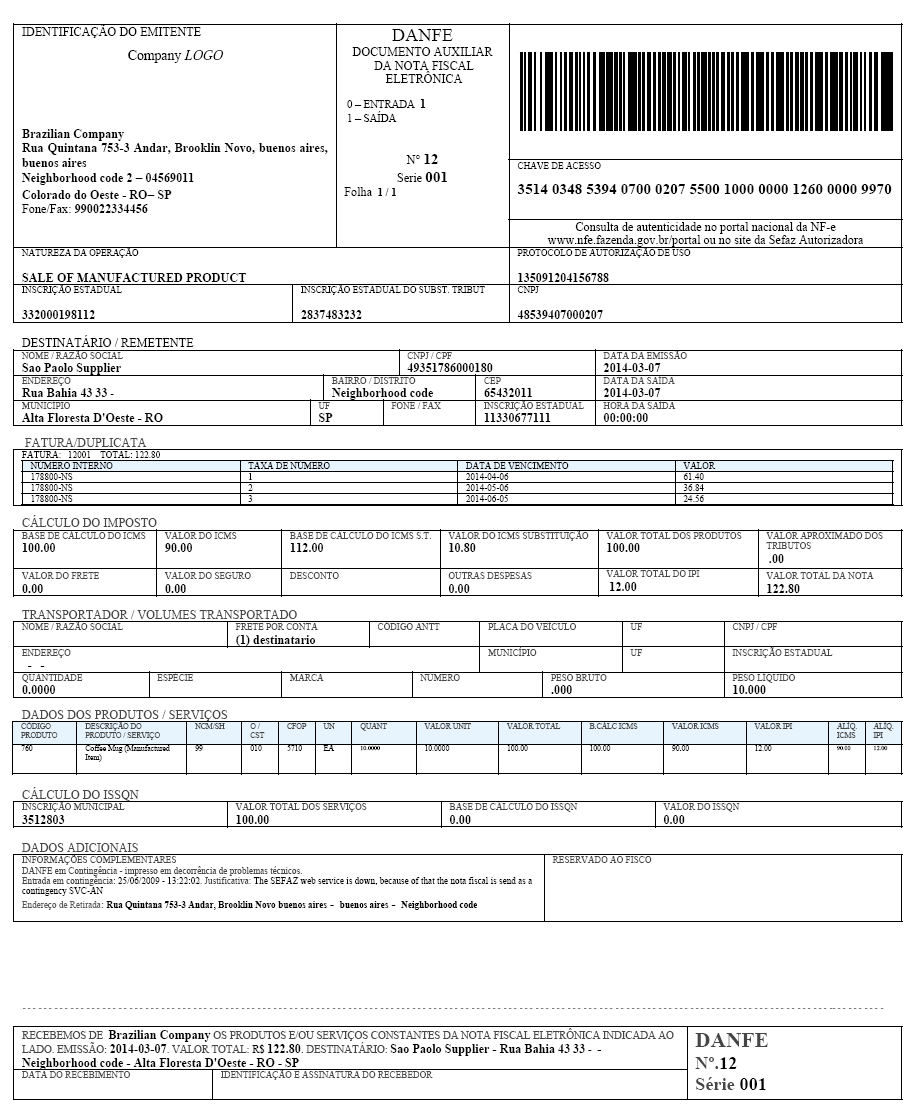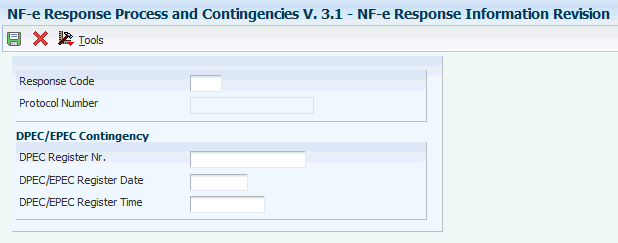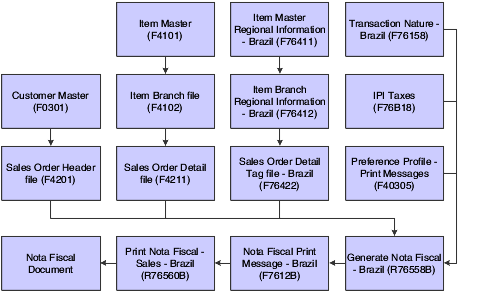17 Acesso a Processamento de Pedidos de Vendas para o Brasil
Importante:
(Atualização da Release 9.1)Se você usou o software JD Edwards EnterpriseOne para o Brasil antes do aprimoramento que permite configurar o cálculo de retenção sobre serviços vendidos com base na data da fatura ou na data de vencimento, execute o programa de conversão da tabela R8976427 para mover registros existentes de PIS, COFINS e CSLL na tabela Valores de Retenção de Nota Fiscal de Serviço por Fórmula (F76B427) para a tabela Retenção de Nota Fiscal de Serviço por Nº da Fórmula (F76B429). Você executa o programa de conversão apenas uma vez.
Consulte ApêndiceI, "Conversão de Tabela para Retenção de Venda de Serviços"
Este capítulo contém os seguintes tópicos:
-
Seção17.1, "Conceitos Básicos do Gerenciamento de Pedidos para o Brasil"
-
Seção17.2, "Conceitos Básicos de Notas Fiscais de Pedidos de Vendas para o Brasil"
-
Seção17.5, "Configurando Códigos de Próximo Status das Notas Fiscais"
-
Seção17.7, "Acesso a Status de XML e Tipos de Emissão da NF-e"
-
Seção17.8, "Acesso a Códigos de Situação Tributário das Notas Fiscais"
-
Seção17.9, "Entrada de Informações Adicionais de Pedido de Vendas para o Brasil"
-
Seção17.10, "Acesso a Declarações de Importação e Notas Fiscais Eletrônicas"
-
Seção17.12, "Acesso à Informações do Imposto de Importação da NF-e"
-
Seção17.13, "Processamento de PIS/PASEP e COFINS para o Brasil"
-
Seção17.14, "Entrada de Encargos Adicionais das Notas Fiscais"
-
Seção17.15, "Utilização de Mensagens a Imprimir em Notas Fiscais"
-
Seção17.18, "Usando o Processo de Transmissão da NF-e (Atualização da Release 9.1)"
-
Seção17.21, "Processando Automaticamente Respostas da NF-e do Software de Terceiros"
-
Seção17.22, "Processando Manualmente Respostas da NF-e do Software de Terceiros"
-
Seção17.23, "Entrada de Pedidos de Transferência para o Brasil"
-
Seção17.25, "Utilização de Devoluções, Reversões e Cancelamentos no Brasil"
-
Seção17.26, "Revisão de Informações da NF-e para Devoluções de Vendas ao Destinatário"
-
Seção17.27, "Acesso a Notas Fiscais Excluídas, Não Utilizadas e Canceladas"
Observação:
O processamento de pedidos de vendas será diferente se você usar o processamento de notas fiscais eletrônicas de São Paulo para obter os números das notas fiscais.Consulte Utilização de Notas Fiscais Eletrônicas de São Paulo.
17.1 Conceitos Básicos do Gerenciamento de Pedidos para o Brasil
A legislação brasileira exige que as empresas registrem informações detalhadas sobre todas as mercadorias e impostos associados durante o processo de entrega. Essas informações são registradas na nota fiscal que acompanha a carga.
Quando se utiliza o sistema Gerenciamento de Pedidos de Vendas do JD Edwards EnterpriseOne no Brasil, os impostos aplicáveis são associados aos pedidos de vendas. Em seguida, pode-se gerar e imprimir as notas fiscais para os pedidos. Quando as notas fiscais forem geradas, o sistema atribuirá um número temporário ao pedido. Você pode usar estes número para verificar ou revisar os pedidos. Quando as notas fiscais forem impressas, o sistema atribuirá o número apropriado da sequência de numeração atribuída à sua companhia pelo governo brasileiro. O programa Próximos Números de Notas Fiscais - Brasil (P7600B) é configurado com a sequência numérica atribuída à sua companhia.
O sistema gera lançamentos automaticamente para responder pelas notas fiscais geradas durante o processo de Gerenciamento de Pedidos de Vendas do JD Edwards EnterpriseOne.
Você pode usar o JD Edwards EnterpriseOne for Brazil Localizations para gerar o tipo de Nota Fiscal mais adequado às necessidades da sua companhia:
-
Nota Fiscal Clássica: são notas fiscais que são geradas, impressas em papel e entregues quando a transação ocorre.
-
Nota Fiscal Eletrônica (NF-e ou Nota Fiscal Eletrônica): é um arquivo digital emitido e armazenado eletronicamente que documenta transações para reportar informações a órgãos do governo para fins de tributação. Sua validade legal é garantida pela assinatura digital do emissor (garantia de autenticidade e integridade) e pelo recebimento de informações pelas autoridades fiscais mesmo antes de a transação propriamente dita ocorrer. O arquivo eletrônico deve seguir um layout específico definido pela autoridade fiscal.
-
NF-e de São Paulo: o layout da NF-e e o processamento de relatórios das companhias e dos consumidores atende aos requisitos e aos objetos que são específicos deste estado.
-
NF-e Nacional: notas fiscais eletrônicas são aquelas que não são específicas do estado de São Paulo.
-
Nota Fiscal Eletrônica para Consumidor Final (NFC-e ou Nota Fiscal para Consumidor Final) (Atualização da Release 9.1): se sua companhia trabalha com transações de consumidor final, a SEFAZ requer que você identifique essas transações usando um tipo de NF-e denominado NFC-e. Você pode usar o JD Edwards EnterpriseOne for Brazil Localizations para gerar essas notas fiscais eletrônicas.
-
-
Para processar pedidos de vendas no sistema Gerenciamento de Pedidos de Vendas do JD Edwards EnterpriseOne, execute as tarefas a seguir:
-
Insira o pedido de vendas utilizando o programa Entrada de Cabeçalhos de Pedidos de Vendas - Brasil (P4210, versão ZJDE7002) ou o programa Entrada de Detalhes de Pedidos de Vendas - Brasil (P4210, versão ZJDE7001).
-
Confirme a carga usando o programa Confirmação de Cargas (P4205).
-
Gere a nota fiscal executando o programa Geração de Notas Fiscais (R76558B).
Esse programa atribui um número temporário à nota fiscal e calcula o valor dos impostos.
Certifique-se de que o Tipo de Nota Fiscal apropriado seja definido nas opções de processamento na seção Padrão (0 para clássica e Notas fiscais de São Paulo e 1 para NF-e Nacional e NFCe).
-
Inclua despesas adicionais através do programa Revisão de Notas Fiscais - Brasil (P7610B).
Este programa permite a inclusão de frete, seguro e outras despesas na nota fiscal.
-
De acordo com o tipo de Nota Fiscal que sua companhia usa:
- Nota Fiscal Clássica
-
Imprima a nota fiscal final, executando o programa Impressão de Notas Fiscais - Remetente (R76560B).
Este programa atribui um número à nota fiscal de acordo com o esquema de numeração configurado e imprime a nota fiscal.
- Nota Fiscal de São Paulo
-
-
Imprima a nota fiscal final, executando o programa Impressão de Notas Fiscais - Remetente (R76560B).
-
Gere o arquivo XML NF-e executando o programa Nota Fiscal Elec. - Saída (R76B560Z1) em uma opção de menu ou use opções de processamento para que o sistema possa executá-lo neste estágio do processo.
-
Use o programa Revisão de Transações XML (P70XMLZ1) para analisar os dados gravados nas tabelas para a transação de saída.
-
Use o programa personalizado que você desenvolve ou obtém de um terceiro para formatar no layout exigido legalmente que os dados XML geraram pelos programas do JD Edwards EnterpriseOne.
-
Use o programa personalizado que você desenvolve ou obtém de um terceiro para enviar os dados XML formatados para a autoridade fiscal.
-
Use o programa personalizado que você desenvolve ou obtém de um terceiro para receber os dados que a autoridade fiscal devolve.
-
Execute o programa Processamento de XML de Entrada (R70XMLI1) para atualizar seu sistema com as informações recebidas da autoridade fiscal.
Use o programa Revisão de Transações XML para analisar os dados que você receber.
-
Use a Nota Fiscal Eletrônica. Programa de revisão (P76B01TE) para revisar informações da nota fiscal atualizadas e liberar a nota fiscal que ficou suspensa no programa Nota Fiscal Eletrônica - Saída.
-
- Nota Fiscal Nacional e NFC-e
-
-
Gere o arquivo XML da NF-e executando o programa Geração Inf. NF-e (R76B561), que executa o programa Geração Inf. NF-e por UBE de Lote (R76B561L).
Você pode executar o programa Geração Inf. NF-e de uma opção de menu ou do programa Processo e Condições de Resposta de NF-e (P76B12TE).
-
Submeta o arquivo XML de NF-e à SEFAZ.
Você pode usar um programa de terceiros, personalizado ou o programa de Transmissão de NF-e (P76B0021) para submeter o arquivo para a SEFAZ.
O programa Transmissão da NF-e permite que você selecione o arquivo, selecione o serviço (submeter para processamento, cancelar ou destruir) e transmita o arquivo para a SEFAZ. Você pode exibir o status da submissão no programa Transmissão da NF-e.
-
Receba a resposta da SEFAZ.
-
Faça upload do arquivo de resposta final na SEFAZ por meio da execução da versão apropriada do programa Processamento de Resposta XML de NF-e (R76B525). Use a entrada de menu da versão XML apropriada.
O programa Processamento de Resposta XML da NF-e recupera o arquivo XML de resposta na pasta de origem e atualiza as tabelas do JD Edwards EnterpriseOne.
Você também pode fazer upload da resposta usando o programa Processamento e Condições de Resposta de NF-e (P76B12TE), para NFes não utilizadas e canceladas, usando o programa Números da NF-e Não Utilizada/Cancelada (P76B22TE).
-
Imprima o documento DANF-e no programa Processo de Resposta e Contingências da NF-e (P76B12TE).
-
-
Atualize os lançamentos dos impostos executando o programa Atualização de Vendas - Brasil (R76B803).
-
Atualize os outros arquivos de vendas executando o programa Atualização de Vendas (R42800).
17.2 Conceitos Básicos de Notas Fiscais de Pedidos de Vendas para o Brasil
A legislação brasileira exige que as empresas mantenham informações adicionais sobre os pedidos de vendas para fins de cálculo de impostos. Essas informações incluem:
-
Natureza da operação.
-
Código de imposto.
-
Classificação fiscal.
-
Incidência de Substituição do ICMS.
-
Origem do item.
-
O tipo de compra (da perspectiva do cliente)
-
Mensagem fiscal.
-
E, se o item tiver um conteúdo importado:
-
Porcentagem de Conteúdo Importado (CI)
-
Tela Conteúdo Importado (FCI)
-
EX-TIPI
-
Quando você usa o sistema Gerenciamento de Pedidos de Vendas do JD Edwards EnterpriseOne, essas informações adicionais serão incluídas nas áreas de cabeçalho e detalhes do pedido de vendas.
Depois de digitar os pedidos de vendas, gere a nota fiscal para que o sistema execute as validações e os cálculos de impostos; depois, imprima as notas fiscais por companhia fiscal e série. Quando as notas fiscais forem impressas, o sistema criará as notas a serem enviadas para o cliente com as cargas. As notas fiscais contêm as seguintes informações detalhadas:
-
Preço da mercadoria.
-
Valores de impostos aplicáveis.
-
Descrição do uso da mercadoria
-
Origem e destino da carga
-
Qualquer outra despesa associada à transação
Pode ser necessário criar notas fiscais que não estejam diretamente associadas a um pedido de compras ou vendas. Nesses casos, pode-se gerar uma nota fiscal autônoma.
Consulte Também:
17.3 Conceitos Básicos da Geração de NF-e e DANFe
Esta seção fornece visões gerais da geração da NF-e, geração de DANFe, processos de contingência, tipos de transmissão e tipos de emissão e valores de status.
17.3.1 Conceitos Básicos da Geração de NF-e
O Encontro Nacional de Coordenadores e Administradores Tributários Estaduais (ENCAT) é o encontra nacional de coordenadores e auditores tributários. O ENCAT, com a supervisão da Autoridade Fiscal Brasileira (Receita Federal do Brasil), conhecida como SEFAZ (Secretaria do Estado da Fazenda do Brasil, o Departamento de Receita do Estado), criou a Nota Fiscal Eletrônica (NF-e) e estabeleceu que o sistema deve gerar a NF-e de todas as transações das companhias (vendas, compra, devolução de vendas, devolução de compras e importação). A NF-e foi criada para substituir a nota fiscal em papel atual (modelos 1 e 1A).
As companhias devem enviar um arquivo XML contendo informações da nota fiscal para a SEFAZ para obter sua aprovação. A SEFAZ pode rejeitar a transmissão por problemas formais, como indicadores incorretos, ou por problemas do cliente, como situação tributária irregular. A companhia envia o arquivo XML à SEFAZ por meio de um serviço da Web predefinido. Se houver algum problema durante a transmissão, as companhias podem gerar a documentação por meio de circuitos diferentes chamados contingências.
Se sua companhia trabalha com transações de consumidor final, a SEFAZ requer que você identifique essas transações usando um tipo de NF-e denominado NFC-e (Nota Fiscal Eletrônica para Consumidor Final ou Nota Fiscal para Consumidores Finais). Você pode usar o JD Edwards EnterpriseOne for Brazil Localizations para gerar essas notas fiscais eletrônicas.
Revise o seguinte fluxo do processo para transmissão de NF-e e DANFe:
Figura 17-1 Fluxo do Processo de Transmissão de NF-e e DANFe
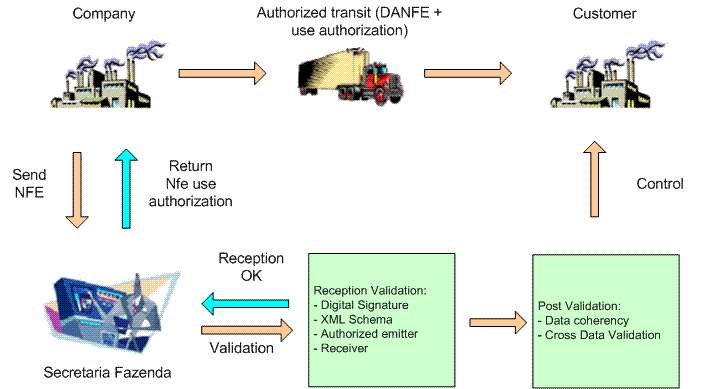
Descrição de "Figura 17-1 Fluxo do Processo de Transmissão de NF-e e DANFe"
17.3.2 Conceitos Básicos da Geração de DANFe
Após receber a aprovação da NF-e da SEFAZ, a companhia imprime um documento para acompanhar a mercadoria chamado Documento Auxiliar da Nota Fiscal Eletrônica, ou DANFe.
Um relatório de DANFe é uma nota de envio que contém as informações resumidas da NF-e. O relatório do DANFe é originado da NF-e; portanto, contém informações da NF-e, como chave de acesso legal e código de barra dimensional. A companhia inclui o DANFE com o envio de mercadorias. O DANFe tem um código de barras; dessa forma, os caminhões podem apresentá-los para verificação e o funcionário do governo pode verificar a NF-e pela Internet.
O sistema fornece quatro relatórios diferentes de DANFe:
-
DANFe para Nota Fiscal
-
DANFe para transações de consumidor final
17.3.3 Conceitos Básicos dos Processos de Contingência
Um tipo de emissão é o procedimento que o sistema usa para gerar uma NF-e. Em circunstâncias normais, você seguirá um procedimento padrão para transmitir uma NF-e à SEFAZ. Você gera e transmite a NF-e, obtém aprovação da SEFAZ, imprime o DANFe no papel padrão e envia a mercadoria.
Porém, se o website não estiver funcionando ou não puder gerar a NF-e, você pode usar um processo de contingência para gerar uma NF-e de contingência. O sistema fornece os seguintes processos de contingência para transmitir uma NF-e:
-
Contingência SVC (Atualização da Release 9.1)
Use o método de contingência SVC quando o tipo de emissão normal não estiver disponível. Existem dois tipos de emissão e ambientes diferentes para o processo de contingência SVC: SVC-AN (SEFAZ Virtual de Contingência - Ambiente Nacional) e SVC-RS (SEFAZ Virtual de Contingência - Rio Grande do Sul).
No processo de contingência SVC, você seguirá estas etapas:
-
Altere o valor do tipo de emissão da NF-e para 6, para as contingências SVC-AN, ou para 5, para as contingências SVC-RS.
-
Gere a NF-e.
Se você estiver gerando novamente a NF-e depois de uma falha na tentativa de envio de uma NF-e normal, o sistema renumerará a chave de acesso alterando o dígito que indica o tipo de emissão e o dígito de verificação para evitar o processamento de documentos duplicados.
-
Transmita a NF-e de SVC.
Se tiver sido enviado um arquivo XML normal antes de o arquivo XML SVC ser enviado, o sistema marcará a NF-e como não utilizada. Você não precisa fazer isso manualmente.
O sistema transmite um novo XML para SVC-AN ou SVC-RS contendo as informações da NF-e. Você não precisa transmitir um XML para o site normal da SEFAZ.
-
Imprima o DANFe.
O sistema imprime o DANFe em papel comum.
-
Envia a mercadoria.
-
-
Contingências de FS e FS-DA
Use o método de contingência do (Formulário de Segurança ou Tema de Segurança) ou FS-DA (Formulário de Segurança - Documento Auxiliar ou Tela de Segurança de Documento Auxiliar) se houver erros ao transferir o arquivo XML da NF-e ou da NFC-e para a SEFAZ. Nos processos de contingência de FS e FS-DA, você seguirá estas etapas:
-
Altere o tipo de emissão de NF-e para 2 para as contingências de FS e 5 para as contingências de FS-DA.
-
Gere novamente a NF-e na tela FS ou FS-DA, com a legenda "DANFe em Contingência - impresso em decorrência de problemas técnicos.". Este status permitem que as companhias liberem o pedido de vendas e envie as mercadorias ao cliente.
-
Imprima duas cópias.
-
Transmita a NF-e.
-
Informe o número da NF-e, data, hora e observação "DANFe em contingência" da tela no programa Processo de Resposta e Contingências da NF-e (P76B12TE), de forma que o número da NF-e corresponda ao da tela pré-impressa.
-
Imprima o DANFe do FS ou do FS-DA.
-
Armazene uma cópia do DANFe do FS ou do FS-DA.
-
Envia a mercadoria.
-
Envie o arquivo XML à SEFAZ quando o website ficar disponível.
-
-
Contingência do EPEC/DPEC
No processo de contingência do EPEC (Evento Prévio de Emissão em Contingência) ou do DPEC (Declaração Prévia de Emissão em Contingência), siga estas etapas:
-
Altere o tipo de emissão da NF-e para 4 para contingências do EPEC/DPEC.
-
Gere novamente a NF-e com um conjunto de indicadores reduzido, dados e assinatura digital. O sistema gera dois arquivos XML: o arquivo XML comum (com tipo igual a 4) e uma versão resumida do XML.
-
Gere o arquivo EPEC/DPEC.
-
Transmita a NF-e e o arquivo EPEC/DPEC.
O sistema envia o arquivo XML para o Sistema de Contingência Eletrônica da autoridade fiscal usando Web services ou faz upload dele no Portal Nacional da NF.
-
Processe a resposta para o XML resumido.
-
Imprima o DANFe após a SEFAZ aceitar a NF-e.
O sistema imprime o DANFe em papel comum com a legenda "DANFe impresso em contingência - DPEC regularmente recebida pela Receita Federal do Brasil." para NF-e DANFE nacional. A mensagem impressa para o DANFE da transação de consumidor final informa "DANFe impresso em contingência - DPEC regularmente recebida pela SEFAZ autorizadora."
O sistema imprime o DANFe em papel comum com a legenda "DANFe impresso em contingência - DPEC regularmente recebida pela Receita Federal do Brasil.".
-
Armazene uma cópia do DANFe.
-
Envia a mercadoria.
-
Transmita a NF-e depois que os problemas técnicos forem resolvidos. Quando receber a aprovação para o arquivo XML completo de EPEC/DPEC (tipo igual a 4), altere a NF-e para o status final A.
-
-
Contingência da NFC-e Offline (Atualização da Release 9.1)
No processo de contingência da NFC-e offline, siga estas etapas:
-
Altere o tipo de emissão de NF-e para 9 para a Contingência de NFC-e Off-line.
-
Gere novamente a NFC-e com o motivo da contingência e a data e a hora.
-
Gere o arquivo XML de contingência da NFC-e off-line.
-
Imprima o DANFe do cliente final.
O sistema imprime o DANFe em papel comum com a legenda "EMITIDA EM CONTINGÊNCIA"
-
Depois que os problemas técnicos forem resolvidos, transmita a NFC-e em até 24 horas após o horário da emissão.
-
Quando você receber a aprovação da autoridade fiscal, preencha o arquivo XML (tipo igual a 4) e altere a NFC-e para o status final A.
-
17.3.4 Conceitos Básicos dos Tipos de Transmissão
Revise os seguintes tipos de transmissão:
-
A NF-e é um documento digital que registra uma operação de trânsito de mercadoria ou uma entrega de serviço. A legitimidade legal de uma NF-e é garantida pela assinatura digital do emitente e a autorização do usuário da autoridade legal do estado do contribuinte.
Você envia uma NF-e à SEFAZ em um lote de 50 NFes.
O arquivo de esquemas XML para transmissões de NF-e está localizado no site a seguir: http://www.nfe.fazenda.gov.br na seção Esquemas XML. Abra o arquivo .zip apropriado e selecione o arquivo .xsd com o nome de arquivo que comece com "nfe".
-
Transmissões de Números Legais da NF-e Estornada
Se a NF-e foi rejeitada por qualquer motivo, você pode enviar os números legais de NFes estornadas em um arquivo XML para a SEFAZ por meio de um Web service.
O arquivo de esquemas XML para transmissões de números legais de NFes estornadas está localizado no site a seguir: http://www.nfe.fazenda.gov.br na seção Esquemas XML. Abra o arquivo .zip apropriado e selecione o arquivo .xsd com o nome de arquivo que comece com "cancNFe".
-
Transmissões de Números Legais da NF-e Não Utilizada
Use o procedimento de transmissões de números legais da NF-e não utilizada quando o XML for rejeitado pela SEFAZ ou o XML for uma contingência de FS ou FS-DA ou uma contingência de NFC-e Off-line. Você pode cancelar o XML da NF-e original se a SEFAZ receber o primeiro XML com a nota fiscal original quando houver uma contingência de FS ou de FS-DA. O sistema gera um XML com a NF-e não utilizada e envia-o para a SEFAZ. Se a nota fiscal não for utilizada, você poderá reverter a nota fiscal e notificar à SEFAZ que o número da nota fiscalnão será usado.
O arquivo de esquemas XML para transmissões de números legais de NFes não usadas está localizado no site a seguir: http://www.nfe.fazenda.gov.br na seção Esquemas XML. Abra o arquivo .zip apropriado e selecione o arquivo .xsd com o nome de arquivo que comece com "inutNFe".
-
Transmissões da Contingência de EPEC/DPEC
Se o arquivo da NF-e concluído não puder ser transmitido à SEFAZ, você pode usar o processo de contingência de EPEC/DPEC para enviar um pequeno arquivo XML.
O arquivo de esquemas XML para transmissões de EPEC e DPEC está localizado no site a seguir: http://www.nfe.fazenda.gov.br na seção Esquemas XML. Abra o arquivo .zip apropriado e selecione o arquivo .xsd com o nome de arquivo que comece com "env".
17.3.5 Conceitos Básicos dos Tipos de Emissão e Valores de Status da NF-e
Você tem de executar ações diferentes, dependendo do tipo de emissão e valores de status de uma NF-e. Por exemplo, se o tipo de emissão for normal e o status for gerado, você move o status para Aceito quando a companhia receber a resposta da SEFAZ.
A tabela a seguir lista os relacionamentos entre o tipo de emissão e os status da NF-e e suas ações correspondentes:
| Tipo de Emissão Inicial | Status da NF-e Inicial | Tipo de Emissão Final | Status da NF-e Final | Próximo Status da NF-e | Programa | Ações |
|---|---|---|---|---|---|---|
| 1: Normal | 1: Inicial | 1: Normal | G: Gerado | 564 | Programa Geração de Informações da NF-e (R76B561) |
|
| 1: Normal | G: Gerado | 1: Normal | A: Aceita | 577 | Programa Processo de Resposta e Contingências da NF-e |
|
| 1: Normal | G: Gerado | 1: Normal | R: Rejeitada | 998 | Programa Processo de Resposta e Contingências da NF-e | Alterar status |
| 1: Normal | G: Gerado | 1: Normal | C: Cancelada | 998 | Programa Processo de Resposta e Contingências da NF-e | Alterar status |
| 1: Normal | G: Gerado | 1: Normal | E: Erro | 579 | Programa Processo de Resposta e Contingências da NF-e | Alterar status |
| 1: Normal | E: Erro | 1: Normal | I:Inicial | 562 | Programa Processo de Resposta e Contingências da NF-e |
|
| 1: Normal | E: Erro | 2: Contingência de FS | I:Inicial | 566 | Programa Processo de Resposta e Contingências da NF-e |
|
| 1: Normal | E: Erro | 4: Contingência do EPEC/DPEC | I:Inicial | 565 | Programa Processo de Resposta e Contingências da NF-e |
|
| 1: Normal | E: Erro | 5:Contingência de FS-DA | I:Inicial | 569 | Programa Processo de Resposta e Contingências da NF-e |
|
| 1: Normal | E: Erro | 6: Contingência de SVC-AN | I:Inicial | 564 | Programa Processo de Resposta e Contingências da NF-e |
|
| 1: Normal | E: Erro | 7: Contingência de SVC-RS | I:Inicial | 564 | Programa Processo de Resposta e Contingências da NF-e |
|
| 2: Contingência de FS | I:Inicial | 2: Contingência de FS | G: Gerado | 570 | Programa Geração de Informações da NF-e (R76B561) |
|
| 2: Contingência de FS | G: Gerado | 2: Contingência de FS | A: Aceita | 619 | Programa Processo de Resposta e Contingências da NF-e | Alterar status |
| 2: Contingência de FS | G: Gerado | 2: Contingência de FS | E: Erro | 579 | Programa Processo de Resposta e Contingências da NF-e | Alterar status |
| 2: Contingência de FS | E: Erro | 2: Contingência de FS | I:Inicial | 566 | Programa Processo de Resposta e Contingências da NF-e |
|
| 4: Contingência do EPEC/DPEC | 1: Inicial | 4: Contingência do EPEC/DPEC | G: Gerado | 569 | Programa Geração de Informações da NF-e (R76B561) |
|
| 4: Contingência do EPEC/DPEC | G: Gerado | 4: Contingência do EPEC/DPEC | D: Resumo de DPEC Aceito | 575 | Programa Processo de Resposta e Contingências da NF-e |
|
| 4: Contingência do EPEC/DPEC | D: Resumo de EPEC/DPEC Aceito | 4: Contingência do EPEC/DPEC | A: Resumo | 581 | Programa Processo de Resposta e Contingências da NF-e | Alterar status |
| 4: Contingência do EPEC/DPEC | G: Gerado | 4: Contingência do EPEC/DPEC | E: Erro | 579 | Programa Processo de Resposta e Contingências da NF-e | Alterar status |
| 4: Contingência do EPEC/DPEC | E: Erro | 4: Contingência do EPEC/DPEC | I:Inicial | 565 | Programa Processo de Resposta e Contingências da NF-e |
|
| 4: Contingência do EPEC/DPEC | E: Erro | 2: Contingência de FS | I:Inicial | 566 | Programa Processo de Resposta e Contingências da NF-e |
|
| 4: Contingência do EPEC/DPEC | E: Erro | 5: Contingência de FS-DA | I:Inicial | 569 | Programa Processo de Resposta e Contingências da NF-e |
|
| 5: Contingência de FS-DA | I:Inicial | 5: Contingência de FS-DA | G: Gerado | 572 | Programa Geração de Informações da NF-e (R76B561) |
|
| 5: Contingência de FS-DA | G: Gerado | 5: Contingência de FS-DA | A: Aceita | 619 | Programa Processo de Resposta e Contingências da NF-e | Alterar status |
| 5: Contingência de FS-DA | G: Gerado | 5: Contingência de FS-DA | E: Erro | 579 | Programa Processo de Resposta e Contingências da NF-e | Alterar status |
| 5: Contingência de FS-DA | E: Erro | 5: Contingência de FS-DA | I:Inicial | 569 | Programa Processo de Resposta e Contingências da NF-e |
|
| 6: Contingência de SVC-AN | I:Inicial | 6: Contingência de SVC-AN | G: Gerado | 584 | Programa Geração de Informações da NF-e (R76B561) |
|
| 6: Contingência de SVC-AN | G: Gerado | 6: Contingência de SVC-AN | A: Aceita | 586 | Programa Processo de Resposta e Contingências da NF-e |
|
| 6: Contingência de SVC-AN | G: Gerado | 6: Contingência de SVC-AN | R: Rejeitada | 997 | Programa Processo de Resposta e Contingências da NF-e | Alterar status |
| 6: Contingência de SVC-AN | G: Gerado | 6: Contingência de SVC-AN | E: Erro | 583 | Programa Processo de Resposta e Contingências da NF-e | Alterar status |
| 6: Contingência de SVC-AN | E: Erro | 6: Contingência de SVC-AN | I:Inicial | 564 | Programa Processo de Resposta e Contingências da NF-e |
|
| 6: Contingência de SVC-AN | G: Gerado | 6: Contingência de SVC-AN | C: Cancelada | 998 | Programa Processo de Resposta e Contingências da NF-e | Alterar status |
| 7: Contingência de SVC-RS | 1: Inicial | 7: Contingência de SVC-RS | G: Gerado | 585 | Programa Geração de Informações da NF-e (R76B561) |
|
| 7: Contingência de SVC-RS | G: Gerado | 7: Contingência de SVC-RS | A: Aceita | 587 | Programa Processo de Resposta e Contingências da NF-e |
|
| 7: Contingência de SVC-RS | G: Gerado | 7: Contingência de SVC-RS | R: Rejeitada | 997 | Programa Processo de Resposta e Contingências da NF-e | Alterar status |
| 7: Contingência de SVC-RS | G: Gerado | 7: Contingência de SVC-RS | E: Erro | 583 | Programa Processo de Resposta e Contingências da NF-e | Alterar status |
| 7: Contingência de SVC-RS | E: Erro | 7: Contingência de SVC-RS | I:Inicial | 564 | Programa Processo de Resposta e Contingências da NF-e |
|
| 7: Contingência de SVC-RS | G: Gerado | 7: Contingência de SVC-RS | C: Cancelada | 998 | Programa Processo de Resposta e Contingências da NF-e | Alterar status |
| 9: Contingência Off-line | I:Inicial | 9: Contingência Off-line | G: Gerado | 570 | Programa Geração de Informações da NF-e (R76B561) |
|
| 9: Contingência Off-line | G: Gerado | 9: Contingência Off-line | A: Aceita | 619 | Programa Processo de Resposta e Contingências da NF-e | Alterar status |
| 9: Contingência Off-line | G: Gerado | 9: Contingência Off-line | E: Erro | 579 | Programa Processo de Resposta e Contingências da NF-e | Alterar status |
| 9: Contingência Off-line | E: Erro | 9: Contingência Off-line | I:Inicial | 566 | Programa Processo de Resposta e Contingências da NF-e |
|
17.3.6 Conceitos Básicos do Processo da NF-e
Quando vende mercadorias ou serviços, você gera uma nota fiscal para a transação. Para a maioria das operações, você deve enviar um arquivo XML contendo informações da nota fiscal para a SEFAZ para obter sua aprovação. A SEFAZ pode rejeitar a transmissão por problemas formais, como indicadores incorretos, ou por problemas do cliente, como situação tributária irregular. Você envia o arquivo XML à SEFAZ por meio de um serviço web preestabelecido.
Observação:
A SEFAZ define o layout do arquivo XML que você pode usar para reportar suas transações. Mo momento há duas versões disponíveis que você pode usar: Versão 2.0 e 3.1. Ao gerar o arquivo XML e o DANFe, use a versão correta do programa.Para sua conveniência, o JD Edwards EnterpriseOne Localizations for Brazil inclui entradas de menu separadas no menu Processos de NF-e Eletrônica (G76BNFE) que associa diferentes versões de programa a versões de layout legal.
Assegure que você escolha a versão que obedece às normas fiscais atuais aplicáveis à sua empresa.
Quando processa os pedidos de vendas, gera os arquivos da NF-e e usa os serviços de negócios fornecidos pelo software JD Edwards EnterpriseOne ou usa software de terceiros para transmitir os arquivos XML de NF-e, você:
-
Insira o pedido de vendas utilizando o programa Entrada de Cabeçalhos de Pedidos de Vendas - Brasil (P4210, versão ZJDE7002) ou o programa Entrada de Detalhes de Pedidos de Vendas - Brasil (P4210, versão ZJDE7001).
-
Inclui encargos com o uso do programa Revisão de Notas Fiscais - Brasil (P7610B).
Este programa permite a inclusão de frete, seguro e outras despesas na nota fiscal.
-
Gere a nota fiscal executando o programa Geração de Notas Fiscais (R76558B).
Esse programa atribui um número temporário à nota fiscal e calcula o valor dos impostos. Você deve selecionar a opção de processamento Tipo de Nota Fiscal para gerar a Nota Fiscal apropriada (Nacional, Consumidor Final e assim por diante). O programa gera um registro inicial nas tabelas Cabeçalho de NF-e (F76B01TE) e Histórico de Status da NF-e (F76B12TE).
-
Gere o arquivo XML da NF-e executando o programa Geração Inf. NF-e (R76B561), que executa o programa Geração Inf. NF-e por UBE de Lote (R76B561L).
Você pode executar o programa Geração Inf. NF-e de uma opção de menu ou do programa Processo e Condições de Resposta de NF-e (P76B12TE).
-
Submeta o arquivo XML de NF-e à SEFAZ.
Você pode usar um programa de terceiros, personalizado ou o programa de Transmissão de NF-e (P76B0021) para submeter o arquivo para a SEFAZ.
O programa Transmissão da NF-e permite que você selecione o arquivo, selecione o serviço (submeter para processamento, cancelar ou destruir) e transmita o arquivo para a SEFAZ. Você pode exibir o status da submissão no programa Transmissão da NF-e.
-
Receba a resposta da SEFAZ.
-
Faça upload do arquivo de resposta final na SEFAZ por meio da execução da versão apropriada do programa Processamento de Resposta XML de NF-e (R76B525). Use a entrada de menu da versão XML apropriada.
O programa Processamento de Resposta XML da NF-e recupera o arquivo XML de resposta na pasta de origem e atualiza as tabelas do JD Edwards EnterpriseOne.
Você também pode fazer upload da resposta usando o programa Processamento e Condições de Resposta de NF-e (P76B12TE), para NFes não utilizadas e canceladas, usando o programa Números da NF-e Não Utilizada/Cancelada (P76B22TE).
-
Imprima o documento DANF-e do programa Processamento e Condições de Resposta de NF-e (P76B12TE), caso não tenha definido a opção de processamento para imprimi-lo automaticamente.
-
Atualize os lançamentos dos impostos executando o programa Atualização de Vendas - Brasil (R76B803).
-
Atualize as tabelas de vendas do software-base executando o programa Atualização de Vendas (R42800), caso você não tenha definido a opção de processamento no programa Atualização de Vendas - Brasil para atualizar as tabelas do software-base.
Verifique se a versão R42800BR correspondente está configurada no seu sistema.
17.4 Configurando Tamanho de Série, Tamanho do Número e Próximos Números Legais das Notas Fiscais
Esta seção fornece visões gerais dos tamanhos de série e tamanho de números e os próximos números legais e descreve como:
-
Configurar tamanho de série e de número da nota fiscal.
-
Configurar próximos números legais da nota fiscal.
17.4.1 Conceitos Básicos do Tamanho da Série e dos Números
Use o programa Tamanho de Série e Números da Nota Fiscal (P76B008) para configurar o tamanho do caractere de série e número da nota fiscal para cada tipo de nota fiscal; papel e eletrônica. Como o tamanho de série legal e o número legal da NF-e dependem do tipo de nota fiscal, os campos são definidos com um tamanho maior do que o necessário. Por exemplo, o tamanho da série da nota fiscal em papel é um número de dois caracteres e o número legal é um número de seis caracteres. O tamanho da série da nota fiscal eletrônica é um número de três caracteres e o número legal é um número de nove caracteres.
Use o programa Próximos Números - Nota Fiscal (P7600B) para configurar os próximos números para notas fiscais clássicas, de São Paulo e nacionais e o programa Nota Fiscal Próximos Números (P76B007) para configurar os próximos números de notas fiscais eletrônicas. O sistema valida se os próximos números da nota fiscal diferente não excederam os tamanhos determinados. O sistema armazena estas informações na tabela Tamanho do Próximo Número Legal da Nota Fiscal (F76B008).
Para algumas companhias, a série da NF-e não é necessária; dessa forma, você deve configurar um próximo número legal usando a série 000. O sistema recupera e avança para o próximo número automaticamente com base na companhia fiscal e série. Se o próximo número legal for maior que 999.999.999 para uma NF-e de saída, o sistema redefine o próximo número como 1.
17.4.2 Conceitos Básicos dos Próximos Números Legais
O sistema tem dois tipos de próximos números:
-
Próximos números de notas fiscais Clássico e de São Paulo
-
Próximos números de NFes Nacionais e de NFCe de Consumidor Final
Você pode configurar os próximos números temporários para NF-e e NFCe no programa Próximos Números (P0002). Além disso, você configurou um próximo número do bloco de números de nota fiscal que são atribuídos a uma companhia pela SEFAZ no programa Próximos Números - Nota Fiscal (P7600B). O sistema usa o próximo número temporário do programa Próximos Números e o próximo número da NF-e do programa Próximos Números - Nota Fiscal quando você executar o programa Geração de Notas Fiscais (R76558B). O programa Geração de Notas Fiscais gera o número de nota fiscal legal do programa Próximo Número da Nota Fiscal (P76B007).
O sistema armazena as informações do próximo número da NF-e na tabela Próximo Número Legal da Nota Fiscal (F76B007).
17.4.3 Telas Usadas para Configurar o Tamanho da Série da Nota Fiscal, o Tamanho dos Números e Os Próximos Números Legais
| Nome da Tela | Id. da Tela | Navegação | Utilização |
|---|---|---|---|
| Acesso ao Tamanho da Série e do Número da Nota Fiscal | W76B008A | Configuração da NF-e (G76BNFE2), Configuração do Tamanho do Número e da Série da NF | Revise e selecione as notas fiscais. |
| Revisão do Tamanho da Série e do Número da Nota Fiscal | W76B008B | Clique em Incluir na tela Acesso a Tamanho da Série e do Número da Nota Fiscal. | Configurar tamanho de série e de número da nota fiscal. |
| Acesso a Próximos Números da Nota Fiscal | W76B007A | Configuração da NF-e (G76BNFE2), Configuração do Próximo Número Legal da NF | Revise e selecione as notas fiscais. |
| Revisão de Próximos Números da Nota Fiscal | W76B007B | Clique em Incluir na tela Acesso aos Próximos Números da Nota Fiscal. | Configurar próximos números legais da nota fiscal. |
17.4.4 Configurando o Tamanho da Série e do Número da Nota Fiscal
Acesse a tela Revisão do Tamanho da Série e do Número da Nota Fiscal.
Figura 17-3 Revisão do Tamanho da Série e do Número da Nota Fiscal
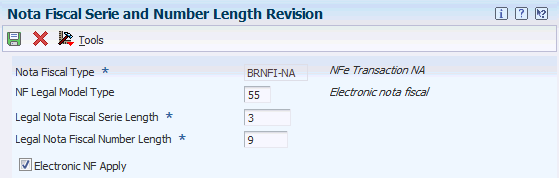
Descrição de "Figura 17-3 Revisão do Tamanho da Série e do Número da Nota Fiscal"
- Tipo de Nota Fiscal
-
Insira um valor existente na tabela de UDCs Tipo de Transação (70/TY) para especificar o tipo de nota fiscal. O sistema ativará ou desativará os campos nas telas e executará as validações com base no valor inserido.
- Tipo de Modelo Legal da NF
-
Digite um valor que exista na tabela de UDCs Tipo de Modelo da Nota Fiscal (76B/MT) para especificar o tipo de modelo da nota fiscal.
- Tamanho da Série da Nota Fiscal Legal
-
Digite um valor que identifica o tamanho do caractere do número de série da nota fiscal legal. O tamanho máximo do caractere é 10. Este é um campo obrigatório.
- Tamanho do Número da Nota Fiscal Legal
-
Digite um valor que identifica o tamanho do caractere da nota fiscal legal. O tamanho máximo do caractere é 20.
- NF Eletrônica - Aplicação (Atualização da Release 9.1)
-
Selecione a opção para indicar se o tipo de nota fiscal é eletrônica. Esta opção é obrigatória quando você trabalha com notas fiscais nacionais e notas fiscais para consumidor final (NFC-e).
17.4.5 Configuração dos Próximos Números da Nota Fiscal Legal
Acesse a tela Revisão de Próximos Números de Notas Fiscais.
Figura 17-4 Tela Revisão de Próximos Números de Notas Fiscais
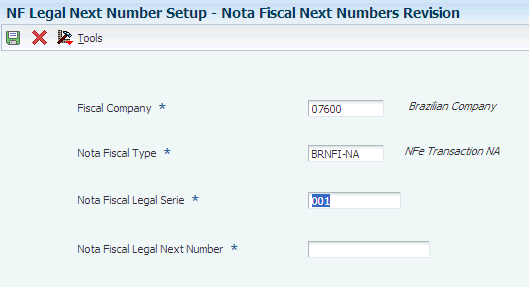
Descrição de "Figura 17-4 Tela Revisão de Próximos Números de Notas Fiscais"
- Companhia Fiscal
-
Digite o nome da companhia na qual devem ser configurados os próximos números de notas fiscais.
- Tipo de Nota Fiscal
-
Digite um valor válido da tabela UDC 70/TY para especificar o tipo de nota fiscal.
- Série Legal da Nota Fiscal
-
Digite um valor que identifica o número de série da nota fiscal legal. Este é um campo obrigatório.
- Próximo Número Legal da Nota Fiscal
-
Digite o número legal atribuído à nota fiscal. Este é um campo obrigatório.
17.5 Configurando Códigos de Próximo Status das Notas Fiscais
Esta seção apresenta uma visão geral das regras de atividade e aborda como configurar os códigos do próximo status.
17.5.1 Conceitos Básicos das Regras de Atividade
Use o programa Configuração do Próximo Status da NF-e (P76B090) para configurar todos os códigos do próximo status válidos relacionados a um tipo de emissão específica e combinações de status da NF-e. Cada combinação de tipo de emissão e status de XML corresponde a um valor do próximo status. Você deve usar as regras da atividade para configurar as combinações do próximo status válido. No entanto, o sistema valida as regras de atividade e somente altera o status do pedido de venda e da nota fiscal para próximos status válidos e permitidos. O sistema armazena as informações da regra de atividade na tabela Configuração do Próximo Status da NF-e (F76B090).
Esta tabela fornece uma recomendação de como você pode configurar as regras de atividade:
| Último | Descrição | Próximo | Outros | Permitido | Permitido | Permitido | Permitido | Razão |
|---|---|---|---|---|---|---|---|---|
| 520 | Entrada do pedido de vendas | 540 | 560 | 562 | N | |||
| 540 | Imprimir seleção | 560 | N | |||||
| 560 | Confirmação de envio | 562 | N | |||||
| 562 | Gerar nota fiscal | 564 | 563 | 580 | A | |||
| 563 | Despesas adicionais | 564 | N | |||||
| 564 | Normal (Gerar XML) | 577 (aceito) | 998 (rejeitado/cancelado) | 579 (erro) | 565 (contingências) | N | ||
| 565 | Contingências | 566 (FS e Off-line) | 598 (EPEC/DPEC) | 569 (FSDA) | 581 (SVC-AN) | 582 (SVC-RS) | N | |
| 566 | FS CONT (Imprimir DANFE) | 570 | A | |||||
| 568 | CONT. EPEC/DPEC (Gerar XML) | 577 (aceito) | 998 (rejeitado/cancelado) | 579 (erro) | 566 (FS e off-line) | 569 (FSDA) | 564 (normal) | N |
| 569 | FS – DA CONT (Imprimir DANFE) | 572 | A | |||||
| 570 | CONT. FS e Off-line (Gerar XML) | 619 (aceito) | 579 (erro) | N | ||||
| 572 | FS – DA CONT (Gerar XML) | 619 (aceito) | 579 (erro) | N | ||||
| 575 | CONT. de EPEC/DPEC (Imprimir DANFE) | 619 | A | |||||
| 577 | Normal (Imprimir DANFE) | 619 | A | |||||
| 579 | Erro de XML | 564 (normal) | 566 (FS e Off-line) | 568 (EPEC/DPEC) | 569 (FSDA) | N | ||
| 580 | Imprimir nota fiscal | 617 | 620 | 998 | A | |||
| 581 | SVC-AN (Gerar XML) e EPEC/DPEC Aceito | 584 | N | |||||
| 582 | SVC-RS (Gerar XML) | 585 | N | |||||
| 583 | Erro | 584
SVC-AN |
585
SVC-RS |
Contingência 564 | N | |||
| 584 | SVC-AN (Aceito) | 586 | 997 Rejeitado | 998 Cancelado | Erro 583 | N | ||
| 585 | SVC-RS (Aceito) | 587 Imprimir DANFE | 997 Rejeitado | 998 Cancelado | Erro 583 | N | ||
| 586 | SVC-AN (Imprimir DANFE) | 619 | 998 | A | ||||
| 587 | SVC-RS (Imprimir DANFE) | 619 | 998 | A | ||||
| 617 | Geração de NF-e (São Paulo) | 618 | N | |||||
| 618 | Recepção de NF-e (São Paulo) | 619 | N | |||||
| 619 | Gerar linhas de imposto do Brasil | 620 | N | |||||
| 620 | Atualização de vendas | 999 | N | |||||
| 998 | Estornar | N | ||||||
| 999 | Concluído (pronto para expurgação) | N |
Observação:
Não é necessário que você configure as regras de atividade de acordo com esta tabela.
17.5.1.1 Exemplos de Alteração de Status para Tipos de Emissão
Revise os seguintes exemplos de alterações de status para diferentes tipos de emissão.
Esta tabela mostra as etapas do status Normal para Aceito:
| Tipo de Emissão e Status Inicial da NF-e | Próximo Status - Inicial | Programa | Tipo de Emissão e Status Final da NF-e | Próximo Status - Final |
|---|---|---|---|---|
| Geração do relatório Notas Fiscais (R76558B) | 0 – I | 562 | ||
| 0 – I | 562 | Relatório Geração de Informações da NF-e (R76B561) | 1 –G | 564 |
| 1 –G | 564 | Programa Processo de Resposta e Contingências da NF-e (P76B12TE) | 1 –A | 577 |
| 1 –A | 577 | Relatório Impressão de DANFE (R76B561) | 1 –A | 619 |
17.5.2 Telas Utilizadas para Configurar Códigos do Próximo Status
| Nome da Tela | Id. da Tela | Navegação | Utilização |
|---|---|---|---|
| Acesso à Configuração do Próximo Status da NF-e | W76B090A | Configuração da NF-e (G76BNFE2), Configuração do Próximo Status da NF-e | Revise ou selecione os códigos dos próximos status. |
| Revisão da Configuração do Próximo Status da NF-e | W76B090B | Selecione um registro na tela Acesso à Configuração do Próximo Status da NF-e. | Configuração de códigos dos próximos status. |
17.5.3 Configuração de Códigos do Próximo Status
Acesse a tela Revisão da Configuração do Próximo Status da NF-e.
Figura 17-5 Tela Revisão da Configuração do Próximo Status da NF-e
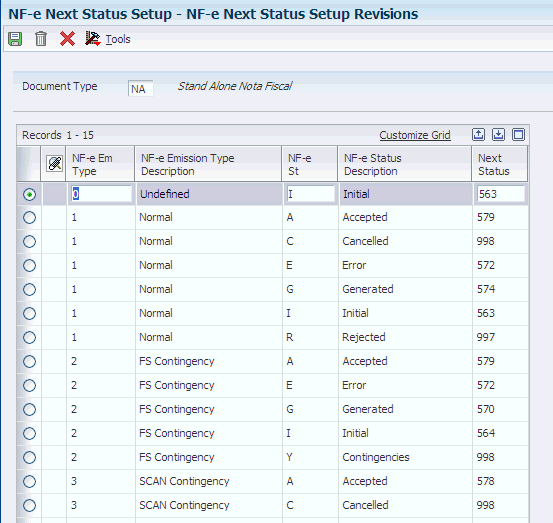
Descrição de "Figura 17-5 Tela Revisão da Configuração do Próximo Status da NF-e"
- Tipo de Documento
-
Insira o valor da tabela de UDCs 00/DT que identifica o tipo de documento.
- Tipo Emis. NF-e (tipo de emissão da nota fiscal)
-
Digite um valor válido da tabela UDC Tipo de Emissão de NF-e (76B/ET) para identificar o método de transmissão XML.
- St. NF-e (status da nota fiscal)
-
Digite um valor da tabela UDC 76B/ST que identifica o status do arquivo XML da NF-e.
Consulte Status da NF-e (76B/ST) (Atualização da Release 9.1).
- Próximo Status
-
Digite um valor da tabela UDC 40/AT que identifica a próxima etapa no fluxo de ordem do tipo de linha.
Consulte Códigos de Atividade/Status (40/AT).
17.6 Configuração de Pessoas Autorizadas para Acessarem Informações de NF-e (Atualização da Release 9.1)
Esta seção fornece uma visão geral do programa Pessoa Autorizada a Acessar a NF-e e do programa Pessoas Autorizadas por Nota Fiscal e mostra como adicionar pessoas autorizadas para acessar as informações sobre a NF-e.
17.6.1 Conceitos Básicos sobre a Autorização de Acesso à NF-e
A partir da versão de layout 3.10 do arquivo XML da NF-e, as empresas podem incluir uma seção opcional adicional no arquivo XML para especificar pessoas adicionais que podem acessar as informações fornecidas para as autoridades do governo no arquivo XML da NF-e que eles transmitem à SEFAZ. Esta lista pode incluir contadores, transportadoras ou qualquer outra pessoa que a empresa considere apropriada. O único requisito é informar as pessoas autorizadas à SEFAZ em uma lista incluída no arquivo XML que o sistema gera. As pessoas autorizadas podem acessar o arquivo XML do site da SEFAZ após a companhia enviar o arquivo XML.
O sistema fornece dois métodos diferentes para incluir pessoas autorizadas no arquivo XML do NF-e:
-
Use o programa Pessoa Autorizada a Acessar a NF-e (P76B0112) para adicionar pessoas autorizadas associadas aos registros do cadastro geral que você usa quando insere notas fiscais (para empresa, transportadora, Destinatário e Remetente). Sempre que você inserir uma nota fiscal usando qualquer um desses registros, as pessoas autorizadas associadas serão listadas automaticamente como as pessoas com autorização para essa nota fiscal.
Este programa cria os registros das pessoas autorizadas no programa Pessoa Autorizada a Acessar a NF-e no Brasil (F76B0112).
-
Use o programa Pessoas Autorizadas por Nota Fiscal (P76B1020) para adicionar, modificar ou excluir registros de pessoas autorizadas a acessarem um arquivo XML da nota fiscal em especial, que o sistema armazena na tabela Pessoa Autorizada por Nota Fiscal (F76B1020).
Por exemplo, você pode usar o programa Pessoas Autorizadas a Acessarem a NF-e (P76B0112) para configurar duas pessoas para a empresa 0001, uma para a Transportadora A, duas para o registro B do cadastro geral do Destinatário e uma para o registro C do cadastro geral do Remetente. Se você inserir uma nota fiscal que envolva a empresa 0001 e a Transportadora A, o programa Pessoas Autorizadas por Nota Fiscal (P76B1020) listará as três pessoas autorizadas inseridas (uma para Transportadora A e duas para a companhia 0001) e permitirá que você inclua pessoas autorizadas adicionais especificamente para esta nota fiscal.
17.6.2 Pré-requisitos
Antes de concluir as tarefas desta seção:
-
Verifique se os registros da pessoa jurídica estão configurados no programa Constantes da Pessoa Jurídica (P76B010).
-
Verifique se as Unidades de Negócios estão configuradas.
-
Verifique se existe um registro do Cadastro Geral para cada pessoa que você está autorizando a acessar as informações da NF-e.
17.6.3 Telas Usadas para Configurar a Pessoa Autorizada a Acessar a NF-e
| Nome da Tela | Id. da Tela | Navegação | Utilização |
|---|---|---|---|
| Acesso à Pessoa Autorizada a Acessar a NF-e | W76B0112A | Configuração da NF-e (G76BNFE2), Configuração da Pessoa Autorizada a Acessar a NF-e | Revise ou selecione registros na lista de pessoas autorizadas. |
| Revisão da Pessoa Autorizada a Acessar a NF-e | W76B0112B | - Selecione um registro na tela Acesso à Pessoa Autorizada a Acessar a NF-e.
- No programa Revisão de Notas Fiscais (P7610B), acesse a tela Acesso a Cabeçalhos de Nota Fiscal (W7610BG). Selecione um registro e selecione Pessoas Autorizadas no menu Linha. |
Adicione ou modifique registros. |
| Pessoa Autorizada por Nota Fiscal | W76B1020B | Processamento do Pedido de Vendas - Brasil (G76B4211), Consulta à Nota Fiscal - Pesquisa de Cabeçalhos e selecione o Menu de Linha Pessoas Autorizadas | Crie, revise ou modifique registros de pessoas autorizadas por Nota Fiscal antes de gerar o arquivo XML. |
17.6.4 Definição das Opções de Processamento do Programa Pessoa Autorizada a Acessar a NF-e (P76B0112)
As opções de processamento permitem que você especifique o processamento predeterminado para programas e relatórios.
17.6.4.1 Seleção
- 1. Registro de Pessoas Autorizadas por Cadastro Geral
-
Digite um valor que especifique o número máximo de pessoas autorizadas a acessarem as informações no arquivo XML.
Certifique-se de que o valor informado não exceda o número máximo de pessoas autorizadas definidas pela autoridade fiscal.
Se este campo ficar em branco, o sistema usará o valor 2.
17.6.5 Inclusão de Registros da Pessoa Autorizada a Acessar a NF-e
Acesse a tela Revisão da Pessoa Autorizada a Acessar a NF-e.
Figura 17-6 Revisão da Pessoa Autorizada a Acessar a NF-e
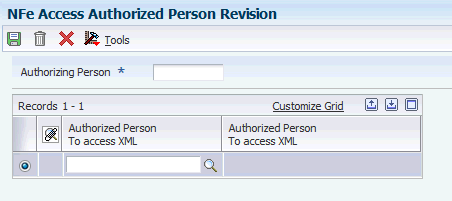
Descrição de "Figura 17-6 Revisão da Pessoa Autorizada a Acessar a NF-e"
- Pessoa Responsável
-
Insira o número do registro do cadastro geral que identifica quem pode criar registros de pessoas autorizadas a acessarem o arquivo XML da Nota Fiscal.
- Pessoa Autorizada
-
Insira o número do registro do cadastro geral que identifica quem pode acessar o arquivo XML da Nota Fiscal.
17.6.6 Definição das Opções de Processamento do Programa Pessoas Autorizadas por Nota Fiscal (P76B1020)
As opções de processamento permitem que você especifique o processamento predeterminado para programas e relatórios.
17.6.6.1 Valor Predeterminado
- 1. Pessoas Autorizadas por Nota Fiscal
-
Digite um valor que especifique o número máximo de pessoas autorizadas a acessarem as informações no arquivo XML.
Certifique-se de que o valor informado não exceda o número máximo de pessoas autorizadas definidas pela autoridade fiscal.
Se este campo ficar em branco, o sistema usará o valor 10.
17.6.7 Inclusão de Registros de Pessoas Autorizadas por Nota Fiscal
Acesse a tela Pessoas Autorizadas por Nota Fiscal.
Figura 17-7 Tela Pessoas Autorizadas por Nota Fiscal
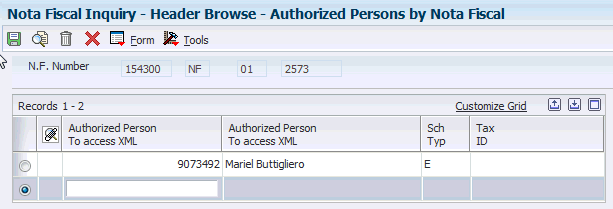
Descrição de "Figura 17-7 Tela Pessoas Autorizadas por Nota Fiscal"
- Pessoa Autorizada a Acessar
-
Insira o número do registro do cadastro geral que identifica quem pode acessar o arquivo XML da Nota Fiscal. O sistema preenche os detalhes do registro informado.
17.7 Acesso a Status de XML e Tipos de Emissão da NF-e
Esta seção oferece visões gerais do status de XML e o Processo e Contingências de Resposta de NF-e (P76B12TE) e descreve como:
-
Definir opções de processamento do programa Processo de Resposta e Contingências da NF-e (P76B12TE).
-
Atualizar status de NFes.
-
Acessar os status de contingência de NFes.
-
Digitar as informações de resposta da NF-e.
-
Revisar informações adicionais sobre a NF-e.
-
Revisar o histórico de status da NF-e.
17.7.1 Conceitos Básicos dos Statuses de XML
Depois que o sistema gera a NF-e (nota fiscal eletrônica), o sistema cria o arquivo XML a ser enviado à SEFAZ. Use o software de terceiros para recuperar informações e enviar o arquivo XML à SEFAZ. Quando o software de terceiros recebe uma resposta da SEFAZ, você deve avaliar a resposta e determinar como alterar o tipo de emissão e o status de XML da NF-e.
O sistema fornece dois métodos para atualizar a resposta recebida da SEFAZ:
-
O sistema permite que você insira manualmente o status resultante da NF-e no programa Processo e Contingências de Resposta da NF-e (P76B12TE).
-
O sistema permite que o software de transmissão insira um novo registro para cada resposta no Arquivo Z do Log Status da NF-e (F76B12TZ). Quando você executa o relatório Entrada do Lote do Processo de Resposta da NF-e (R76B12TZ), o sistema acessa a tabela F76B12TZ, recupera cada registro não processado, insere-o na tabela Log de Status da NF-e (F76B12TE) e executa as ações correspondentes relacionadas a esse código de status. Você pode verificar e revisar transações de entrada de lote no programa Revisão de Entrada do Lote do Processo de Resposta da NF-e (P76B12TZ).
O sistema usa os seguintes campos para definir cada status da NF-e:
-
Tipo de Emissão: Digite um valor que identifica o tipo de transmissão que o sistema usa para o arquivo XML. Os valores são:
-
0: Indefinido
-
1: Normal
-
2. Contingência de FS
-
3. Contingência de SCAN
-
4: Contingência do DPEC/EPEC
-
4. Contingência de DPEC
-
5: Contingência de FS-DA
-
6: Contingência de SVC-AN
-
7: Contingência de SVC-RS
-
9: Contingência da NFC-e Off-line
-
-
Status de XML: Digite um valor que especifica o código de status do XML da NF-e. Para cada alteração de status, o sistema adiciona um novo registro na tabela Histórico de Status da NF-e (F76B12TE) e o próximo status correspondente na tabela Detalhes da Nota Fiscal (F7611B) e na tabela Detalhes do Pedido de Vendas (F4211). Os valores são:
-
I: Inicial
No status inicial, o sistema gera um registro inicial na tabela Histórico de Status da NF-e (F76B12TE) quando você executa o programa Geração de Notas Fiscais (R76558B) para registros com 0 no campo Tipo de Emissão. O sistema altera o tipo de emissão de 0 para 1, 2, 3, 4, 5, 6, 7, ou 9, dependendo da seleção do usuário e do tipo da NF-e. Se você estiver trabalhando com NFes Nacionais, poderá usar os tipos de emissão 1, 2, 3, 4, 5, 6 e 7; se estiver trabalhando com um XML para NFC-e, poderá usar os tipos de emissão 2, 4, 5 e 9. Você também tem a opção de gerar um XML normal e, em seguida, alterar o tipo de emissão para normal ou para uma contingência. Quando você executa o programa Geração de Informações da NF-e (R76B561), o sistema gera um segundo registro na tabela F76B12TE.
-
G: Gerado
-
D: Resumo de DPEC Aceito
-
A: Aceito
Se você receber este código de status da SEFAZ, o sistema atualiza o próximo status correspondente do pedido de vendas e da nota fiscal e envia o DANFe usando o programa Geração de Informações da NF-e (R76B561). Você também pode enviar o DANFe manualmente, selecionando notas fiscais para impressão.
-
E: Erro
Este é um status temporário até que o erro seja corrigido. Corrija o erro e, em seguida, gere o arquivo XML novamente para continuar o processo.
-
C: Cancelada
Você pode cancelar uma NF-e existente no programa Processo de Resposta e Contingências da NF-e (P76B12TE). Se você receber uma aprovação da SEFAZ, o sistema deve gerar um arquivo XML com o número da NF-e cancelada. Caso contrário, o sistema marca este número da NF-e como não utilizado, de forma que o sistema possa gerar o arquivo XML correspondente com esse número da NF-e não utilizado.
-
R: Rejeitada
Se você receber este código de status da SEFAZ, o sistema insere um novo registro na tabela Histórico de Status da NF-e (F76B12TE) e o próximo status correspondente na tabela Detalhes da Nota Fiscal (F7611B) e na tabela Detalhes do Pedido de Vendas (F4211). Este é um status final e você não poderá continuar a transação.
-
17.7.2 Conceitos Básicos do Programa Processo de Resposta e Contingências da NF-e (P76B12TE)
Use o programa Processo e Contingências de Resposta de NF-e (P76B12TE) para alterar o status ou tipo de emissão da NF-e. O sistema usa o código do próximo status da tabela Configuração do Próximo Status da NF-e (F76B090) e valida o próximo status usando a funcionalidade das regras de atividade. Se não houver erros, o sistema atualiza o status da nota fiscal na tabela Detalhes da Nota Fiscal (F7611B) e o pedido de vendas na tabela Detalhes de Pedido de Vendas (F4211).
Use o programa Processo e Contingências de Resposta de NF-e para cancelar manualmente uma NF-e. Se a NF-e foi aceita e o DANFe foi impresso, o sistema não permitirá que você cancele a NF-e. Você deverá cancelar ou estornar a NF-e adequadamente. Se a NF-e foi aceita, mas não impressa, você pode cancelar a NF-e. Se o XML não foi aprovado ainda, o sistema marca este número com não utilizado, inserindo um novo registro na tabela Números Legais da NF-e Não Utilizados/Cancelados - BRA (F76B22TE) com o número legal da NF-e.
Por exemplo, verifique como o sistema trabalha com números de NF-e canceladas. Se você alterar o tipo de emissão de contingência Normal para SVC-AN e receber uma aprovação XML de contingência SVC-AN da SEFAZ, o sistema marca o número legal da NF-e gerada no tipo de emissão Normal como Não Utilizado inserindo um novo registro na tabela Números Legais da NF-e Não Utilizados/Cancelados - BRA (F76B22TE) com o número legal da NF-e. Porém, se você receber a aprovação de XML Normal e a NF-e já tiver sido alterada para método de Contingência SVC-AN, o sistema cancela o número legal da NF-e gerado pelo tipo de emissão Normal e aguarda a resposta de XML de SVC-AN.
Você também pode usar o programa Processo e Contingências de Resposta de NF-e para gerar os arquivos XML e DANFe.
17.7.3 Telas Utilizadas para Acesso a Status de XML e Tipos de Emissão da NF-e
| Nome da Tela | Id. da Tela | Navegação | Utilização |
|---|---|---|---|
| Acesso a Histórico de Status da NF-e | W76B12TEA | Processos da NF-e Eletrônica, (G76BNFE), Processos e Contingências de Resposta de NF-e | Atualizar status da NF-e. |
| Revisão de Status de Contingência da NF-e | W76B12TEB | Na tela Acesso a Histórico de Status da NF-e.
|
Acesse os status de contingência de NFes. |
| Revisão de Informações da Resposta da NF-e | W76B12TEC | Na tela Acesso a Histórico de Status da NF-e.
|
Digite as informações de resposta da NF-e. |
| Informações Adicionais da NF-e | W76B12TED | Selecione Consultas, Informações Adicionais do menu Linha na tela Acesso a Histórico de Status da NF-e. | Revise informações adicionais sobre a NF-e. |
| Acesso a Histórico de Status da NF-e | W76B12TEE | Selecione Consultas, Histórico do menu Linha na tela Acesso a Histórico de Status da NF-e. | Revise o histórico de status da NF-e. |
17.7.4 Definição de Opções de Processamento do Programa Processo e Contingências de Resposta de NF-e (P76B12TE)
As opções de processamento permitem que você especifique o processamento predeterminado para programas e relatórios.
17.7.4.1 Exibição
- 1. Exibição do Tipo de Nota Fiscal Eletrônica (Atualização da Release 9.1)
-
Selecione um código na tabela UDC Tipo de Transação (70/TY) que identifica o tipo de Nota Fiscal para o qual o sistema mostra registros.
Se essa opção de processamento ficar em branco, o sistema utilizará BRNFI-NA (NF-e Nacional).
17.7.4.2 Valores Predeterminados
- 1. Digite o código Impressão de Mensagem (40/PM) associado aos métodos de contingência para completar o Campo Motivo da Contingência:
- Código do Motivo de Contingência de FS
-
Digite um valor da tabela UDC 40/PM para especificar o código de mensagem de impressão padrão associado ao método de contingência de FS. O sistema exige este valor quando você altera o tipo de emissão para qualquer método de contingência.
- Código do Motivo de Contingência de SCAN
-
Digite um valor da tabela UDC 40/PM para especificar o código de mensagem de impressão padrão associado ao método de contingência de SCAN. O sistema exige este valor quando você altera o tipo de emissão para qualquer método de contingência.
- Código do Motivo de Contingência de EPEC/DPEC
-
Digite um valor da tabela UDC 40/PM para especificar o código de mensagem de impressão padrão associado ao método de contingência de EPEC/DPEC. O sistema exige este valor quando você altera o tipo de emissão para qualquer método de contingência.
- Código do Motivo de Contingência de FS-DA
-
Digite um valor da tabela UDC 40/PM para especificar o código de mensagem de impressão padrão associado ao método de contingência de FS-DA. O sistema exige este valor quando você altera o tipo de emissão para qualquer método de contingência.
- Código do Motivo de Contingência SVC-AN (Atualização da Release 9.1)
-
Digite um valor da tabela UDC 40/PM para especificar o código de mensagem de impressão padrão associado ao método de contingência de SVC-AN. O sistema exige este valor quando você altera o tipo de emissão para qualquer método de contingência.
- Código do Motivo de Contingência de SVC-RS (Atualização da Release 9.1)
-
Digite um valor da tabela UDC 40/PM para especificar o código de mensagem de impressão padrão associado ao método de contingência de SVC-RS. O sistema exige este valor quando você altera o tipo de emissão para qualquer método de contingência.
- Código do Motivo de Contingência de NFC-e Offline (Atualização da Release 9.1)
-
Digite um valor da tabela UDC 40/PM para especificar o código de mensagem de impressão padrão associado ao método de contingência da NFC-e off-line. O sistema exige este valor quando você altera o tipo de emissão para qualquer método de contingência.
- 2. Digite o código Impressão de Mensagem (40/PM) associado ao número legal da NF-e Não utilizada ou Cancelada para completar o Campo Motivo:
- Código de Motivo Não Utilizado
-
Digite um valor da tabela UDC 40/PM para especificar o código de mensagem de impressão padrão associado ao número legal da NF-e não utilizada.
- Código de Motivo Cancelado
-
Digite um valor da tabela UDC 40/PM para especificar o código de mensagem de impressão padrão associado ao número legal da NF-e cancelada.
- 3. Digite o Tipo de Emissão da NF-e a ser usado como valor predeterminado
-
Digite um valor válido da tabela UDC Tipo de Emissão de NF-e (76B/ET) para identificar o método de transmissão XML.
- 4. Digite o Status da NF-e a ser usado como valor predeterminado
-
Digite um valor da tabela UDC Status da NF-e (76B/ST) que identifica o status predeterminado do arquivo XML da NF-e.
Se essa opção de processamento ficar em branco, o sistema selecionará todos os statuses de NF-e.
I: Inicial. O status anterior para geração de XML.
G: Gerado. O status no qual a companhia gera o arquivo XML e o envia à SEFAZ (ou software de terceiros).
A: Aceito. O status no qual a SEFAZ aceita ou aprova a NF-e.
E: Erro. O status no qual a SEFAZ localiza erros na validação de XML.
R: Rejeitada. O status no qual a SEFAZ nega ou rejeita a NF-e.
C: Cancelada. O status no qual a companhia cancela a operação.
D: Resumo de DPEC. O status no qual a SEFAZ aceita o arquivo XML de resumo para o método Contingência de DPEC.
17.7.4.3 Processo
- 1. Número Legal da NF-e de Contingência
-
Especifique o número legal da NF-e que o sistema usa. O sistema usa este campo somente para fluxos de contingência. Os valores são:
Em branco: O sistema usa o número legal da NF-e normal.
1:O sistema usa um novo número legal para substituir aquele que você está processando.
- 2. Validação do Número de Protocolo
-
Especifique se o sistema deve validar o número de documento do protocolo. Os valores são:
Em branco: O sistema valida o número do protocolo da NF-e.
1:O sistema não valida o número de protocolo da NF-e.
- 3. Limite de tempo para cancelar as Notas Fiscais após aceitação do governo (em horas). (Atualização da Release 9.1)
-
Especifica o número de horas após as quais você pode cancelar as NFes. O governo especifica um período e você deve inserir esse período (em horas) aqui. Se você não preencher a opção de processamento, o processo usa 24 horas a partir do momento em que você recebe do governo o número da NF-e.
17.7.4.4 Versões
- Geração de XML NORMAL
-
Especifique a versão do programa Geração de Informações da NF-e que o sistema usa para geração de XML normal. O valor predeterminado é ZJDE0001.
- Geração de DANFe NORMAL
-
Especifique a versão do programa Geração de Informações da NF-e que o sistema usa para geração de DANFe normal. O valor predeterminado é ZJDE0002.
- Geração de XML de Contingência de SCAN
-
Especifique a versão do programa Geração de Informações da NF-e que o sistema usa para geração de XML de SCAN normal. O valor predeterminado é ZJDE0003.
- Geração de DANFe de Contingência de SCAN
-
Especifique a versão do programa Geração de Informações da NF-e que o sistema usa para geração de DANFe de SCAN normal. O valor predeterminado é ZJDE0004.
- Geração de XML de Contingência de FS
-
Especifique a versão do programa Geração de Informações da NF-e que o sistema usa para geração de XML de FS normal. O valor predeterminado é ZJDE0005.
- Geração de DANFe de Contingência de FS
-
Especifique a versão do programa Geração de Informações da NF-e que o sistema usa para geração de DANFe de FS normal. O valor predeterminado é ZJDE0006.
- Geração de XML de Contingência de DPEC/EPEC
-
Especifique a versão do programa Geração de Informações da NF-e que o sistema usa para geração de XML de DPEC/EPEC normal. O valor predeterminado é ZJDE0007, associado à Versão de Layout 2.00 do XML. Se você trabalha com a versão 3.1, pode definir a versão ZJDE0029 como valor predeterminado.
- Geração de DANFe de Contingência de DPEC/EPEC
-
Especifique a versão do programa Geração de Informações da NF-e que o sistema usa para geração de DANFe de DPEC/EPEC normal. O valor predeterminado é ZJDE0008, associado à Versão de Layout 2.00 do XML. Se você trabalha com a versão 3.1, pode definir a versão ZJDE0030 como valor predeterminado.
- Geração de XML de Contingência de FS-DA
-
Especifique a versão do programa Geração de Informações da NF-e que o sistema usa para geração de XML de FS-DA normal. O valor predeterminado é ZJDE0009.
- Geração de DANFe de Contingência de FS-DA
-
Especifique a versão do programa Geração de Informações da NF-e que o sistema usa para geração de DANFe de FS-DA normal. O valor predeterminado é ZJDE0010.
- Geração de XML de Contingência de SVC-AN (Atualização da Release 9.1)
-
Especifique a versão do programa Geração de Informações da NF-e que o sistema usa para geração de XML de SVC-AN normal. O valor predeterminado é ZJDE0011.
- Geração de DANF-e de Contingência de SVC-AN (Atualização da Release 9.1)
-
Especifique a versão do programa Geração de Informações da NF-e que o sistema usa para geração de DANFe de SVC-AN normal. O valor predeterminado é ZJDE0012.
- Geração de XML de Contingência de SVC-RS (Atualização da Release 9.1)
-
Especifique a versão do programa Geração de Informações da NF-e que o sistema usa para geração de XML de SVC-RS normal. O valor predeterminado é ZJDE0013.
- Geração de DANF-e de Contingência de SVC-RS (Atualização da Release 9.1)
-
Especifique a versão do programa Geração de Informações da NF-e que o sistema usa para geração de DANFe de SVC-RS normal. O valor predeterminado é ZJDE0014.
- NFC-e (Atualização da Release 9.1)
- Geração de XML de NFC-e Normal (Atualização da Release 9.1)
-
Especifique a versão do programa Geração de Informações da NF-e que o sistema usa para geração de XML de NFC-e normal. O valor predeterminado é ZJDE0015.
- Geração de DANF-e da NFC-e Normal (Atualização da Release 9.1)
-
Especifique a versão do programa Geração de Informações da NF-e que o sistema usa para geração de DANFe de NFC-e normal. O valor predeterminado é ZJDE0016.
- Geração de XML de Contingência de NFC-e de FS (Atualização da Release 9.1)
-
Especifique a versão do programa Geração de Informações da NF-e que o sistema usa para geração de XML de NFC-e de FS normal. O valor predeterminado é ZJDE0017.
- Geração de DANF-e de Contingência de de NFC-e de FS (Atualização da Release 9.1)
-
Especifique a versão do programa Geração de Informações da NF-e que o sistema usa para geração de DANFe de NFC-e de FS normal. O valor predeterminado é ZJDE0018.
- Geração de XML de Contingência de NFC-e de FS-DA (Atualização da Release 9.1)
-
Especifique a versão do programa Geração de Informações da NF-e que o sistema usa para geração de XML de de NFC-e de FS-DA normal. O valor predeterminado é ZJDE0019.
- Geração de DANF-e de Contingência de NFC-e de FS-DA (Atualização da Release 9.1)
-
Especifique a versão do programa Geração de Informações da NF-e que o sistema usa para geração de DANFe de NFC-e de FS-DA normal. O valor predeterminado é ZJDE0020.
- Geração de XML de Contingência de NFC-e Off-line (Atualização da Release 9.1)
-
Especifique a versão do programa Geração de Informações da NF-e que o sistema usa para geração de XML de contingência de NFC-e off-line normal. O valor predeterminado é ZJDE0021.
- Geração de DANF-e de Contingência de NFC-e Off-line (Atualização da Release 9.1)
-
Especifique a versão do programa Geração de Informações da NF-e que o sistema usa para geração de DANFe de contingência de NFC-e off-line normal. O valor predeterminado é ZJDE0022.
- Geração de XML de Contingência de NFC-e de EPEC (Atualização da Release 9.1)
-
Especifique a versão do programa Geração de Informações da NF-e que o sistema usa para geração de XML de contingência de NFC-e de EPEC normal. O valor predeterminado é ZJDE0037.
- Geração de DANF-e de Contingência de de NFC-e de EPEC (Atualização da Release 9.1)
-
Especifique a versão do programa Geração de Informações da NF-e que o sistema usa para geração de DANFe de contingência de NFC-e de EPEC normal. O valor predeterminado é ZJDE0038.
- Aplicação de lote de Processamento de Resposta de XML de NF-e (R76B525)
-
Especifique a versão do programa Processamento de Resposta de XML de NF-e que o sistema usa quando você processa automaticamente as mensagens de resposta da NF-e. O valor predeterminado é ZJDE0001.
17.7.5 Atualização de Status da NF-e
Acesso à tela Acesso a Histórico de Status da NF-e.
Você pode selecionar vários registro na grade e atualizá-los com uma única seleção de Linha. Quando você faz a seleção do menu Linha, o sistema exibe uma caixa de diálogo que informa as alterações que estão prestes a serem feitas no registro.
Use as seleções do menu Linha para concluir as seguintes ações:
-
Selecionar Processos, Gerar XML para gerar o arquivo XML.
-
Selecionar Processos, Gerar DANFe para gerar o relatório DANFe.
-
Selecionar Processos, Cancelar NF-e para alterar o status da NF-e para cancelado.
Esta seleção implica em uma alteração no código do próximo status, dependendo das regras de atividade. O sistema insere um novo registro na tabela Números Legais da NF-e Não Utilizadas/Canceladas - Brasil (F76B22TE).
-
Selecione Resposta, Aceitar, Erro ou Rejeitar para acessar a tela Revisão de Informações de Resposta da NF-e.
Estas seleções implicam em uma alteração no código do próximo status, dependendo das regras de atividade.
-
Selecione Contingências, Cont. de FS, Cont. de DPEC/EPEC, Cont. de FS-DA, Cont. de SVC-AN, Cont. de SVC-RS ou Contingência de NFC-e Offline para acessar a tela Revisão de Status de Contingência da NF-e. Há uma opção de linha para cada tipo de emissão, exceto para o tipo de emissão Normal, considerando que Normal é o tipo de emissão inicial comum.
Estas seleções implicam em uma alteração no código do próximo status, dependendo das regras de atividade.
17.7.6 Acesso a Status de Contingência da NF-e
Acesso à tela Revisão de Status de Contingência da NF-e.
Figura 17-8 Tela Revisão de Status de Contingência da NF-e
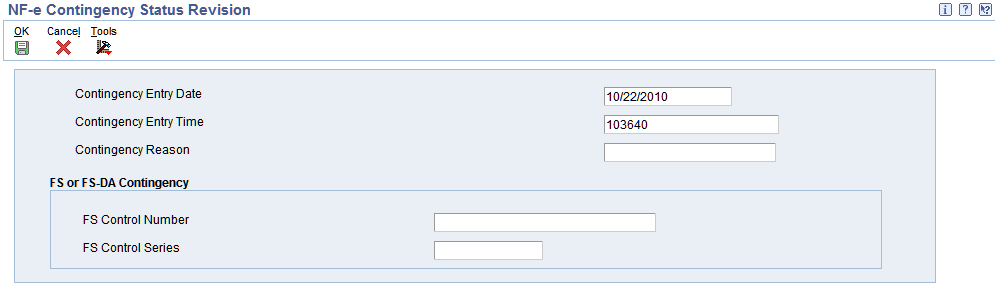
Descrição de "Figura 17-8 Tela Revisão de Status de Contingência da NF-e"
O sistema exibe esta tela somente uma vez, independentemente do número de registros selecionado na grade. No entanto, o sistema preenche os valores dos campos Data de Contingência e Hora de Contingência para todos os registros selecionados na grade. Dependendo do método de contingência, o sistema exibe o valor especificado nas opções de processamento no campo Motivo de Contingência.
- Data de Entrada da Contingência
-
O sistema exibe a data da transmissão. Você pode editar o valor predeterminado.
Este campo é obrigatório para todos os métodos de contingência e está incluído no XML.
- Horário de Entrada da Contingência
-
O sistema exibe o horário da transmissão. Você pode editar o valor predeterminado.
Este campo é obrigatório para todos os métodos de contingência e está incluído no XML.
- Motivo da Contingência
-
Digite um valor da tabela UDC 40/PM para especificar o código de mensagem de impressão padrão para a contingência. Este campo é obrigatório quando você altera o tipo de emissão para qualquer método de contingência.
- Número de Controle da FS
-
Digite um valor que identifica o número de controle que existe na tela de aplicação de FS. Cada contingência de FS tem um número de controle da tela de aplicação com número sequencial de 000.000.001 a 999.999.999 que é impresso na estrutura reservada Autoridade Fiscal.
Este campo é opcional. O sistema permite este campo somente para os métodos de contingência FS e FS-DA.
- Série de Controle de FS
-
Digite um valor que identifica a série de controle que existe na tela de aplicação de FS. Cada contingência de FS tem um código de série de AA a ZZ que é impresso na estrutura reservada da SEFAZ.
Este campo é opcional. O sistema permite este campo somente para os métodos de contingência FS e FS-DA.
17.7.7 Entrada de Informações de Resposta da NF-e
Acesse a tela Revisão de Informações de Resposta da NF-e.
Observação:
O sistema exibe esta tela somente uma vez, independentemente do número de registros selecionado na grade.
- Código de Resposta
-
Digite um valor da tabela UDC 76B/RS que identifica a resposta que o sistema recebe da SEFAZ através do software de terceiros. Alguns exemplos são:
100: Autorização de Uso da NF-e
110: Uso Negado
202: Rejeitada. Falha no Reconhecimento de Auditoria
230: Rejeitada. IE do Emissor Não registrado
Observação:
O valor do campo Manuseio Especial especifica o status da nota fiscal associada ao valor do UDC. Por exemplo, os valores do campo Manuseio Especial são:
A: Aceito
E: Erro
- Número do Protocolo
-
Digite um valor da tabela UDC 76B/RS que identifica o identificador da transmissão que o sistema recebe da SEFAZ por meio do software de terceiros. Este valor identifica exclusivamente a transmissão XML e o sistema a imprime no relatório do DANFe.
- N° do Reg. DPEC
-
Digite um valor que identifica o número do registro recebido pela SEFAZ de uma contingência de DPEC.
O sistema ativa este campo somente para os métodos de contingência DPEC.
- Data de Reg. DPEC/EPEC
-
O sistema exibe a data do registro recebido pela SEFAZ para uma contingência de DPEC/EPEC. Você pode editar o valor predeterminado.
O sistema ativa este campo Data de Registro de EPEC do método de contingência de DPEC/EPEC.
- Horário de Registro de DPEC/EPEC
-
O sistema exibe o horário do registro recebido pela SEFAZ para uma contingência de DPEC/EPEC. Você pode editar o valor predeterminado.
O sistema ativa este campo Horário de Registro de EPEC do método de contingência de DPEC/EPEC somente.
17.7.8 Revisão de Informações Adicionais sobre a NF-e
Acesse a tela Informações Adicionais de NF-e.
Figura 17-10 Tela Informações Adicionais de NF-e
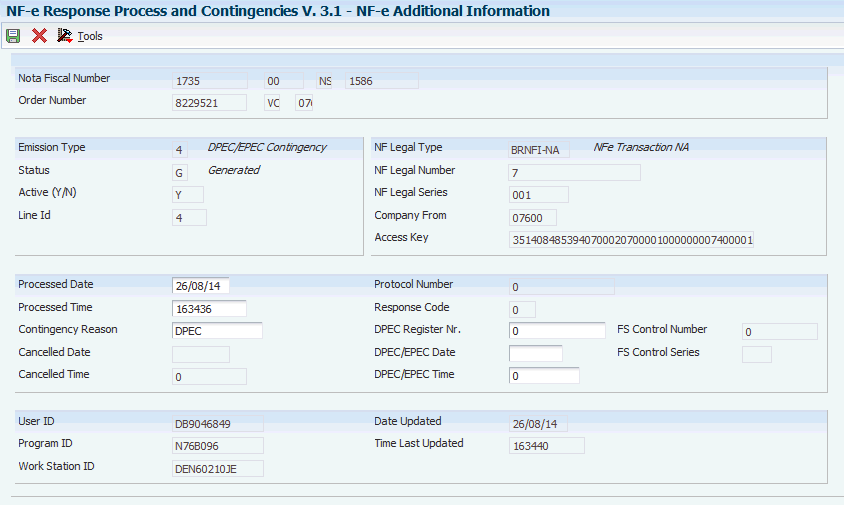
Descrição de "Figura 17-10 Tela Informações Adicionais de NF-e"
17.7.9 Revisando o Histórico de Status da NF-e
Acesso à tela Acesso a Histórico de Status da NF-e.
Figura 17-11 Tela Acesso a Histórico de Status da NF-e
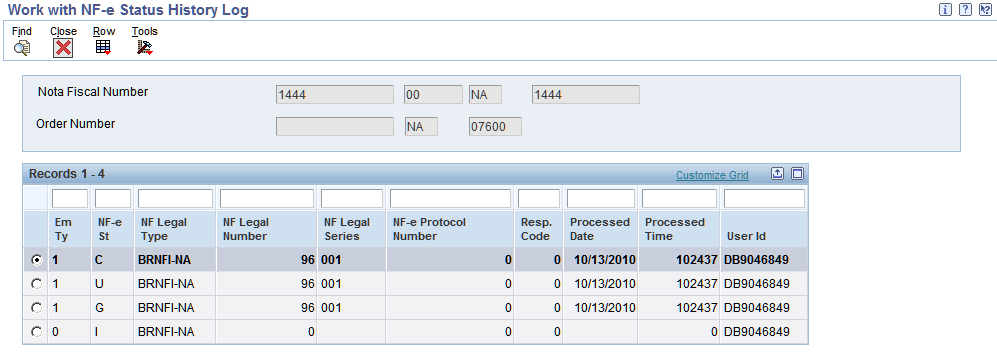
Descrição de "Figura 17-11 Tela Acesso a Histórico de Status da NF-e"
Use esta tela para revisar todos os tipos de emissão e status de um registro da NF-e. O sistema exibe informações da tabela F76B12TE.
17.8 Acesso a Códigos de Situação Tributário das Notas Fiscais
Esta seção fornece visões gerais dos códigos de situação tributária, códigos de situação tributária de ICMS, códigos de situação tributária de IPI e códigos de situação tributárias de PIS e COFINS e descreve como especificar os códigos de situação da transação de IPI manualmente e especificar os códigos de situação da transação de PIS e de COFINS manualmente.
17.8.1 Noções Básicas deCódigos da Situação Tributária
O sistema permite que você mantenha os códigos de situação tributária (códigos de situação tributária), que representam diferentes códigos de situação de imposto. O sistema usa quatro códigos de situação tributária:
Os códigos da situação tributária do IPI, PIS e COFINS são calculados automaticamente pelo programa Geração de Nota Fiscal de Saída (R76558B) ou pelo programa Recebimentos de Nota Fiscal (P4312BR). Embora não seja uma prática padrão, você pode modificar esses valores manualmente.
Você pode especificar manualmente um código de situação tributária do IPI no programa Natureza da Operação - Brasil (P7615B). Se você digitar um código de situação tributária do IPI no programa Natureza da Operação - Brasil, o sistema usará esse valor em vez do valor calculado automaticamente do programa Geração de Nota Fiscal de Saída ou do programa Recebimentos da Nota Fiscal. Você pode revisar e alterar um código de situação tributária do IPI para uma NF-e no programa Manutenção da Nota Fiscal (P7610B) e no programa Nota Fiscal Autônoma (P7611B).
Você pode especificar manualmente os códigos de situação tributária PIS, COFINS e CSLL no programa Configuração de Impostos Sobre Uso em Compras (P76B003). Você pode verificar e alterar os códigos de situação tributária PIS, COFINS e CSLL no programa Revisão de Nota Fiscal e no programa Nota Fiscal Autônoma.
Quando você executa o programa Geração de Nota Fiscal de Saída ou o programa Recebimentos de Nota Fiscal, o sistema atualiza os campos de Código de Situação Tributária IPI, PIS, COFINS, CSLL e ICMS na tabela Detalhes da Nota Fiscal - Situações Tributárias (F76B012). A SEFAZ exige que o sistema preencha os códigos da situação tributária no arquivo XML da NF-e.
17.8.2 Noções Básicas dos Códigos da Situação Tributária do ICMS
Use o código da situação tributária do ICMS para identificar a origem do item e o regime de impostos da transação.
O ICMS é um imposto estadual que o governo instaurou sobre transações de compra e vendas no Brasil. A alíquota varia de estado para estado, e alguns produtos podem ter alíquotas diferentes. O preço do produto sempre inclui o ICMS, mas o valor desse imposto também é exibido na nota fiscal.
Quando você executa o programa Geração de Nota Fiscal de Saída (R76558B), o sistema determina o código de situação tributária do ICMS com base nos seguintes dados:
-
Natureza da Operação
-
Valor Tributável do ICMS
-
Substituição de ICMS
-
Redução do ICMS
O sistema armazena os valores necessários na tabela UDC 76/ST. A tabela a seguir lista os valores aceitáveis:
| Código | Descrição |
|---|---|
| 00 | Tributada integralmente |
| 10 | Pagamento de ICMS e ICMS Substituto Tributada e com cobrança do ICMS por substituição tributária |
| 20 | com redução de base de cálculo |
| 30 | Isenta ou não tributada e com cobrança do ICMS por substituição tributária |
| 40 | Isenta |
| 41 | Não tributada |
| 50 | Suspensão |
| 51 | Diferimento |
| 60 | ICMS cobrado anteriormente por substituição tributária |
| 70 | Com redução de base de cálculo e cobrança do ICMS por substituição tributária |
| 90 | Outras |
O sistema armazena o código de situação tributária do ICMS na tabela Detalhes da Nota Fiscal (F76B012).
17.8.3 Conceitos Básicos dos Códigos da Situação Tributária do IPI
O código da situação tributária do IPI identifica o regime tributário do IPI. O sistema calcula automaticamente o código da situação tributária do IPI quando você executa o programa Geração de Nota Fiscal de Saída (R76558B) ou o programa Recebimentos de Nota Fiscal (P4312BR). O sistema determina o código da situação tributária do IPI com base nos seguintes dados:
-
Um valor de natureza da operação da tabela de código definido pelo usuário (UDC) (76/TN) na tabela F7611B. O sistema usa o terceiro e quarto caracteres do campo Código de Manuseio Especial do valor de natureza da operação.
-
Um valor da Coluna do Relatório de IPI da tabela F7611B.
-
Um valor da Alíquota de IPI da tabela F7611B.
Você também tem a opção de selecionar um código fixo de situação tributária do IPI manualmente no programa Natureza da Operação - Brasil (P7615B). Porém, se você configurar o código de situação tributária do IPI manualmente, o sistema usa esse valor, em vez de calculá-lo automaticamente. O sistema armazena o código de situação tributária do IPI na nova tabela Situação por Natureza da Operação (F76B021).
A SEFAZ requer um valor no campo Código da Situação Tributária do IPO no arquivo XML da NF-e.
Observação:
Revise as informações adicionais sobre os códigos de situação tributária do IPI na documentação da versão aplicável.
17.8.4 Conceitos Básicos dos Códigos de Situação Tributária do PIS e COFINS
Use o Configuração de Impostos Sobre Uso em Compras (P76B003) para especificar os códigos de situação tributárias do PIS e COFINS, que o sistema armazena na tabela Configuração de Impostos Sobre Uso em Compras (F76B013). Em seguida, você executa o programa Geração de Notas Fiscais em lote (R76558B) ou o programa Recebimentos de Nota Fiscal - Brasil (P4312BR), que cria um registro na tabela Detalhes de Impostos da Nota Fiscal (F76B012).
Observação:
No caso do código de uso de compra ter os impostos PIS, COFINS ou CSLL definidos, configure o código da situação tributária do PIS e do COFINS.
A SEFAZ exige valores nos campos de Situação Tributária do PIS e COFINS no arquivo XML da NF-e.
17.8.5 Telas Utilizadas para Acesso a Códigos da Situação da Transação
| Nome da Tela | Id. da Tela | Navegação | Utilização |
|---|---|---|---|
| Acesso à Natureza da Operação | W7615BD | Configuração da Localização Brasileira (G76B41B), Natureza da Operação | Analise e selecione os códigos de natureza da operação existentes. |
| Natureza da Operação | W7615BE | Clique no botão Adicionar da tela Acesso a Natureza da Operação. | Especifique os códigos da situação da transação do IPI manualmente. |
| Acesso a Configuração de Impostos de Uso da Compra | W76B003A | Configuração de Localização - Brasil (G76B41B), Configuração de Impostos de Uso da Compra | Analisar e selecionar os registros existentes. |
| Revisão de Configuração de Impostos sobre Uso da Compra | W76B003B | Clique no botão Incluir da tela Acesso a Configuração de Impostos de Uso da Compra. | Especifique os códigos da situação tributária do PIS e COFINS. |
17.8.6 Especificação de Códigos da Situação da Transação IPI Manualmente
Acesse a tela Natureza da Operação.
- Indicador de IPI Especial
-
Marque esta caixa de seleção para ativar o campo Código de Situação do IPI.
- Código da Situação Tributária do IPI
-
Digite um valor da tabela UDC Consolidação de Impostos 76B/XI que especifica uma situação de imposto especial. Os valores com código fixo são:
00: Entrada com recuperação de crédito
01: Entrada tributada com alíquota zero
02: Entrada isenta
03: Entrada não-tributada
04: Entrada imune
05: Entrada com suspensão
49: Outras entradas
50: Saída com recuperação de crédito
51: Saída tributada com alíquota zero
52: Saída isenta
53: Saída não tributada
54: Saída imune
55: Saída com suspensão
99: Outras saídas
17.8.7 Especificação de Códigos da Situação Tributária PIS e COFINS Manualmente
Acesse a tela Revisão de Configuração de Impostos sobre Uso da Compra.
Observação:
Os campos na seção Informações sobre Retenções são descritos na seção Configuração dos Códigos de Uso da Compra para Contribuições ao PIS/PASEP, COFINS e CSLL.Figura 17-12 Tela Revisão de Configuração de Impostos sobre Uso da Compra
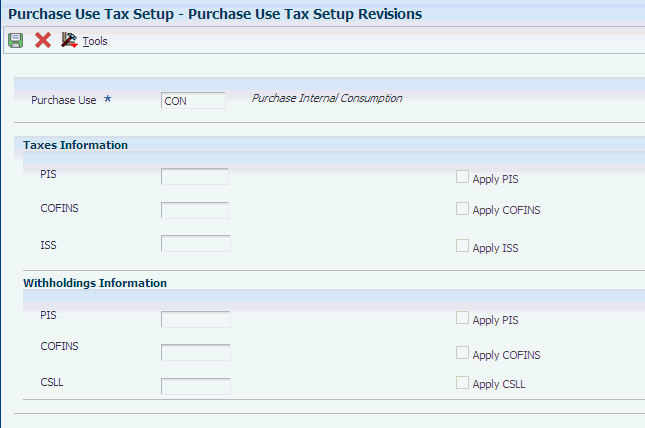
Descrição de "Figura 17-12 Tela Revisão de Configuração de Impostos sobre Uso da Compra"
17.8.7.1 Informações sobre Impostos
- Situação do PIS
-
Digite um valor da tabela UDC 76B/XP que especifica os códigos de situação tributária do PIS. Os valores são:
01: Operação tributável com alíquota básica
02: Operação tributável com alíquota diferenciada
03: Operação tributável com alíquota por unidade de medida de produto
04: Operação tributável monofásica - revenda a alíquota zero
05: Operação tributável por substituição tributária
06: Operação tributável a alíquota zero
07: Operação isenta da contribuição
08: Operação sem incidência da contribuição
09: Operação com suspensão da contribuição
99: Operação com contribuição suspensa (outras operações)
Se você marcar a caixa de seleção Aplicar PIS, você deverá digitar um valor neste campo.
- Aplicar PIS
-
Marque esta caixa de seleção para especificar se você está configurando um código de situação tributária do PIS.
Se você marcar esta caixa de seleção, você deverá digitar um valor no campo Situação do PIS.
- Situação do COFINS
-
Digite um valor da tabela UDC 76B/XC que especifica os códigos de situação tributária do COFINS. Os valores são:
01: Operação tributável com alíquota básica
02: Operação tributável com alíquota diferenciada
03: Operação tributável com alíquota por unidade de medida de produto
04: Operação tributável monofásica - revenda a alíquota zero
05: Operação tributável por substituição tributária
06: Operação tributável a alíquota zero
07: Operação isenta da contribuição
08: Operação sem incidência da contribuição
09: Operação com suspensão da contribuição
99: Operação com contribuição suspensa (outras operações)
Se você marcar a caixa de seleção Aplicar COFINS, você deverá digitar um valor neste campo.
- Aplicar COFINS
-
Marque esta caixa de seleção para especificar se você está configurando um código de situação tributária do COFINS.
Se você marcar esta caixa de seleção, você deverá digitar um valor no campo Situação do COFINS.
17.9 Entrada de Informações Adicionais de Pedido de Vendas para o Brasil
Esta seção fornece uma visão geral de informações adicionais de pedidos de vendas, lista os pré-requisitos e descreve como:
-
Definir opções de processamento para o programa Informações Adicionais de Pedidos de Vendas - Brasil (P4210BR).
-
Inserir informações adicionais de pedidos de vendas para o Brasil.
Consulte Também:
17.9.1 Conceitos Básicos de Informações Adicionais de Pedidos de Vendas
Quando você inserir novos pedidos de vendas e o Brasil for o país especificado nas preferências de exibição do usuário, o sistema executará automaticamente o programa de informações de pedidos de venda do Brasil e exibirá as seguintes telas de informações adicionais a serem preenchidas:
-
Cabeçalho de Informações Adicionais de Pedido de Vendas - Brasil.
-
Detalhes da Informações de Pedido de Vendas - Brasil.
O sistema utiliza automaticamente a versão P4210BR, que corresponde à versão do programa Entrada de Vendas. Se a versão correspondente P4210BR não estiver configurada, o sistema utilizará a versão ZJDE0001.
17.9.2 Pré-requisitos
Antes de concluir as tarefas desta seção:
-
Certifique-se de que as opções de processamento do programa Entrada de Pedidos de Vendas estejam configuradas para exibir as informações de cabeçalho antes das informações de detalhes.
-
Indique se o item foi fabricado ou comprado para determinar o valor da natureza da operação.
No Brasil, essas informações podem ser armazenadas em um código de categoria do cadastro de itens. Utilize a tabela de códigos definidos pelo usuário (UDCs) 76/CN para determinar o código de categoria a ser utilizado quando você inserir SRP6, SRP7, SRP8, SRP9 ou SRP0 para o código NATUR. Por exemplo, uma opção do dicionário de dados para NATUR é SRP6. O item SRP6 do dicionário de dados possui valores na lista de UDCs 41/06, portanto, está pronto para ser usado quando você inserir os pedidos de vendas.
-
Certifique-se de ter configurado as opções de processamento do programa Informações Adicionais de Pedidos de Vendas - Brasil (P4210BR).
17.9.3 Telas Utilizadas para Inserir Informações Adicionais de Pedidos de Vendas para o Brasil
17.9.4 Definição de Opções de Processamento para Informações Adicionais de Pedidos de Vendas - Brasil (P4210BR)
Acesse as opções de processamento usando versões interativas.
17.9.4.1 Valores Predeterminados
- 1. Código da Natureza da Operação
-
Insira o código de três caracteres para a natureza da operação. Os códigos da natureza da operação são configurados no programa Natureza da Operação (P7615B). Digite o código da Natureza da Operação usando esta convenção: XYY, em que X define a origem da operação (entrada ou saída) e YY define a operação como um todo, por exemplo, uma operação de vendas. Os valores de X são:
1: Entrada, dentro do estado.
2: Entrada, de outros estados.
3: Entrada, importação.
5: Saída, dentro do estado.
6: Saída, para outros estados.
7: Saída, exportação.
Os exemplos de códigos de natureza da operação incluem: 511 (vendas dentro do estado) e 611 (vendas fora do estado). Se essa opção de processamento ficar em branco, o sistema utilizará o código 511 para a natureza da operação.
- 2. Sufixo da Natureza da Operação
-
Insira o sufixo predeterminado de natureza da operação. Preencha este campo de dois caracteres, junto com o código de natureza da operação, para identificar as implicações complementares de um tipo de transação. Por exemplo, um sufixo pode indicar que um certo tipo de transação representa uma alteração no estoque ou que um certo tipo de imposto está avaliado para aquela transação. Os sufixos de Natureza da Operação são definidos através do programa Natureza da Operação - Brasil (P7615B). Se este campo ficar em branco, o sistema usará o valor 00. Os valores incluem:
01: Bônus
02: Demonstração
03: Amostra
04: Mercadoria devolvida
05: Pedidos não atendidos
06: Contribuição
Estes exemplos são os códigos de Natureza da Operação com sufixos: 511 01 é de vendas dentro do estado e bônus e 511 05 é de vendas dentro do estado e pedido não atendido.
- 3. Indicador de Presença (Atualização da Release 9.1)
-
Informe um código da tabela UDC Indicador de Presença (76B/PR) para especificar o valor preferencial do campo Indicador de Presença. Este campo é usado para indicar a presença do cliente no momento da operação.
17.9.4.2 Edições
- 1. Validação do Nº Cad. Geral da Filial (validação do númerod do cadastro geral da filial)
-
Especifique se o sistema deve usar o número de cadastro geral do arquivo Constantes de Estoque para validar o número do cadastro geral da filial. Os valores são:
Em branco: Use o arquivo Constantes de Estoque (F41001) para validação
1: Usar o número do cadastro geral para validar o número de cadastro da filial
17.9.5 Entrada de Informações Adicionais de Pedidos de Vendas para o Brasil
Acesse a tela Informações do Cabeçalho do Pedido de Vendas - BR.
Figura 17-13 Tela Informações do Cabeçalho do Pedido de Vendas - BR
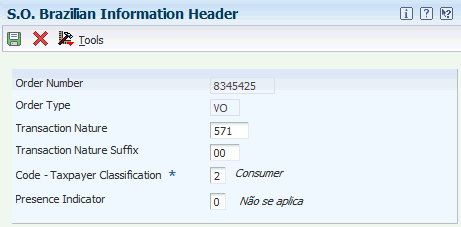
Descrição de "Figura 17-13 Tela Informações do Cabeçalho do Pedido de Vendas - BR"
Inclua e verifique o código de natureza da operação e o sufixo de natureza da operação.
- Código - Classificação do Contribuinte (Atualização da Release 9.1)
-
Este campo é obrigatório quando você insere pedidos de vendas e recupera o tipo de contribuinte do campo Classe de Contribuinte no programa Informações Regionais do Cadastro Geral com valores de tipo do contribuinte da entidade Destinatário. O sistema usa essas informações para determinar se os pedidos de vendas imprimem informações detalhadas sobre os impostos aplicáveis. Os valores são:
-
1: Contribuinte - O sistema não imprime informações detalhadas sobre os impostos aplicáveis no Pedido de Vendas.
-
2: Cliente - O sistema imprime informações detalhadas sobre impostos aplicáveis no Pedido de Vendas.
-
Em branco: Se o valor recuperado das Informações Locais do Cadastro Geral for um 3 que identifica a Classificação de Contribuinte como Contribuinte/Cliente, o sistema substituirá esse valor por um 2 para Cliente.
-
- Indicador de Presença (Atualização da Release 9.1)
-
Este campo recupera o valor preferencial das opções de processamento ou você pode digitar um valor da tabela UDC Indicador de Presença (76B/PR). O sistema usa essas informações para indicar a presença do cliente no momento da compra. Se o valor selecionado tiver 1 no Código de Tratamento Especial, isso significa que o cliente está presente no momento da transação. O sistema usa essas informações para validar se a nota fiscal é de um cliente final.
Em seguida, clique em OK para acessar a tela Detalhes das Informações de Pedidos de Vendas - Brasil. Preencha todas as informações necessárias e clique em OK.
Figura 17-14 Tela Detalhes das Informações de Pedido de Vendas - Brasil
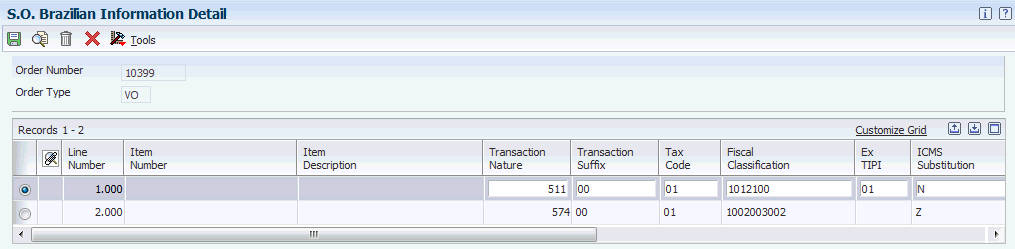
Descrição de "Figura 17-14 Tela Detalhes das Informações de Pedido de Vendas - Brasil"
Observação:
Se você trabalha com itens importados (conforme determinado pela origem do item), as informações sobre os campos Conteúdo de Importação, FCI e Ex TIPI são obrigatórios. Esses dados são recuperados do programa Cadastro de Itens ou Filiais de Itens.17.10 Acesso a Declarações de Importação e Notas Fiscais Eletrônicas
Esta seção oferece uma visão geral das declarações de importação e aborda como:
-
Configurar declarações de importação.
-
Configurar opções de processamento para declarações de importação.
-
Criar relacionamentos entre declarações de importação e notas fiscais.
17.10.1 Conceitos Básicos de Declarações de Importação
Uma declaração de importação é um certificado que contém informações sobre mercadorias importadas. Cada mercadoria detalhada em uma declaração de importação é chamada de inclusão. Use o programa Declaração de Importação (P76B016) para criar declarações de importação para itens estrangeiros. Um item é marcado como estrangeiro por meio da digitação 1 no campo Origem do Item. Uma NF-e pode ser relacionada a uma ou mais declarações de importação e cada número de declaração de importação pode ter mais de uma inclusão. O sistema armazena informações de declarações de importação nas novas tabelas Declaração de Importação (F76B016) e Inclusões de Declaração de Importação – (F76B017).
Use o programa Nota Fiscal Autônoma (P7611B) para adicionar e revisar o relacionamento da declaração de importação com a NF-e. Ao trabalhar com declarações de importação no programa Nota Fiscal Autônoma, o sistema interage com as seguintes tabelas:
-
Número Legal das Declarações de Importação (F76B022)
Use o programa Manutenção de Nota Fiscal (P7610B) para adicionar e revisar o relacionamento da declaração de importação com a NF-e gerada. Ao trabalhar com declarações de importação no programa Manutenção da Nota Fiscal, o sistema interage com as seguintes tabelas:
-
F7601B
-
F7611B
-
F76B016
-
F76B017
-
F76B018
-
F76B022
A SEFAZ requer que as empresas reportem determinadas informações relacionadas às declarações de importação. O arquivo XML solicitado pela SEFAZ inclui dois indicadores do grupo com informações de importação; Indicador de Grupo de Declaração de Importação e Indicador de Grupo de Impostos de Importação. Para verificar esses indicadores do grupo, consulte Revisão de Novo Cabeçalho da NF-e e Elementos Detalhados na seção Arquivo de XML neste documento.
Observação:
Verifique as informações adicionais sobre as declarações de importação na documentação da versão aplicável.
17.10.2 Telas Utilizadas para Trabalhar com Declarações de Importação
| Nome da Tela | Id. da Tela | Navegação | Utilização |
|---|---|---|---|
| Acesso à Declarações de Importação | W76B016A |
|
Verifique e selecione declarações de importação. |
| Revisão das Declarações de Importação | W76B016B |
|
Configurar declarações de importação. |
| Acesso a Cabeçalho de Nota Fiscal Autônoma | W7611BA |
|
Revise e selecione o registro de nota fiscal autônoma. |
| Acesso a Cabeçalho de Nota Fiscal Autônoma | W7611BJ | Nota Fiscal Autônoma - Brasil (G76B4321), Nota Fiscal Autônoma - Entrada por Fornecedor | Revise e selecione o registro de nota fiscal autônoma. |
| Revisão de Detalhes de Nota Fiscal | W7611BF | Selecione um registro e selecione Revisão de Detalhes no menu Linha, na tela Acesso a Cabeçalhos de Nota Fiscal Autônomo. | Verifique as informações detalhadas de uma nota fiscal. |
| Acesso a Cabeçalhos da Nota Fiscal | W7610BG | Processamento de Pedidos de Vendas - Brasil (G76B4211), Consulta a Notas Fiscais - Cabeçalho. | Revise e selecione os registros de nota fiscal gerados. |
| Revisão de Detalhes de Nota Fiscal | W7610BE | Selecione um registro e selecione Revisão de Detalhes no menu Linha, no programa Acesso a Cabeçalhos de Nota Fiscal. | Verifique as informações detalhadas de uma nota fiscal. |
| Acesso a Relacionamentos de Declarações de Importação | W76B016C | Na tela Revisão de Detalhes da Nota Fiscal, selecione um registro com uma Origem de Item 1 e selecione Declaração de Importação do menu Linha. | Verifique e selecione declarações de importação associadas a um número da NF-e ou número do item. |
| Revisão de Relacionamentos de Declarações de Importação | W76B016D | Clique em Incluir na tela Acesso a Relacionamentos das Declarações de Importação. | Crie relacionamentos entre declarações de importação e NF-e. |
17.10.3 Configuração de Declarações de Importação
Acesse a tela Revisão das Declarações de Importação.
Figura 17-15 Tela Revisão da Declaração de Importação
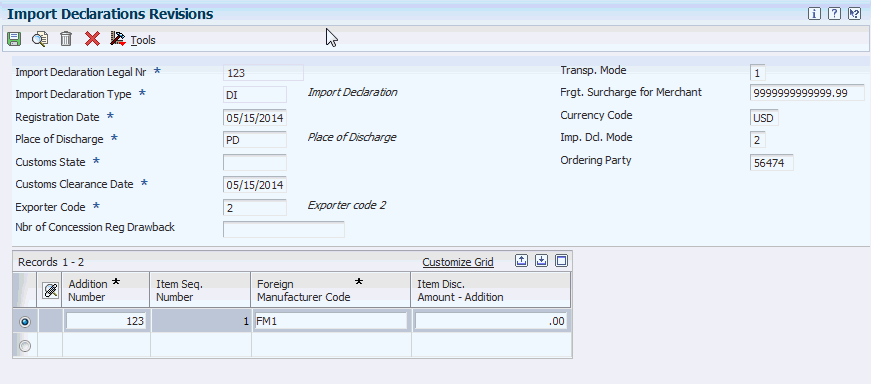
Descrição de "Figura 17-15 Tela Revisão da Declaração de Importação"
17.10.3.1 Cabeçalho
- Número da Declaração de Importação
-
Digite um valor que identifica o documento da declaração de importação. O valor deve ser exclusivo para cada tipo de declaração de importação. O sistema não usa a numeração sequencial neste campo.
- Tipo de Declaração de Importação
-
Digite um valor da tabela UDC 76B/ID que identifica o tipo de declaração de importação. Os valores são:
DI: Declaração de importação
DSI: Declaração de importação simplificada
DA: Desembaraço alfandegário
- Data do Registro
-
Digite um valor que identifica a data do registro do documento de declaração de importação.
- Local de Descarregamento
-
Digite um valor da tabela UDC 76B/PD que identifica o local de descarregamento das mercadorias.
- Estado do Desembaraço Alfandegário
-
Digite um valor da tabela UDB 76B/UF que identifica o estado do desembaraço alfandegário.
- Data do Desembaraço Alfandegário
-
Digite um valor que identifica a data do desembaraço alfandegário.
- Código do Exportador
-
Digite um valor da tabela UDC 76B/EC que identifica o código do exportador envolvido na declaração de importação.
- Modo de Transporte (Atualização Release 9.1)
-
Digite um valor da tabela UDC 76B/TW que identifique a natureza da transportadora usada para transportar itens para o cliente (alguns exemplos são por mar, por ar, por rodovia, etc.)
- Sobretaxa de Frete Comercial (Atualização da Release 9.1)
-
Digite um valor que identifique o valor adicional de frete para renovação dos serviços marítimos comerciais.
Este campo é obrigatório quando o modo de transporte é aquático.
- Imp. Dd. Modo (Modo de Declaração de Importação) (Atualização da Release 9.1)
-
Digite um valor da tabela UDC 76B/IQ que indique o tipo de importação de acordo com quem compra os itens e de quem.
- Parte que Faz o Pedido (Atualização da Release 9.1)
-
Selecione um registro do Cadastro Geral que identifique a parte que faz o pedido.
Este campo é obrigatório sempre que o valor selecionado para o campo Modo de Declaração de Importação for marcado com 1 no campo Código de Tratamento Especial na tabela UDC 76B/IQ.
- Código de Moeda (Atualização da Release 9.1)
-
Especifique a moeda que o sistema inclui no relatório quando você gera uma declaração de importação.
Este campo é obrigatório quando você preenche o campo Renovação de Sobretaxa de Frete Comercial.
17.10.3.2 Grade
- Número da Inclusão
-
Digite um valor que identifica o número da inclusão na declaração de importação.
- Código do Fabricante Estrangeiro
-
Digite um valor da tabela UDC 76B/MC que identifica o código do fabricante estrangeiro.
- Desconto do Item Valor - Inclusão (valor de desconto do item - inclusão)
-
Digite um valor que identifica o valor de desconto associado ao item na seção de inclusão.
17.10.4 Definição das Opções de Processamento do Programa de Declarações de Importação (P76B016)
As opções de processamento permitem que você especifique o processamento predeterminado para programas e relatórios.
17.10.4.1 Validações
- Limite de Declarações de Importação
-
Esta opção de processamento permite que você defina a quantidade de declarações de importação que você associe a uma nota fiscal única. Se este campo não for concluída, o valor predeterminado é 100.
- Limite de Inclusões
-
Esta opção de processamento permite que você defina a quantidade de inclusões que você pode associar a uma declaração de importação única. Se este campo não for concluída, o valor predeterminado é 100.
17.10.5 Criando Relacionamentos entre Declarações de Importações e Notas Fiscais
Acesse a tela Revisão de Relacionamentos de Declarações de Importação.
Selecione as declarações de importação que você deseja associar com a NF-e de entrada e saída e clique em Selecionar.
Uma Nota Fiscal única pode ter no máximo 100 Declarações de Importação associadas. Se a quantidade de declarações de importações associada a uma NF-e excede 100, uma mensagem de erro será exibida. Embora estas validações atualmente seja definida como 100 em decorrência de requisitos legais, elas são configuráveis.
Cada declaração de importação pode ter no máximo 100 inclusões associadas. Se a quantidade de inclusões associadas para uma declaração de importação exceder 100, uma mensagem de erro é exibida. Este valor também é configurável.
Se você precisar configurar uma declaração de importação, selecione Criar Declaração do menu Linha na tela Acesso a Relacionamentos de Declarações de Importação e o sistema exibe a tela Revisão de Declarações de Importação.
Se uma nota fiscal corresponder a um pedido de vendas, você deve executar o relatório Geração de Nota Fiscal (R76558B) antes de você criar um relacionamento entre uma declaração de importação e uma nota fiscal. Para uma nota fiscal autônoma, você pode criar um relacionamento entre a declaração de importação e uma nota fiscal quando você digita a nota fiscal autônoma.
O sistema cria um registro na tabela Relacionamento de Importação da Nota Fiscal (F76B018).
17.10.6 Atualização de Números de Declaração de Importação
Em decorrência de requisitos legais, a partir de novembro de 2011 o sistema inclui uma nova tabela (F76B022) que relaciona o Número de Declaração de Importação (B76IDOC) atual com um novo item de dados denominado Número Legal de Declaração de Importação (B76IDLN). O Número de Declaração de Importação (B76IDOC) é considerado como o número de declaração interno.
Como parte do mesmo requisito, o sistema inclui um novo programa de lote denominado Atualização do Número Legal de Declaração de Importação (R76B016) para copiar os números da declaração de importação existentes (B76IDOC) para a nova tabela F76B022.
Importante:
Se você tiver declarações de importação adicionadas anteriormente no sistema, você deve executar este programa apenas uma vez após instalar o ESU. Caso contrário, não é necessário executar este programa.17.11 Acesso às Informações de Exportação da NF-e
Esta seção fornece uma visão geral das informações de exportação e discute como configurar informações de exportação.
17.11.1 Noções Básicas das Informações de Exportação
Você pode adicionar informações de exportação somente se o cliente for estrangeiro e tiver uma NF-e de saída. Use o programa Nota Fiscal Autônoma (P7611B) ou o programa Manutenção da Nota Fiscal (P7610B) para digitar as informações de exportação em uma nova guia Exportar. O sistema exibe a guia Informações de Exportação somente se o cliente for estrangeiro (o país de Envio não é igual ao país da Companhia Fiscal). O sistema armazena informações de exportação na tabela Cabeçalho da Nota Fiscal - Exportar Informações (F76B019).
Ao trabalhar com as informações de exportação no programa Nota Fiscal Autônoma ou no programa Manutenção da Nota Fiscal, o sistema interage com as seguintes tabelas:
Observação:
Verifique as informações adicionais sobre exportação na documentação da versão aplicável.
17.11.2 Telas Utilizadas para Acesso às Informações de Exportação
| Nome da Tela | Id. da Tela | Navegação | Utilização |
|---|---|---|---|
| Acesso a Cabeçalhos de Nota Fiscal | W7610BG | Processamento de Pedidos de Vendas - Brasil (G76B4211), Consulta a Notas Fiscais - Cabeçalho. | Analisar e selecionar os registros de NF-e. |
| Revisão de Cabeçalhos de Nota Fiscal | W7610BD |
|
Configuração de informações de exportação. |
| Acesso a Cabeçalho de Nota Fiscal Autônoma | W7611BA | Notas Fiscais Autônomas - Brasil (G76B4321), Notas Fiscais Autônomas - Saída. | Revise e selecione o registro de nota fiscal autônoma. |
| Revisão de Cabeçalhos de Nota Fiscal | W7611BD |
|
Configuração de informações de exportação. |
Observação:
O sistema exibe a guia Informações de Exportação somente quando o país de envio não for igual ao país da companhia fiscal e a transação for saída.
17.11.3 Configurando Informações de Exportação
Acesse a guia Informações de Exportação na tela Revisão do Cabeçalho da Nota Fiscal.
- Envio Estrangeiro do Produto
-
Digite um valor da tabela UDC 76B/UF que identifica o código de estado associado ao envio estrangeiro do produto.
- Local do Envio estrangeiro
-
Digite um valor da tabela UDC 76B/AS que identifica o nome do local do envio estrangeiro.
17.12 Acesso à Informações do Imposto de Importação da NF-e
Esta seção fornece uma visão geral das informações do imposto de importação e discute como adicionar informações do imposto de importação às notas fiscais.
17.12.1 Conceitos Básicos das Informações do Imposto de Importação
Para cada linha de uma NF-e, você pode digitar as informações do imposto que consistem em encargos do desembaraço alfandegário e imposto de operações financeiras. Use o programa Manutenção da Nota Fiscal (P7610B) para digitar esses valores após o sistema gerar a NF-e. Para uma nota fiscal autônoma, você também tem a opção de digitar estas informações no programa Nota Fiscal Autônoma (P7611B) quando você digitar o item.
O sistema armazena as informações do imposto de importação na tabela Detalhes da Nota - Imposto de Importação (F76B014).
Ao acessar as informações do imposto de importação no programa Nota Fiscal Autônoma ou no programa Manutenção da Nota Fiscal, o sistema interage com as tabelas Detalhes da Nota Fiscal - Brasil (F7611B) e Detalhes da Nota Fiscal - Imposto de Importação (F76B014).
Observação:
Verifique as informações adicionais sobre imposto de importação na documentação da versão aplicável.
17.12.2 Telas Usadas para Adicionar Informações do Imposto de Importação às Notas Fiscais
| Nome da Tela | Id. da Tela | Navegação | Utilização |
|---|---|---|---|
| Acesso a Cabeçalho de Nota Fiscal Autônoma | W7611BA | Nota Fiscal Autônoma - Brasil (G76B4321), Nota Fiscal Autônoma - Entrada por companhia | Revise e selecione o registro de nota fiscal autônoma. |
| Revisão de Detalhes de NF de Entrada | W7611BF | Selecione um registro e selecione Revisão de Detalhes no menu Linha, na tela Acesso a Cabeçalhos de Nota Fiscal Autônomo. | Verifique as informações detalhadas de uma nota fiscal. |
| Informações Adicionais de NF de Entrada | W7611BE | Selecione um registro e selecione Informações Adicionais de Detalhes no menu Linha, na tela Revisão de Detalhes de Nota Fiscal. | Adicione informações do imposto de importação às notas fiscais. |
| Acesso a Cabeçalhos de Nota Fiscal | W7610BG | Processamento de Pedidos de Vendas - Brasil (G76B4211), Consulta a Notas Fiscais - Cabeçalho. | Revise e selecione as notas fiscais geradas. |
| Revisão de Detalhes de Nota Fiscal | W7611BF | Selecione um registro e selecione Revisão de Detalhes no menu Linha, no programa Acesso a Cabeçalhos de Nota Fiscal. | Verifique as informações detalhadas de uma nota fiscal. |
| Informações Adicionais de Impostos da Nota Fiscal | W7610BB | Selecione um registro e selecione Informações Adicionais de Detalhes no menu Linha, na tela Revisão de Detalhes de Nota Fiscal. | Adicione informações do imposto de importação às notas fiscais. |
17.12.3 Adicionando Informações do Imposto de Importação às Notas Fiscais
Acesse a tela Informações Adicionais de NF-e de Entrada.
- Vlr. Encargos do Desembaraço Alfandegário (valor de encargos do desembaraço alfandegário)
-
Digite um valor que identifica o valor aplicado aos encargos do desembaraço alfandegário.
- Operações Financeiras Vlr. Imposto (valor do imposto de operações financeiras)
-
Digite um valor que identifica o valor do imposto aplicado às operações financeiras relacionadas à declaração de importação.
17.13 Processamento de PIS/PASEP e COFINS para o Brasil
Esta seção apresenta uma visão geral de como processar o Programa de Integração Social/Programa de Formação do Patrimônio do Servidor Público (PIS/PASEP) e a Contribuição para Financiamento da Seguridade Social (COFINS) em transações de pedidos de vendas, PIS/PASEP e COFINS para devoluções de vendas ao remetente e ao destinatário e PIS/PASEP e COFINS para transações de cancelamento e estorno.
17.13.1 Conceitos Básicos de PIS/PASEP e COFINS em Transações de Pedidos de Vendas
Quando você executa o programa Geração de Nota Fiscal, o sistema cria anota fiscal de saída com o número da nota fiscal e calcula os impostos. O sistema utiliza essa lógica para determinar se é preciso calcular créditos fiscais de PIS/PASEP e COFINS:
-
O sistema compara o Código de Uso da Compra em cada item de linha da nota fiscal Códigos de Uso de Compra na tabela Configuração de Impostos Sobre Uso em Compras (F76B003).
-
Caso o sistema encontre uma correspondência entre os códigos de uso da compra, o sistema lê o registro na tabela F76B003 para determinar se há um código tributário para crédito de PIS/PASEP (item de dados BTPIS) ou de COFINS (item de dados BTCOF) associado ao código de uso da compra.
Se houver um código de crédito fiscal associado a um código de uso da compra na tabela F76B003, o sistema calculará o PIS/PASEP ou o COFINS caso o campo Aplicar do imposto especifique que o imposto deva ser aplicado. Se um código de crédito fiscal estiver associado ao código de uso da compra na tabela F76B003 e o campo Aplicar do imposto não especificar que ele deva ser aplicado, o sistema não calculará o imposto da linha.
-
Se o sistema não encontrar uma correspondência entre o código de uso da compra de um item de linha e os códigos de uso da compra na tabela F76B003, ele recupera as informações de créditos tributários do PIS/PASEP e COFINS (item de dados BRTAX1 a BRTAX8) da entrada de cadastro geral do fornecedor, na Tabela Complementar de Cadastro Geral - Brasil (F76011) e calcula o imposto, com base no código da entrada no cadastro geral.
Se a entrada do cadastro geral do fornecedor não contiver um código tributário válido para créditos de PIS/PASEP ou COFINS, o sistema não calculará a retenção desses impostos para a linha.
Observação:
Códigos Tributários de créditos tributários de PIS/PASEP e COFINS serão válidos apenas se o campo Retenção/Agregação/Crédito na tabela Códigos Tributários (F76B0401) (item de dados BRRTA) contiver um C. O programa Geração de Notas Fiscais ignora códigos tributários de PIS/PASEP e COFINS que não contenham um C no campo Retenção/Agregação/Crédito.
Quando calcula os impostos de PIS/PASEP e COFINS, o sistema segue estas etapas para notas fiscais no Gerenciamento de Pedidos de Vendas do JD Edwards EnterpriseOne:
-
Calcula o imposto usando esta fórmula: (Valor Total da Linha de Nota Fiscal + Frete + Seguro + Despesas - Valor do Desconto) * Alíquota de PIS/PASEP ou COFINS.
-
Grava registros na tabela Cabeçalho de Impostos de Nota Fiscal - Brasil (F76B001) e na tabela Detalhes de Impostos de Nota Fiscal - Brasil (F76B011), e marca o registro como não processado.
17.13.2 Conceitos Básicos de PIS/PASEP e COFINS em Devoluções de Vendas ao Destinatário
As devoluções de vendas ao destinatário são processadas quando um cliente retorna a mercadoria para você depois de processar o recebimento da mesma. O cliente envia uma nota fiscal de devolução de vendas para a transação de entrada.
Quando um memorando de crédito é criado para uma devolução de vendas ao destinatário, o sistema:
-
Recupera as informações de imposto da nota fiscal original de saída da tabela F76B011.
O sistema não calcula impostos de PIS/PASEP ou COFINS com base na ordem de crédito.
-
Grava registros na tabela F76B011 para reverter as informações de imposto da nota fiscal original.
Os novos registros contêm o número da nota fiscal de devolução enviada pelo cliente e fica marcada na tabela como "não processada". O valor gravado pelo sistema baseia-se no imposto original.
-
Marca os registros como processados quando você executa o programa Encontro de Contas PIS COFINS (R76B9011).
17.13.3 Conceitos Básicos de PIS/PASEP e COFINS em Devoluções de Vendas ao Remetente
As devoluções de vendas ao remetente serão processadas quando um cliente retorna a mercadoria para você depois de processar o recebimento da mesma. Você produz uma nota fiscal para a transação de entrada.
Quando um memorando de crédito for criado para uma devolução de vendas ao remetente, o sistema:
-
Recuperará as informações tributárias da nota fiscal original na tabela F76B011.
O sistema não calculará o PIS/PASEP ou COFINS com base no aviso de crédito.
-
Gravará registros na tabela F76B011 para reverter as informações tributárias exibidas na nota fiscal original.
Os novos registros contêm o número da nota fiscal da devolução de vendas impresso durante o processamento da devolução ao remetente. O sistema marca os registros como não processados. O valor gravado pelo sistema baseia-se no imposto original.
-
Marca os registros como processados quando você executa o programa Encontro de Contas PIS COFINS.
17.13.4 Conceitos Básicos de PIS/PASEP e COFINS em Transações Revertidas ou Estornadas
Para cancelar um pedido de vendas depois que a nota fiscal é gerada, mas antes ser impressa, será necessário reverter a nota fiscal usando a versão do programa Reversão/Cancelamento de Notas Fiscais (R76559B) configurado para reverter notas fiscais não impressas. Existe uma versão XJDE0001 para reversão de notas fiscais não impressas. Quando se utiliza a versão XJDE0001 ou uma cópia dela, o sistema exclui os registros associados às notas fiscais revertidas das tabelas de notas fiscais.
Quando se utiliza a versão XJDE0001 do programa Reversão/Cancelamento de Notas Fiscais para reverter uma transação, o sistema excluirá os registros de impostos das informações de PIS/PASEP e COFINS da tabela F76B011.
Para cancelar um pedido de vendas após sua impressão, mas antes de executar o programa Atualização de Vendas (R76B803), reverta a nota fiscal utilizando uma versão do programa Reversão/Cancelamento de Notas Fiscais, configurado para reverter notas fiscais impressas. Existe uma versão XJDE0002 para reversão de notas fiscais impressas. Quando se utiliza a versão XJDE0002 ou uma cópia dela, o sistema retém os registros associados às notas fiscais revertidas nas tabelas de notas fiscais. Esses registros devem ser retidos para geração de relatórios de livros fiscais.
Quando se utiliza a versão XJDE0002 do programa Reversão/Cancelamento de Notas Fiscais para reverter uma transação, o sistema processará os registros de PIS/PASEP e COFINS nesta ordem:
-
Recuperará as informações tributárias da nota fiscal original na tabela F76B011.
-
Altera o código de processamento de não processado (0) para processado (1).
O sistema não processa esses registros quando você executa o programa Encontro de Contas PIS COFINS.
Consulte Configuração para Retenção de Fornecedor no Brasil.
17.14 Entrada de Encargos Adicionais das Notas Fiscais
Esta seção apresenta uma visão geral de entrada de despesas adicionais e descreve os pré-requisitos e as telas usadas para inserir despesas adicionais nas notas fiscais.
17.14.1 Conceitos Básicos de Despesas Adicionais
As localizações do sistema Gerenciamento de Pedidos de Vendas do JD Edwards EnterpriseOne no Brasil permite a entrada de informações padrão de pedidos de vendas, como itens e quantidades de mercadorias e informações específicas do Brasil, como por exemplo a natureza da operação. Também é necessário inserir informações de frete, seguros e outras despesas no sistema. As despesas adicionais de itens serão inseridas após a execução do programa Geração de Notas Fiscais (R76558B), mas antes da execução em modo final do programa Impressão de Notas Fiscais - Vendas (R76560B). O sistema inclui na nota fiscal as despesas adicionais inseridas.
Você pode inserir despesas adicionais nos programas de consulta a notas fiscais ou no programa Aplicação de Despesas Adicionais (P7610B, versão ZJDE0003). Todos esses métodos de entrada usam o programa Revisão de Notas Fiscais - Brasil (P7610B), mas a versões que você utiliza são diferentes. Se você inserir as despesas adicionais no programa Aplicação de Despesas Adicionais, o sistema atualizará a nota fiscal para o código do próximo status quando você clicar em OK. Se você inserir despesas adicionais nos programas de consulta a notas fiscais, o sistema não atualizará o status da nota fiscal e você terá que fazê-lo em uma etapa posterior no processamento de entrada.
17.14.2 Pré-requisitos
Antes de concluir as tarefas desta seção:
-
Defina as opções de processamento do programa Aplicação de Custos Adicionais - Compras (P7610B, versão ZJDE7004) para especificar os parâmetros de despesas adicionais que quer utilizar.
-
Gere as notas fiscais.
17.14.3 Telas Usadas para Inserir Despesas Adicionais em Notas Fiscais
| Nome da Tela | Id. da Tela | Navegação | Utilização |
|---|---|---|---|
| Acesso a Cabeçalhos de Nota Fiscal | W7610BG | Processamento de Pedidos de Vendas - Brasil (G76B4211), Consulta a Notas Fiscais - Cabeçalho. | Verificar e selecionar registros de notas fiscais. |
| Revisão de Cabeçalhos de Nota Fiscal | W7610BC | Selecione uma nota fiscal e selecione Revisão de Cabeçalhos no menu Linha, na tela Acesso a Cabeçalhos de Nota Fiscal. | Incluir e verificar informações de cabeçalho de nota fiscal. |
| Informações Adicionais de Cabeçalhos de Nota Fiscal | W7610BH | Selecione Informações Adicionais de Cabeçalho no menu Tela, da tela Revisão de Cabeçalhos de Nota Fiscal. | Incluir e verificar informações adicionais de cabeçalhos de nota fiscal. |
17.15 Utilização de Mensagens a Imprimir em Notas Fiscais
Esta seção fornece uma visão geral de mensagens a imprimir em notas fiscais e perfis de preferência de entrada, e descreve como revisar as mensagens para textos em notas fiscais.
17.15.1 Conceitos Básicos de Mensagens a Imprimir em Notas Fiscais
Ao trabalhar com tabelas de cadastros, você pode inserir mensagens nas tabelas que deseja imprimir em nota fiscal de clientes, itens ou combinações de itens/clientes específicos. Por exemplo, você pode inserir na tabela Cadastro de Clientes (F0301) uma mensagem que é armazenada na tabela Cabeçalho de Pedidos de Vendas (F4201) e acessada pelo sistema quando você executa o programa Geração de Notas Fiscais (R76558B).
A lista a seguir exibe as tabelas onde o sistema armazena mensagens usadas pelo programa Geração de Notas Fiscais:
-
Cabeçalho de Pedidos de Vendas (F4201)
-
Detalhes de Pedidos de Vendas (F4211)
-
Tabela Complementar de Detalhes de Pedidos de Vendas - Brasil (F76422)
-
IPI (F76B18)
-
Natureza da Operação - Brasil (F7615B)
-
Perfil de Preferências - Mensagens a Imprimir (F40305)
Este gráfico mostra como as mensagens a serem impressas são transferidas das tabelas de origem para as tabelas que o sistema lê quando você executa o programa Geração de Notas Fiscais:
Quando o programa Geração de Notas Fiscais for executado, o sistema chamará as mensagens destas tabelas e as gravará na tabela Mensagens de Notas Fiscais (F7612B). Você pode revisar as mensagens nesta tabela utilizando o programa Revisão de Textos de Notas Fiscais (P7612B). Além disso, você pode inserir uma mensagem a ser impressa na nota fiscal nas opções de processamento do programa Geração de Notas Fiscais. Antes de executar o programa Geração de Notas Fiscais, defina as opções de processamento da mensagem de impressão para especificar as mensagens a serem impressas na nota fiscal e a ordem na qual a mensagem será impressa. Quando você executar o programa Impressão de Notas Fiscais - Vendas (R76560B), o sistema imprimirá as mensagens especificadas na nota fiscal.
Você pode configurar as mensagens por combinação de item/cliente, de grupo de item/grupo de cliente e por item. Você precisa configurar os perfis de preferência antes de usar as mensagens.
17.15.2 Conceitos Básicos de Perfis de Preferência para Impressão de Mensagens
É possível configurar diferentes mensagens a imprimir por combinação de item/cliente, de grupo de item/grupo de cliente e por item. Os perfis de preferência das mensagens a imprimir precisam ser definidos antes que elas sejam usadas.
Para configurar perfis de preferência de mensagens a imprimir, execute as tarefas a seguir nesta ordem:
-
Configure os Documentos Usando Mensagens de Texto UDC (40/OR).
É necessário configurar um código para o programa Geração de Notas Fiscais (R76558B) antes de usar os perfis de preferências para mensagens a imprimir.
-
Configure as mensagens.
-
Configure o Cadastro de Preferências.
-
Selecione o processamento de preferências nas opções de processamento do programa Entrada de Pedidos de Vendas.
17.15.3 Telas Usadas para Verificar Mensagens a Imprimir
17.15.4 Revisão de Mensagens a Imprimir para Textos de Notas Fiscais
Acesse a tela Revisão de Textos de Notas Fiscais.
Quando o programa Geração de Notas Fiscais (R76558B) é executado, o sistema grava as mensagens de texto de outras tabelas na tabela Mensagens de Notas Fiscais (F7612B). O programa Revisão de Textos de Nota Fiscal (P7612B) permite a revisão das mensagens armazenadas nesta tabela. Você pode acessar o programa Revisão de Textos de Notas Fiscais a partir de um menu ou de uma opção de tela no programa Revisão de Notas Fiscais (P7610B).
17.16 Revisão de Notas Fiscais de Saída
Esta seção fornece uma visão geral de notas fiscais de saída, verifica e descreve como revisar notas fiscais de saída.
Observação:
Se a nota fiscal for relativa à venda de um serviço, você poderá modificar ou incluir informações de retenção de PIS, COFINS e CSLL.17.16.1 Conceitos Básicos de Revisão de Notas Fiscais de Saída
A legislação brasileira exige que as empresas registrem informações detalhadas sobre todas as mercadorias e impostos associados durante o processo de entrega. As informações acompanham as cargas na forma de um documento chamado nota fiscal. A nota fiscal organiza essas informações e as coloca na área de cabeçalho e na área de detalhe.
Depois de gerar e imprimir (no modo de teste) notas fiscais de saída você pode revisar os documentos on-line para verificar se as informações estão corretas. Se houver dados incorretos, você poderá corrigi-los on-line. Verifique as notas fiscais por número de pedido ou pelo número da nota fiscal.
Observação:
Se você verificar as notas fiscais depois de imprimi-las no modo teste, o número da nota fiscal será um próximo número exclusivo gerado pelo sistema. Se forem verificadas após a impressão no modo final, o número da nota fiscal será o número oficial, atribuído pelo governo.17.16.2 Telas Usadas para Revisar Informações de Notas Fiscais de Saída
| Nome da Tela | Id. da Tela | Navegação | Utilização |
|---|---|---|---|
| Acesso a Cabeçalhos de Nota Fiscal | W7610BG | Processamento de Pedidos de Vendas - Brasil (G76B4211), Consulta a Notas Fiscais - Cabeçalho. | Verificar e selecionar registros de notas fiscais. |
| Revisão de Cabeçalhos de Nota Fiscal | W7610BD | Selecione um registro e selecione Revisão de Cabeçalhos no menu Linha, no programa Acesso a Cabeçalhos de Nota Fiscal. | Verificar informações da nota fiscal referentes a frete, imposto sobre serviços, imposto sobre mercadoria. |
| Revisão de Detalhes de Nota Fiscal | W7610BE | Selecione Revisão de Detalhes no menu Tela, na tela Revisão de Cabeçalhos de Nota Fiscal. | Incluir e verificar informações de detalhes para registro de nota fiscal. |
| Informações Adicionais de Detalhes de Nota Fiscal | W7610BJ | Selecione um registro e selecione Informações Adicionais de Detalhes no menu Linha, na tela Revisão de Detalhes de Nota Fiscal. | Verificar informações adicionais de registro de nota fiscal. Não é possível verificar informações nesta tela. |
17.16.3 Revisão de Informações de Notas Fiscais de Saída
Acesse a tela Revisão de Cabeçalhos de Nota Fiscal.
Figura 17-17 Tela Revisão de Cabeçalhos de Nota Fiscal
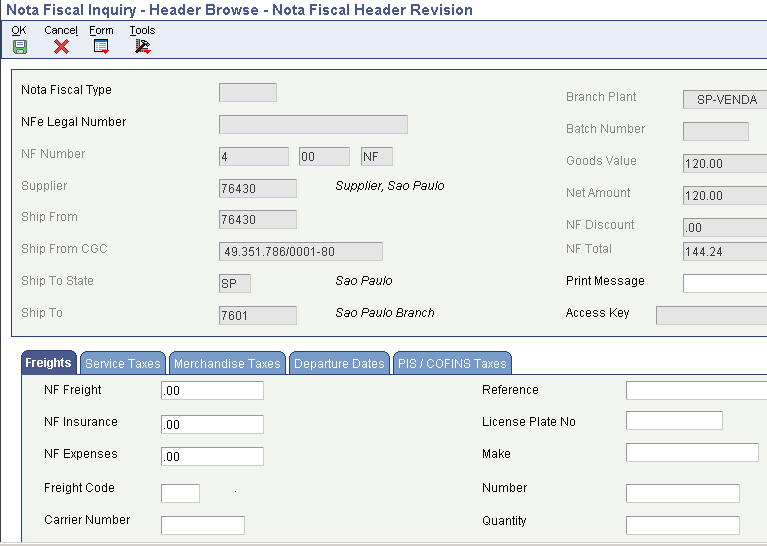
Descrição de "Figura 17-17 Tela Revisão de Cabeçalhos de Nota Fiscal"
- Código de Substituição
-
Verifique esse código para determinar se um cliente ou produto está sujeito a substituição de imposto. Os valores são:
Y: Usar preço de lista.
Z: Usar preço líquido.
N: Não.
- Imposto de Substituição
-
Insira o valor do ICMS Substituto que o cliente deve remeter adiantado, se estiver sujeito ao Ajuste de Substituição de ICMS.
- Base de Cálculo do ICMS
-
Verifique o valor sobre qual o ICMS foi estimado.
- Base de Cálculo da Substituição
-
Verifique o valor sobre qual o ICMS de substituição foi estimado. Produtos qualificados para o ICMS Substituto estão listados na diretiva 14 de ICMS do governo.
- Alíquota de IPI
-
Insira um número que defina a porcentagem de imposto que deve ser estimada ou paga ao órgão arrecadador correspondente, com base na área tributária.
Insira a porcentagem como um número inteiro, não como um decimal. Por exemplo: para especificar 7%, insira 7, não 0,07.
O IPI (Imposto sobre Produtos Industrializados) é um imposto seletivo brasileiro que o governo lança sobre produtos manufaturados. A alíquota varia e é paga no ponto de produção.
- IPI
-
Verifique o valor do IPI impresso na nota fiscal.
- Código do IPI
-
Verifique esse código, que indica a forma de avaliação do IPI. Esse código determina em qual coluna do Livro Fiscal de Entrada/Saída o sistema imprimirá o valor do IPI. É necessário digitar um código já existente na tabela UDC Valor Fiscal do Código do IPI (76/IP). Os valores são:
1: Tributável.
2: Isento ou não tributável.
3: Outros.
- Base de Cálculo do IPI
-
Verifique o valor sobre qual o IPI foi calculado.
- Desconto da NF
-
Verifique o valor do desconto disponível para a nota fiscal.
17.17 Gerando a NF-e e o DANFe
Esta seção fornece uma visão geral da geração de notas fiscais de saída, geração de NF-e e DANFe, o UBE de Geração de Informações da NF-e UBE (R76B561), a Geração de Informações da NF-e por UBE de Lote (R76B561L) e descreve como:
-
Executar o programa Geração de Notas Fiscais.
-
Definir opções de processamento para Geração de Notas Fiscais (R76558B).
-
Executar o Programa Geração de Informações da NF-e.
-
Definir opções de processamento para o UBE de Geração de Informações da NF-e (R76B561).
17.17.1 Conceitos Básicos de Geração de Notas Fiscais de Saída
O programa Geração de Notas Fiscais (R76558B):
-
Cria uma nota fiscal por pedido de vendas.
-
Atribui um número temporário à nota fiscal que você pode usar como referência até que o sistema atribua um número permanente na execução do programa Impressão de Notas Fiscais - Vendas (R76560B).
-
Cria registros nestas tabelas:
-
Cabeçalho da Nota Fiscal - Brasil (F7601B) e seu arquivo da tabela de etiquetas F76B1001.
-
Detalhe da Nota Fiscal - Brasil (F7601B) e seu arquivo da tabela de etiquetas F76B1010.
-
Mensagens de Notas Fiscais (F7612B)
-
-
Calcula os impostos da nota fiscal.
-
Produz um relatório que lista erros e as notas fiscais geradas.
Consulte Também:
Em decorrência da funcionalidade da NF-e, o sistema executa os seguintes processos adicionais quando você executa o programa Gerar Nota Fiscal (R76558B):
-
Recupera o próximo número da nota fiscal da tabela Controle do Próximo Número da Nota Fiscal - Brasil (F7600B).
-
Identifica o tipo de nota fiscal de acordo com a lógica a seguir:
Figura 17-18 Definição do Tipo da Nota Fiscal
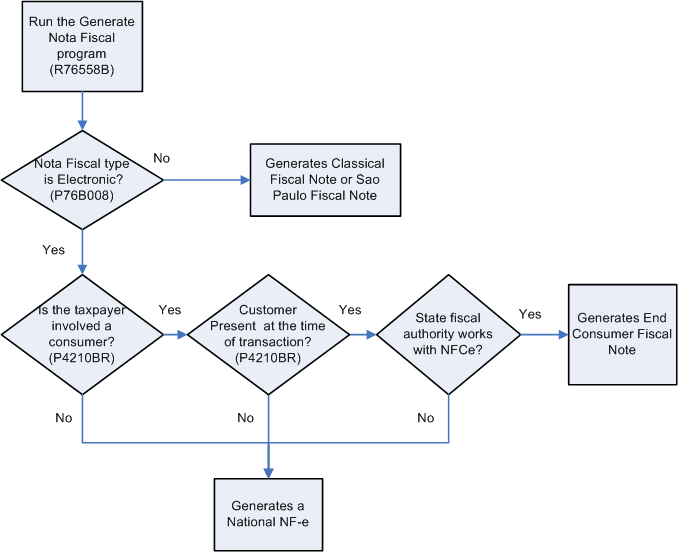
Descrição de "Figura 17-18 Definição do Tipo da Nota Fiscal"
-
Atualiza a tabela Detalhes da Nota Fiscal - Situações Tributárias (F76B012) com os valores do campo códigos da situação tributária do PIS e COFINS da tabela Situações Tributárias por Uso de Compra (F76B013). Para os códigos da situação tributária IPI e ICMS, o sistema segue a mesma lógica do programa Recebimentos da Nota Fiscal (P4312BR).
-
Gera um registro de status inicial na tabela Log de Status da NF-e (F76B12TE) para notas fiscais nacionais.
Para notas fiscais nacionais, você não deve executar o programa Impressão de Notas Fiscais (R76560B). A funcionalidade no programa Impressão de Notas Fiscais foi removida e adicionada ao programa Geração de Notas Fiscais. Para notas fiscais clássicas ou de São Paulo, você ainda deve executar o programa Impressão de Notas Fiscais (R76560B).
17.17.2 Conceitos Básicos da Geração de NF-e e DANFe
O sistema usa o BI Publisher da Oracle (Business Intelligence Publisher) para gerar todos os XMLs de NF, telas impressas e documentos de DANFe necessários para todos os diferentes ciclos de contingência. O sistema tem dez versões do processo do extrator que são relacionados aos diferentes modelos de definição do relatório para gerenciar o processo de formatação de dados de informações básicas.
O BI Publisher cria os arquivos XML em um processo de duas fases:
-
Geração de informações e processos de formatação de dados.
-
Transformação de Xsl.
Uma transformação de xsl é um script xsl que mapeia um esquema xml para outro esquema xsl. O UBE de Geração de Informações da NF-e extrai as informações necessárias e a Geração de Informações da NF-e por UBE de Lote e produz um esquema XML que é mapeado para um dos esquemas da NF-e. Para entregar o esquema enviNFe_v2.00 adequado, a transformação de Xsl mapeia cada campo do esquema UBE para o esquema legal.
Embora você não possa revisar os erros gerados durante o processo de extração, o sistema usa um modelo de BIP do Relatório de Erros de Geração de Informações da NF-e para exibir os erros. Quando ocorre um erro, o UBE de Geração de Informações da NF-e preenche os campos de erros no XML interno com o item de dicionário de dados para referência do usuário, como o item ou número do cadastro que produz o erro e uma descrição do erro. O sistema não executa este relatório de erro automaticamente; você terá que republicar o XML em erro para o modelo de Relatório de Erros de Geração de Informações da NF-e. Você também pode usar o centro de trabalho para verificar o erro, em vez de gerar novamente este relatório.
O DANFe é um relatório auxiliar que contém todas as informações do arquivo XML da NF-e. Este relatório deve ser impresso e incluído na mercadoria. O sistema oferece vários modelos do BIP de relatório de DANFe; um para o processo normal e um para cada um dos processos de contingência diferentes (SVC-AN, SVC-RS, FS e FS-DA, NFC-e Offline e EPEC/DPEC). O tipo de DANFe que o sistema imprime depende da versão UBE de extração de NF-e.
17.17.3 Conceitos Básicos do UBE de Geração de Informações da NF-e (R76B561)
Use o UBE de Geração de Informações da NF-e (R76B561) para extrair todos os dados relacionados à NF-e que são usados para gerar o XML legal obrigatório que é enviado à SEFAZ. O UBE de Geração de Informações da NF-e usa as informações das seguintes tabelas:
Além de usar a navegação do menu, você pode executar o UBE de Geração de Informações da NF-e do programa Processo e Contingências de Resposta da NF-e (P76B12TE).
As diferentes versões do UBE de Geração de Informações da NF-e determina os relacionamentos entre a saída de UBE, os modelos, os modelos de DANFe e as definições dos relatórios do BI Publish. Revise os relacionamentos na seguinte tabela:
| Saída | Versão | Valor da Opção de Processamento do Tipo de Emissão | Modelo | Definição do Relatório do BI Publisher |
|---|---|---|---|---|
| Arquivo XML da NF-e Normal | ZJDE0001 | 1 | TP76B561TS1 | RD76B561A |
| Relatório de DANFe Normal | ZJDE0002 | 1 | TP76B561TR1 e TP76B561ERR | RD76B561B |
| Arquivo XML da NF-e de FS | ZJDE0005 | 3 | TP76B561TS1 | RD76B561E |
| Relatório de DANFe de FS | ZJDE0006 | 3 | TP76B561TR2 e TP76B561ERR | RD76B561F |
| Arquivo XML da NF-e de DPEC | ZJDE0007 | 4 | TP76B561TS1 e TP76B561TS2 | RD76B561G |
| Relatório de DANFe do DPEC | ZJDE0008 | 4 | TP76B561TR3 e TP76B561ERR | RD76B561H |
| Arquivo XML da NF-e de FS-DA | ZJDE0009 | 5 | TP76B561TS1 | RD76B561I |
| Relatório de DANFe de FS-DA | ZJDE0010 | 5 | TP76B561TR2 e TP76B561ERR | RD76B561J |
| Arquivo XML da NF-e de SVC-AN | ZJDE0011 | 6 | TP76B561TS1 | RD76B561L |
| Relatório de DANFe de SVC-AN | ZJDE0012 | 6 | TP76B561TR1 e TP76B561ERR | RD76B561M |
| Arquivo XML da NF-e de SVC-RS | ZJDE0013 | 7 | TP76B561TS1 | RD76B561N |
| Relatório de DANFe de SVC-RS | ZJDE0014 | 7 | TP76B561TR1 e TP76B561ERR | RD76B561O |
| Arquivo XML da NFC-e Normal | ZJDE0015 | 1 | TP76B561TS4 | RD76B561W |
| Relatório de DANFe Trim. de NFC-e Normal | ZJDE0016 | 1 | TP76B561ERR e TP76B561TR4 | RD76B561AG |
| Arquivo XML da NFC-e de FS | ZJDE0017 | 2 | TP76B561TS4 | RD76B561AJ |
| Relatório de DANFe da NFC-e de FS | ZJDE0018 | 2 | TP76B561TR4 e TP76B561ERR | RD76B561AK |
| Arquivo XML da NFC-e de FS-DA | ZJDE0019 | 5 | TP76B561TS4 | RD76B561X |
| Relatório de DANFe da NFC-e de FS-DA | ZJDE0020 | 5 | TP76B561TR4 e TP76B561ERR | RD76B561AH |
| Arquivo XML da NFC-e Off-line | ZJDE0021 | 9 | TP76B561TS4 | RD76B561Y |
| Relatório de DANFe da NFC-e Off-line | ZJDE0022 | 9 | TP76B561TR4 e TP76B561ERR | RD76B561AI |
| Arquivo XML 3.1 da NF-e Normal | ZJDE0023 | 1 | TP76B561TS4 | RD76B561P |
| Relatório de DANFe 3.1 da NF-e Normal | ZJDE0024 | 1 | TP76B561TR1 e TP76B561ERR | RD76B561Z |
| Arquivo XML 3.1 da NF-e de SCAN | ZJDE0025 | 2 | TP76B561TS4 | RD76B561Q |
| Relatório de DANFe 3.1 da NF-e de SCAN | ZJDE0026 | 2 | TP76B561TR1 e TP76B561ERR | RD76B561AA |
| Arquivo XML 3.1 da NF-e de FS | ZJDE0027 | 3 | TP76B561TS4 | RD76B561R |
| Relatório de DANFe 3.1 da NF-e de FS | ZJDE0028 | 3 | TP76B561TR2 e TP76B561ERR | RD76B561AB |
| Arquivo XML 3.1 da NF-e de EPEC | ZJDE0029 | 4 | TP76B561TS4 e TP76B561TS5 | RD76B561S |
| Relatório de DANFe 3.1 da NF-e de EPEC | ZJDE0030 | 4 | TP76B561TR5 e TP76B561ERR | RD76B561AC |
| Arquivo XML 3.1 da NF-e de FS-DA | ZJDE0031 | 5 | TP76B561TS4 | RD76B561T |
| Relatório de DANFe 3.1 da NF-e de FS-DA | ZJDE0032 | 5 | TP76B561TR2 e TP76B561ERR | RD76B561AD |
| Arquivo XML da NF-e 3.1 de SVC-AN | ZJDE0033 | 6 | TP76B561TS4 | RD76B561U |
| Relatório de DANFe 3.1 da NF-e de SVC-AN | ZJDE0034 | 6 | TP76B561TR1 e TP76B561ERR | RD76B561AE |
| Arquivo XML da NF-e 3.1 de SVC-RS | ZJDE0035 | 7 | TP76B561TS4 | RD76B561V |
| Relatório de DANFe 3.1 da NF-e de SVC-RS | ZJDE0036 | 7 | TP76B561TR1 e TP76B561ERR | RD76B561AF |
| Arquivo XML 3.1 da NFC-e de EPEC | ZJDE0037 | 4 | TP76B561TS4
TP76B561TS6 |
RD76B561AL |
| Relatório de DANFe 3.1 da NFC-e de EPEC | ZJDE0038 | 4 | TP76B561TR3 e TP76B561ERR | RD76B561AM |
O sistema executa o UBE de Geração de Informações da NF-e quantas vezes forem necessárias para processar todas notas fiscais selecionadas.
O sistema usa este programa para concluir o processamento do lote com base na seleção de dados e, em seguida, gera um número de job na tabela NF-e Selecionada por Lote - BRA (F76B561). A SEFAZ requer que a NF-e seja enviada em um documento XML contendo 50 NFes. No entanto, o sistema conta as notas fiscais e depois que o valor da quantidade do lote for atingido, o sistema executará a Geração de Informações da NF-e por UBE de Lote, usando o número do job e os valores das opções de processamento como parâmetros. Quando o valor da quantidade do lote é atingida, o sistema gera um novo número do job e o processo continua. Depois que o lote é processado, o sistema exclui os registros deste lote da tabela F76B561.
Você pode executar uma versão do UBE de Geração de Informações da NF-e sem lotes alterando o modelo de definição do relatório de TP76B561TS1 para TP76B561TS3.
17.17.4 Conceitos Básicos da Geração de Informações da NF-e por UBE de Lote (R76B561L)
Com base nas informações na tabela NF-e Selecionado por Lote - BRA (F76B561), o sistema executa a Geração de Informações da NF-e por UBE de Lote (R76B561L). O sistema executa a Geração de Informações da NF-e por UBE de Lote para extrair todos os dados relacionados da NF-e. Estes dados são usados para gerar o arquivo XML legal que é enviado à SEFAZ.
Os seguintes modelos usam as informações XML extraídas:
O UBE de Geração de Informações da NF-e usa as informações das seguintes tabelas:
17.17.5 Execução do Programa Geração de Notas Fiscais
Selecione Processamento de Pedido de Vendas - Brasil (G76B4211), Geração de Notas Fiscais.
17.17.6 Definindo Opções de Processamento para Geração de Notas Fiscais (R76558B)
As opções de processamento permitem que você especifique o processamento predeterminado para programas e relatórios.
17.17.6.1 Seleção
- 1. Código de Próximo Status - Inicial (Obrigatório)
-
Insira um UDC do 40/AT para especificar o início da faixa do próximo status das notas fiscais que você deseja selecionar. Selecione um status do UDC Códigos de Atividade/Status (40/AT). O status selecionado precisa ser definido nas regras de atividade do pedido, com base no tipo de pedido e tipo de linha das notas fiscais que você deseja selecionar. A combinação dos códigos selecionados para esta opção de processamento e a opção de processamento Código de Próximo Status Final no programa precisa ser uma combinação válida de último status/próximo status na tabela Regras de Atividade de Pedido (F40203).
- 2. Código de Próximo Status - Final (Obrigatório)
-
Insira um UDC (40/AT) para especificar o fim da faixa do próximo status das notas fiscais que você deseja selecionar. Selecione um status do UDC Códigos de Atividade/Status (40/AT). O status selecionado precisa ser definido nas regras de atividade do pedido, com base no tipo de pedido e tipo de linha das notas fiscais que você deseja selecionar. A combinação de códigos selecionada por você para essa opção de processamento e a opção de processamento Código de Próximo Status Inicial no programa deve ser uma combinação último status/próximo status válida na tabela F40203.
17.17.6.2 Valores Predeterminados
- 1. Série da Nota Fiscal
-
Insira a série da nota fiscal que o sistema usa ao criar registros de nota fiscal. A série da nota fiscal inserida deve existir na tabela de controle Próximo Nº da Nota Fiscal (F7600B). Se esta opção ficar em branco, o sistema utilizará 00 como série da nota fiscal.
- 2. Tipo de Documento
-
Insira um UDC (00/DT) para identificar o tipo de nota fiscal que o sistema usa ao criar registros de nota fiscal. O valor inserido deve existir no UDC tipo de documento - todos os documentos (00/DT). O mesmo código deve também existir no UDC tipo de documento - somente faturas (00/DT). Se essa opção de processamento for deixada em branco, o sistema usará NS como tipo de documento.
- 3. Tipo de Nota Fiscal (Atualização da Release 9.1)
-
Insira um código que especifique a nota fiscal preferencial que o sistema usa ao gerar Notas Fiscais. Os valores são:
0: Clássica
1: Eletrônicas
Ao usar a opção de nota fiscal eletrônica como o tipo preferido, verifique se o tipo da nota fiscal definido no programa Comprimento do Número e Série da Nota Fiscal (P76B008) também está marcado como eletrônica (opção Aplicação da NF Eletrônica).
- 4. Informações Adicionais da NF-e (Atualização da Versão 9.1)
-
Digite um valor válido da tabela UDC Tipo de Transação (70/TY) para especificar o modelo do tipo fiscal que o sistema usa para transações com Notas Fiscais eletrônicas para consumidor final.
Se essa opção de processamento ficar em branco, o sistema utilizará o tipo fiscal BRNFI-CF.
- 5. Tipo de Modelo Legal Clássico (Atualização da Release 9.1)
-
Especifique um valor da tabela UDC Tipo de Modelo da Nota Fiscal (76B/MT) que indique o tipo de modelo legal da nota fiscal que o sistema usa ao gerar notas fiscais clássicas.
Se essa opção de processamento ficar em branco, o sistema designará o tipo de modelo fiscal de acordo com o relacionamento no programa Comprimento do Número e Série da Nota Fiscal (P76B008). Se o relacionamento não existir, o sistema usará 01 como o valor preferencial.
17.17.6.3 Processo
- 1. Atualização de Tabela Detalhes de Pedidos de Vendas (F4211)
-
Especifique se o sistema deve atualizar os códigos de status na tabela Detalhes do Pedido de Vendas (F4211). Os valores são:
Em branco: Atualizar os códigos de status na tabela F4211
1: Não atualizar os códigos de status na tabela F4211
- 2. Substituição de Código de Próximo Status para F4211 (Opcional)
-
Insira um UDC (40/AT) para selecionar um status alternativo para a etapa seguinte no processamento do pedido. O status pode ser selecionado na tabela de UDCs Atividade/Status (40/AT). O status selecionado por você deve ser configurado nas regras de atividade de pedido com base no tipo de pedido e no tipo de linha das notas fiscais a serem selecionadas. O status de substituição é outra etapa permitida no processo.
- 3. Substituição de Código de Último Status para F7611B (Opcional)
-
Insira um UDC (40/AT) para selecionar um status alternativo para a etapa seguinte no processamento do pedido. O status pode ser selecionado na tabela de UDCs Atividade/Status (40/AT). O status selecionado por você deve ser configurado nas regras de atividade de pedido com base no tipo de pedido e no tipo de linha das notas fiscais a serem selecionadas. O status de substituição é outra etapa permitida no processo.
- 4. Substituição de Código de Próximo Status para F7611B (Opcional)
-
Insira um UDC (40/AT) para selecionar um status alternativo para a etapa seguinte no processamento do pedido. O status pode ser selecionado na tabela de UDCs Atividade/Status (40/AT). O status selecionado por você deve ser configurado nas regras de atividade de pedido com base no tipo de pedido e no tipo de linha das notas fiscais a serem selecionadas. O status de substituição é outra etapa permitida no processo.
- 5. Validação de Código de Suspensão do Pedido
-
Especifique o código de suspensão que o sistema usa para impedir que um pedido passe pelo processamento de pedido de vendas. O código de suspensão não possui um processamento especial associado a ele, como Verificação de Crédito, Verificação de Margem Mínima/Máxima, etc., mas pode ser usado para criar uma etapa de aprovação adicional para pedidos de vendas. Os valores são:
Em branco: Não interromper o processamento se o pedido estiver suspenso
1: Interromper o processamento se o pedido estiver suspenso
17.17.6.4 Imprimir
- 1. Mensagem a Imprimir
-
Especifique se o sistema deve imprimir uma mensagem global válida em cada nota fiscal. As mensagens a serem impressas são definidas no programa Revisão de Mensagens a Imprimir (P40162).
- 2. Mensagem nas Opções de Processamento
-
Insira um valor entre 1 e 7 para especificar a sequência das mensagens na nota fiscal. Por exemplo, se você quiser que as mensagens das opções de processamento sejam impressas primeiro, insira 1 nesta opção. Os tipos de mensagem que podem ser impressos na nota fiscal incluem:
Mensagem nas Opções de Processamento.
Mensagem no Cabeçalho de Pedido de Vendas.
Mensagem em Detalhes de Pedidos de Vendas.
Mensagem em Detalhes de Pedido de Vendas - Arquivo Complementar.
Mensagem no Cadastro de Natureza da Operação.
Mensagem no Cadastro de Classificação Fiscal.
Mensagem no Perfil de Preferências.
- 3. Mensagem no Cabeçalho de Pedido de Vendas
-
Insira um valor entre 1 e 7 para especificar a sequência das mensagens na nota fiscal. Por exemplo, se você quiser que as mensagens do cabeçalho do pedido de vendas sejam impressas primeiro, insira 1 nesta opção. Os tipos de mensagem que podem ser impressos na nota fiscal incluem:
Mensagem nas Opções de Processamento.
Mensagem no Cabeçalho de Pedido de Vendas.
Mensagem em Detalhes de Pedidos de Vendas.
Mensagem em Detalhes de Pedido de Vendas - Arquivo Complementar.
Mensagem no Cadastro de Natureza da Operação.
Mensagem no Cadastro de Classificação Fiscal.
Mensagem no Perfil de Preferências.
- 4. Mensagem em Detalhes de Pedidos de Vendas
-
Insira um valor entre 1 e 7 para especificar a sequência das mensagens na nota fiscal. Por exemplo, se você quiser que as mensagens de detalhes do pedido de vendas sejam impressas primeiro, insira 1 nesta opção. Os tipos de mensagem que podem ser impressos na nota fiscal incluem:
Mensagem nas Opções de Processamento.
Mensagem no Cabeçalho de Pedido de Vendas.
Mensagem em Detalhes de Pedidos de Vendas.
Mensagem em Detalhes de Pedido de Vendas - Arquivo Complementar.
Mensagem no Cadastro de Natureza da Operação.
Mensagem no Cadastro de Classificação Fiscal.
Mensagem no Perfil de Preferências.
- 5. Mensagem em Detalhes de Pedido de Vendas - Arquivo Complementar
-
Insira um valor entre 1 e 7 para especificar a sequência das mensagens na nota fiscal. Por exemplo, se você quiser que as mensagens da tabela complementar de detalhes do pedido de vendas sejam impressas primeiro, insira 1 nesta opção. Os tipos de mensagem que podem ser impressos na nota fiscal incluem:
Mensagem nas Opções de Processamento.
Mensagem no Cabeçalho de Pedido de Vendas.
Mensagem em Detalhes de Pedidos de Vendas.
Mensagem em Detalhes de Pedido de Vendas - Arquivo Complementar.
Mensagem no Cadastro de Natureza da Operação.
Mensagem no Cadastro de Classificação Fiscal.
Mensagem no Perfil de Preferências.
- 6. Mensagem no Cadastro de Natureza da Operação
-
Insira um valor entre 1 e 7 para especificar a sequência das mensagens na nota fiscal. Por exemplo, se você quiser que as mensagens no cadastro de natureza da operação sejam impressas primeiro, insira 1 nesta opção. Os tipos de mensagem que podem ser impressos na nota fiscal incluem:
Mensagem nas Opções de Processamento.
Mensagem no Cabeçalho de Pedido de Vendas.
Mensagem em Detalhes de Pedidos de Vendas.
Mensagem em Detalhes de Pedido de Vendas - Arquivo Complementar.
Mensagem no Cadastro de Natureza da Operação.
Mensagem no Cadastro de Classificação Fiscal.
Mensagem no Perfil de Preferências.
- 7. Mensagem no Cadastro de Classificação Fiscal
-
Insira um valor entre 1 e 7 para especificar a sequência das mensagens na nota fiscal. Por exemplo, se você quiser que as mensagens no cadastro de classificação mensal sejam impressas primeiro, insira 1 nesta opção. Os tipos de mensagem que podem ser impressos na nota fiscal incluem:
Mensagem nas Opções de Processamento.
Mensagem no Cabeçalho de Pedido de Vendas.
Mensagem em Detalhes de Pedidos de Vendas.
Mensagem em Detalhes de Pedido de Vendas - Arquivo Complementar.
Mensagem no Cadastro de Natureza da Operação.
Mensagem no Cadastro de Classificação Fiscal.
- 8. Mensagem no Perfil de Preferências
-
Insira um valor entre 1 e 7 para especificar a sequência das mensagens na nota fiscal. Por exemplo, se você quiser que as mensagens no perfil de preferências sejam impressas primeiro, insira 1 nesta opção. Os tipos de mensagem que podem ser impressos na nota fiscal incluem:
Mensagem nas Opções de Processamento.
Mensagem no Cabeçalho de Pedido de Vendas.
Mensagem em Detalhes de Pedidos de Vendas.
Mensagem em Detalhes de Pedido de Vendas - Arquivo Complementar.
Mensagem no Cadastro de Natureza da Operação.
Mensagem no Cadastro de Classificação Fiscal.
Mensagem no Perfil de Preferências.
17.17.7 Executando o Programa Geração de Informações da NF-e
A SEFAZ define o layout do arquivo XML que você pode usar para reportar suas transações. Mo momento há duas versões disponíveis que você pode usar: Versão 2.0 e 3.1. Ao gerar o arquivo XML e o DANFe, use a versão correta do programa.
Para sua conveniência, o JD Edwards EnterpriseOne Localizations for Brazil inclui entradas de menu separadas no menu Processos de NF-e Eletrônica (G76BNFE) que associa diferentes versões de programa a versões de layout legal.
Importante:
Assegure que você escolha a versão que obedece às normas fiscais atuais aplicáveis à sua empresa.Use quaisquer uma das seguintes navegações para executar a UBE Geração de Informações da NF-e:
-
Para a Versão de Layout XML 2.00:
-
Selecione a Geração de XMLs Versão 2.0 (G76BNFE11) e, em seguida:
-
Geração de XML da NF-e Normal.
-
Geração de XML da NF-e de SCAN.
-
Geração de XML da NF-e de FS.
-
Geração de XML da NF-e de DPEC.
-
Geração de XML da NF-e de FS-DA.
-
Geração de XML da NF-e de SVC-AN.
-
Geração de XML da NF-e de SVC-RS.
-
-
Selecione a Geração de DANF-e Versão 2.00 (G76BNFE12) e, em seguida:
-
Geração de DANFe da NF-e Normal
-
Geração de DANFe da NF-e de SCAN
-
Geração de DANFE da NF-e de FS.
-
Geração de DANFE da NF-e de DPEC.
-
Geração de XML da NF-e de DANFE.
-
Geração de DANFE da NF-e de SVC-AN.
-
Geração de DANFE da NF-e de SVC-RS.
-
-
-
Para a Versão de Layout XML 3.1:
-
Selecione a Geração de XMLs Versão 3.1 (G76BNFE13) e, em seguida:
-
Geração de XML 3.1 da NF-e Normal.
-
Geração de XML 3.1 da NF-e de SCAN.
-
Geração de XML 3.1 da NF-e de FS.
-
Geração de XML 3.1 da NF-e de EPEC.
-
Geração de XML 3.1 da NF-e de FS-DA.
-
Geração de XML 3.1 da NF-e de SVC-AN.
-
Geração de XML 3.1 da NF-e de SVC-RS.
-
Geração de XML 3.1 da NF-e Normal.
-
Geração de XML 3.1 da NFC-e de FS.
-
Geração de XML 3.1 da NFC-e de FS-DA.
-
Geração de XML 3.1 da NF-e Off-line.
-
Geração de XML 3.1 da NFC-e de EPEC.
-
-
Selecione a Geração de DANF-e Versão 3.1 (G76BNFE14) e, em seguida:
-
Geração de DANFe 3.1 da NF-e Normal
-
Geração de DANFe 3.1 da NF-e de SCAN
-
Geração de DANFE 3.1 da NF-e de FS.
-
Geração de DANFE 3.1 da NF-e de EPEC.
-
Geração de DANFE 3.1 da NF-e de DANFE.
-
Geração de DANFE 3.1 da NF-e de SVC-AN.
-
Geração de DANFE 3.1 da NF-e de SVC-RS.
-
Geração de DANFE Trim. 3.1 da NFC-e Normal.
-
Geração de DANFE Trim. 3.1 da NFC-e de FS.
-
Geração de DANFE Trim. 3.1 da NFC-e de FS-DA.
-
Geração de DANFE Trim. 3.1 da NFC-e Off-line.
-
Geração de DANFE Trim. 3.1 da NFC-e de EPEC.
-
-
17.17.8 Definição das Opções de Processamento para UBE da Geração de Informações da NF-e (R76B561)
As opções de processamento permitem que você especifique o processamento predeterminado para programas e relatórios.
17.17.8.1 Seleção
- 1. Código de Próximo Status - Inicial (Obrigatório)
-
Digite um valor da tabela UDC 40/AT que especifica o início da faixa dos próximos códigos de status que sistema usa para selecionar notas fiscais.
- 2. Código de Próximo Status - Final (Obrigatório)
-
Digite um valor da tabela UDC 40/AT que especifica o fim da faixa dos próximos códigos de status que sistema usa para selecionar notas fiscais.
- 3. Tipo de Nota Fiscal Eletrônica
-
Digite um valor na tabela UDC 70/TY que especifique o tipo de nota fiscal eletrônica que o sistema usa para exibir registros. Se essa opção de processamento ficar em branco, o sistema utilizará o tipo de nota fiscal BRNFI-NA (nacional).
17.17.8.2 Processo
- 1. Modo
-
Especifica o modo que o sistema usa para executar o programa Geração de Informações da NF-e. Os valores são:
Em branco: Teste
1: Final
- 2. Substituição do Código de Próximo Status - Pedido de Vendas
-
Digite um valor da tabela UDC 40/AT que especifica o código do próximo status no ciclo de processamento para um pedido de vendas. A substituição do próximo status é armazenada nas regras de atividade na tabela Regras da Atividade do Pedido (F40203).
- 3. Substituição do Código de Próximo Status - Nota Fiscal
-
Digite um valor da tabela UDC 40/AT que especifica o código do próximo status no ciclo de processamento para nota fiscal. O próximo status de substituição é armazenado na atividade. Digite um valor da tabela UDC 40/AT que especifica o código do próximo status no ciclo de processamento para nota fiscal. A substituição do próximo status é armazenada nas regras de atividade na tabela Regras da Atividade do Pedido (F40203) na tabela Regras de Atividade do Pedido (F40203).
- 4. Evitar Atualização do Próximo Status
-
Especifique se o sistema permite que o usuário atualize o código do próximo status. Os valores são:
Em branco: Permitir atualização
1: Evitar atualização
- 5. Indica número de Linha no sistema 76B a ser usado na parte Próximo Número da Chave de Acesso (Posições 36-43)
-
Especifique o número da linha no sistema 76B que o sistema usa na criação da Chave de acesso (parte do Próximo número) Posições 36 a 43.
O valor predeterminado é 3. O sistema usa o número da terceira linha.
- 6. Indique o número da Linha no sistema 76B para atribuir o Número do Lote
-
Especifique o número da linha no sistema 76B que o sistema usa para o próximo número do lote.
O valor predeterminado é 2.
- 7. Limite de Quantidade da Nota Fiscal
-
Especifique o limite de notas fiscais que são incluídos em um lote.
O valor predeterminado é 50.
- 8. Tipo de saída
-
Especifique o tipo de saída de execução do programa Geração de Informações da NF-e. Os valores são:
Em branco: O sistema gera o arquivo XML da NF-e.
1: O sistema imprime o DANFe.
17.17.8.3 Valor Predeterminado
- 1. Série Legal da NF-e
-
Especifique o número de série legal das notas fiscais. Esse campo é obrigatório. Se essa opção de processamento ficar em branco, o sistema utilizará valores zero.
- 2. Tipo de Documento da Fatura
-
Digite um valor da tabela UDC 00/DI que identifica o tipo de documento da fatura. O valor que você digitar também deve existir na tabela UDC 00/DT. Se essa opção de processamento for deixada em branco, o sistema usará RI como tipo de documento de fatura.
- 3. Data de Emissão
-
Especifique a data que o sistema usa como data de emissão da nota fiscal. Se você deixar este campo em branco, o sistema usa a data do sistema.
- 4. Formato de impressão do DANFE
-
Informe um valor que especifica a orientação da página do relatório DANFe. A orientação predeterminada é retrato.
- 5. Tipo de emissão de NF-e
-
Digite um valor válido da tabela UDC Tipo de Emissão de NF-e (76B/ET) para identificar o método de transmissão XML.
- 6. Identificação do ambiente
-
Digite um valor que identifica o ambiente. Os valores são:
1: Produção (predeterminada)
2: Certificação
- 7. Objetivo da Emissão da NF-e
-
Esta opção de processamento agora está obsoleta.
- 8. Processo de Emissão da NF-e
-
Digite um valor que especifica a identificação do processo da NF-e. Os valores são:
0: Aplicação de emissão da NF-e do colaborador
1: Emissão de NF-e da SEFAZ
2: Autoridade da NF-e por aplicação da Web da SEFAZ
3: Emissão de NF-e do contribuinte com a SEFAZ
- 9. Aplicação da NF-e de Emissão do Processo - Número da Versão
-
Digite o número da versão que o sistema preenche no campo verProc do arquivo XML.
O valor predeterminado é 2.0.2.
- 10. Modalidade de Determinação de Cálculo Base de ICMS
-
Digite o método de cálculo base de ICMS que o sistema preenche do campo modBC no arquivo XML. Os valores são:
0: Lacuna de valor agregado (%)
1: Regra (valor)
2: Preço máximo (valor)
3: Valor da Operação (predeterminado)
- 11. Modalidade de Determinação de Cálculo Base de ST de ICMS
-
Digite o método de cálculo base de ST que o sistema preenche do campo modBCST no arquivo XML. Os valores são:
0: Preço tabelado no máximo sugerido.
1: Lista Negativa (valor)
2: Lista Positiva (valor)
3: Lista Neutra (valor)
4: Margem de Valor Agregado (%)
5: Regra (valor) (predeterminado)
- 12. Código de Regime Tributário
-
Especifique o código do regime tributário. Os valores são:
1: Nacional simples (predeterminado)
2: Nacional simples - limite excessivo de receita bruta.
3: Regime normal (v2.0)
- 13. Número de Versão de Layout (Atualização da Release 9.1)
-
Select a value from the Version Number UDC (76B/VN) table to specify the layout version that the system uses to generate the NF-e XML file and DANFe. Os valores são:
2.00: Versão 2.00
3.10: Versão 3.10
O valor predeterminado é 2.00.
- 14. Código do Motivo de Contingência (Atualização da Release 9.1)
-
Selecione um código na tabela UDC Impressão de Mensagem (40/PM) que indica o motivo da contingência. The system requires this information when the emission type indicates you are generating an NF-e XML using a contingency method.
If you are generating a lot of NFes, the system verifies that there is a contingency reason code associated to every Contingency NF-e in the lot.
17.17.8.4 Dados do CIF
- 1. Digite os Tipos de Dados Adicionais para o Código Municipal
-
Especifique um valor para agrupar dados complementares por categorias para o código municipal. O valor predeterminado é $J.
- 2. Digite os Tipos de Dados Adicionais para o Bairro
-
Especifique um valor para agrupar dados complementares por categorias para o código municipal. O valor predeterminado é $N.
17.17.8.5 Formato de Endereço
- 1. Digite o número de linha/linhas que contém o Tipo de Endereço e Nome (Rua, Av, etc)
-
Digite um valor que indica as linhas do cadastro que contêm as informações do endereço. Por exemplo, digite 12 para concatenar a linha de endereço 1 e a linha de endereço 2 ou 123 para concatenar as linhas de endereço 1, 2 e 3. O valor predeterminado é 12.
- 2. Digite o número da linha que contém o Número do Cadastro
-
Digite um valor que indica as linhas do cadastro que contêm o número do cadastro. Por exemplo, digite 12 para concatenar a linha de endereço 1 e a linha de endereço 2 ou 123 para concatenar as linhas de endereço 1, 2 e 3. O valor predeterminado é 3.
- 3. Digite o número da linha que contém o Complemento de Cadastro
-
Digite um valor que indica as linhas do cadastro que contêm o complemento do cadastro. Por exemplo, digite 12 para concatenar a linha de endereço 1 e a linha de endereço 2 ou 123 para concatenar as linhas de endereço 1, 2 e 3. O valor predeterminado é 4.
17.17.8.6 Valor da NF-e (Atualização da Release 9.1)
- 1. Valor Total do Limite da Nota Fiscal
-
Digite um valor que indique o valor máximo total possível para a Nota Fiscal. Se esta opção de processamento ficar em branco, o sistema não restringirá o valor máximo total da Nota Fiscal.
17.17.8.7 EPEC (Atualização da Release 9.1)
- 1. Versão do Layout do Evento
-
Digite um valor que indique a versão de layout do Evento para contingências de EPEC. O valor deste campo é o valor inserido na opção de processamento Número da Versão de Layout do UBE de Geração de Informações de NF-e (R76B561) na seção Predeterminado.
- 2. Código da Organização Receptora
-
Enter a code from the NF-e IBGE UF Code (76B/UF) UDC table to specify the federation unit of the receiving organization. O sistema exibe as informações no campo Descrição 02 do valor UDC selecionado. Se você não preencher esta opção de processamento, o sistema usará o valor 91 (nacional).
- 3. Tipo do Evento
-
Selecione um código válido na tabela UDC Tipo de Evento (76B/TE) que indique o tipo de evento das contingências de EPEC. Se você não preencher esta opção de processamento, o sistema usará o valor 110140 (EPEC).
- 4. Versão do Evento
-
Digite um valor que indique a versão do evento para contingências de EPEC no Brasil. Estas informações são usadas pela SEFAZ (autoridade fiscal brasileira) para validar o grupo detEvento.
- 5. Tipo de Autor da Contingência
-
Select a valid code from the EPEC Contingency Author Type UDC table (76B/TA) that identifies the author type for EPEC contingencies when reporting NF-e information to the Brazilian fiscal authority. Se esta opção de processamento ficar em branco, o sistema utilizará o código 1 (Empresa emissora).
- 6. Versão do Aplicativo do Autor
-
Digite um valor que indique a versão do aplicativo que gera o registro ou o evento para contingências de EPEC. Digite um valor que identifique a organização.
- 7. Valor Mínimo para Informar a Id. Tributária do Consumidor
-
Digite o valor que o sistema usa como valor mínimo total para informar a Id. tributária (CNPJ/CPF) e o Estado do consumidor ao trabalhar com contingências de EPEC para NFC-e.
Se esta opção de processamento ficar em branco, o sistema utilizará a versão R$10000.
17.18 Usando o Processo de Transmissão da NF-e (Atualização da Release 9.1)
Esta seção fornece visões gerais do processo de transmissão da NF-e e transmissões e respostas da NF-e; lista pré-requisitos e discute como:
-
Definir opções de processamento para Transmissão da NF-e (P76B0021)
-
Transmitir NFEs e receber a resposta da SEFAZ.
Importante:
Você deve concluir a configuração técnica necessária para o processo de transmissão da NF-e antes de transmitir os arquivos XML para a SEFAZ.17.18.1 Conceitos Básicos do Processo de Transmissão da NF-e
Você pode usar o processo de submissão do JD Edwards EnterpriseOne que usa serviços de negócios para solicitar aprovações de nota fiscal, cancelar números de nota fiscal ou para notificar a Autoridade Fiscal Brasileira (a SEFAZ, Secretaria do Estado da Fazenda) quando documentos de uma nota fiscal são destruídos. (Nas versões anteriores do JD Edwards EnterpriseOne, você precisaria gravar programas personalizados para lidar com a submissão enviada para a SEFAZ e com a resposta recebida deste órgão ou usar um software de terceiros para enviar e receber arquivos XML).
Se você optar por não usar os serviços de negócios para transmitir NFes, poderá gravar os programas personalizados para tratar a submissão e resposta da SEFAZ, ou usar software de terceiros para submeter e receber os arquivos XML.
Observação:
As localizações do JD Edwards Enterprise One para o Brasil incluem uma solução para NFEs nacionais e uma solução para NFCEs de São Paulo. A transmissão de arquivos XML para NFEs é suportada somente para o processamento da NF-e Nacional. Se você usar a solução JD Edwards EnterpriseOne para NFEs de São Paulo, continuará usando a programação personalizada ou software de terceiros para concluir a transmissão.As localizações do JD Edwards Enterprise One para o Brasil também incluem suporte para a nota fiscal clássica em papel. Você não transmite arquivos eletrônicos quando gera uma nota fiscal clássica.
17.18.1.1 Processo de Transmissão
Você usa o programa Geração de Informações da NF-e (R76B561) para gerar o arquivo XML para submeter à SEFAZ. O programa Geração de Informações da NF-e inclui até 50 notas fiscais (o lote) no arquivo XML que ele gera. Depois que gerar o arquivo XML, você usa o programa Transmissão de NF-e (P76B0021) para submeter o arquivo XML à SEFAZ e monitora o status da submissão. O programa Transmissão da NF-e permite que você insira o caminho e o nome do arquivo que você envia e o caminho e nome do arquivo no qual o processo grava os arquivos retornados. Você também especifica o tipo de serviço (submeter lote de NF-e, cancelar número de NF-e, destruir número de NF-e não utilizada) e, em seguida, submete os arquivos à SEFAZ.
Esta lista descreve as ações que ocorrem quando você submete o arquivo XML:
-
O programa Transmissão da NF-e envia o arquivo XML ao serviço da web da SEFAZ NfeRecepcaoLote2. O serviço da web verifica se o conteúdo do arquivo é válido. O conteúdo validado inclui a assinatura digital do remetente, o esquema XML e se o remetente é um emissor autorizado. Se o arquivo XML for aprovado nas validações, o serviço da web NfeRecepcaoLote2 responderá com um número de recebimento.
Estas imagens mostram o fluxo do processamento para enviar e receber o arquivo XML inicial:
Figura 17-19 Fluxo do Processamento para Enviar e Receber o Arquivo XML Inicial
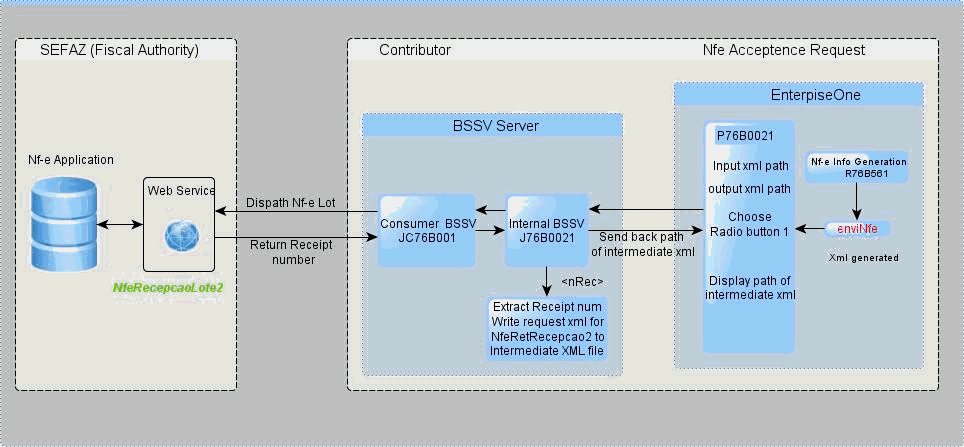
Descrição de "Figura 17-19 Fluxo do Processamento para Enviar e Receber o Arquivo XML Inicial"
-
O serviço NfeRecepcaoLote2 envia um arquivo XML de resposta.
Se a submissão do lote for bem-sucedida, o serviço envia um arquivo XML de resposta que inclui o número do recebimento. O status do XML torna-se 103 (lote recebido com sucesso).
Se a submissão do lote não for bem-sucedida, o serviço envia um arquivo XML com um código de erro. Observe que a mensagem de erro não aparece no sistema JD Edwards EnterpriseOne. Se receber uma resposta XML com um código de erro, você deve consultar o site da autoridade fiscal (
http://www.nfe.fazenda.gov.br/) para obter informações sobre o código de erro.Resolva o erro antes de continuar a processar o arquivo no processamento da nota fiscal eletrônica. O processo grava o arquivo XML recebido, incluindo o código de erro, na localização do arquivo de saída que você especificou no programa Transmissão da NF-e (P76B0021).
-
Se você recebeu um número de recebimento no arquivo XML de resposta, o sistema de software JD Edwards EnterpriseOne gerará de forma automática e imediata um arquivo XML intermediário (requestNfeRetRecepcao_xxxxxxxxxxxxx.xml).
O arquivo XML intermediário tem o número do recebimento e um código que indica se a submissão é um arquivo de teste ou um arquivo de produção. O sistema envia o arquivo XML intermediário ao web service da SEFAZ NfeRetRecepcao. Se o arquivo for aceito e processado, o serviço da web NfeRetRecepcao enviará uma resposta que inclui uma aprovação ou uma rejeição para cada NF-e no lote.
-
Se o Web service ainda estiver processando o lote submetido, o serviço enviará uma resposta com o status 105 (processamento em lote) e o software JD Edwards EnterpriseOne ressubmete o arquivo após 30 segundos.
Esta imagem mostra o fluxo do processamento para enviar e receber o arquivo XML intermediário (segunda):
Figura 17-20 Fluxo do Processamento para Enviar e Receber Arquivo XML Intermediário (Segunda)
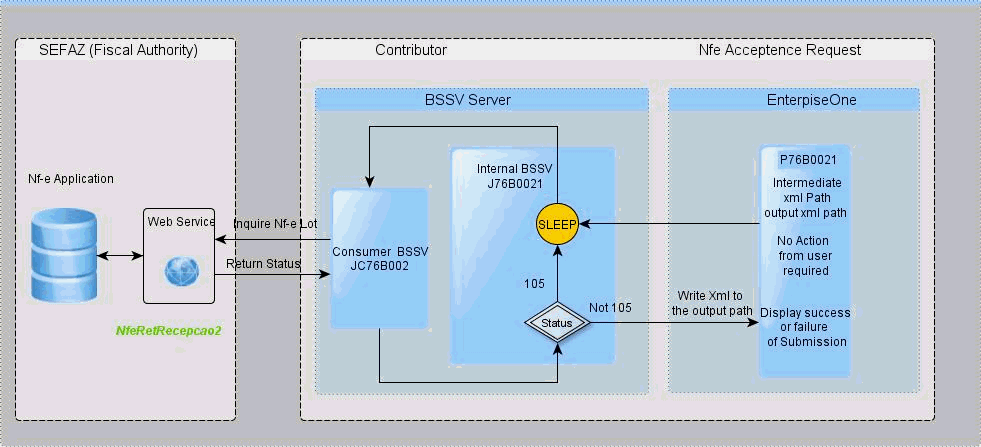
Descrição de "Figura 17-20 Fluxo do Processamento para Enviar e Receber Arquivo XML Intermediário (Segunda)"
Se a segunda tentativa não gerar uma resposta do serviço da web da SEFAZ, então o arquivo é submetido novamente após 60 segundos adicionais. Se o lote submetido ainda não for processado após a terceira submissão automática, você receberá uma mensagem de erro e o sistema gravará o arquivo XML intermediário na localização de entrada que você especifica no programa Transmissão da NF-e. Submeta o arquivo manualmente novamente.
Consulte Seção17.18.2.1, "Ressubmetendo Arquivos XML Manualmente"
-
Se a SEFAZ processar com sucesso o lote submetido, NfeRetRecepcao enviará uma aprovação ou rejeição para cada NF-e no lote.
O sistema grava o arquivo de resposta na pasta de saída que você especifica no programa Transmissão de NF-e. Se uma NF-e for aprovada, você pode imprimir o documento DANF-e e concluir o processamento de seu pedido de vendas e envio. Se uma NF-e do lote não for aprovada, você deve fazer as correções necessárias e ressubmeter a solicitação de NF-e em outro lote.
Quando você transmite informações para números de NF-e canceladas usando o esquema de cancelamento evtCancNFe_v9.99, o processo usa o serviço da web nfeRecepcaoEvento e executa o programa NFes Canceladas por Gerador XML Lote (R76B524) para gerar o arquivo XML relativo aos números de NFes canceladas.
Esta imagem mostra o fluxo do processamento para NFEs canceladas usando o esquema de cancelamento evtCancNFe_v9.99:
Figura 17-21 Fluxo do Processamento para o Esquema de Cancelamento de evtCancNFe_v9.99
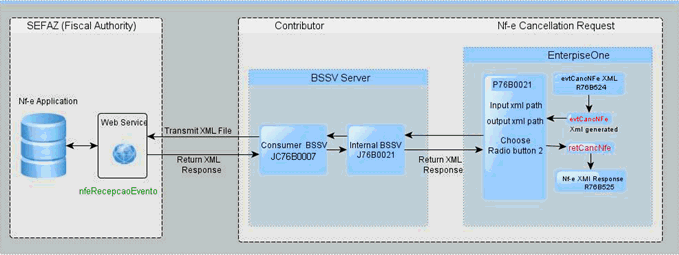
Descrição de "Figura 17-21 Fluxo do Processamento para o Esquema de Cancelamento de evtCancNFe_v9.99"
Quando você transmite informações de números de NFes destruídas, o processo usa o serviço da web NfeInutilzacao2. Você usa o programa Geração de Informações da NF-e para gerar o arquivo XML para números de NFes destruídas.
Esta imagem mostra o fluxo do processamento para NFEs destruídas:
Figura 17-22 Fluxo do Processamento para NFEs Destruídas
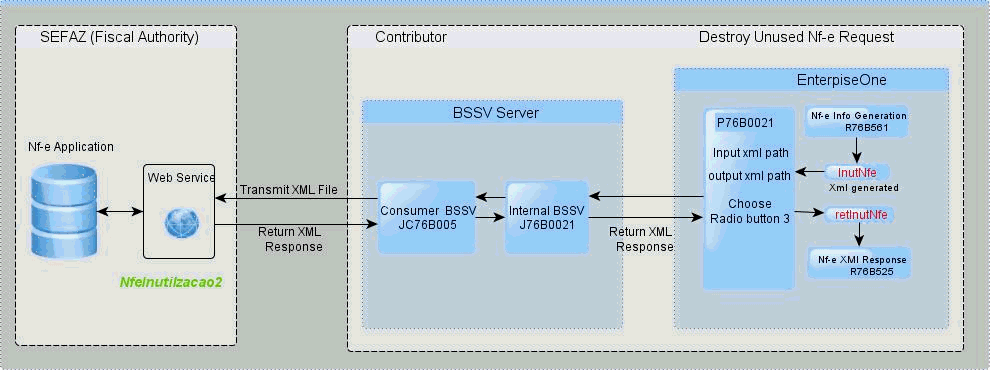
Descrição de "Figura 17-22 Fluxo do Processamento para NFEs Destruídas"
A solução JD Edwards EnterpriseOne para transmitir arquivos XML da NF-e não suporta os serviços da web NfeConsulta2 e NfeStatusServico2
17.18.2 Conceitos Básicos de Transmissão e Resposta da NF-e
Você usa o programa Transmissão de NF-e (P76B0021) para gerenciar a transmissão e resposta de NFes. Você especifica a localização do arquivo XML que você transmite e a localização na qual o processo grava o arquivo de resposta. Em seguida, você seleciona o tipo de transmissão e clica em Submeter.
Este fluxo de processamento ilustra a submissão de XML e o processo de resposta quando você submete um arquivo XML para obter aprovação das NFEs:
Figura 17-23 Processo de Submissão e Resposta
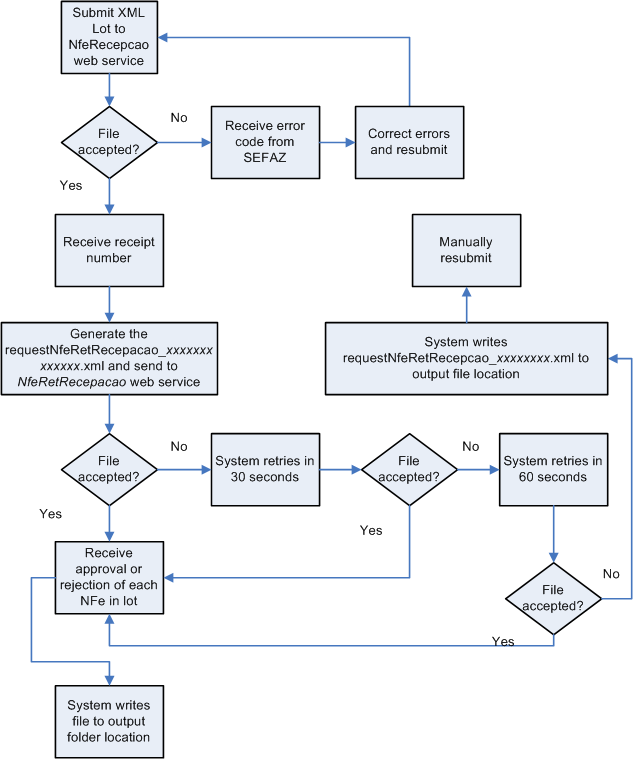
Descrição de "Figura 17-23 Processo de Submissão e Resposta"
17.18.2.1 Ressubmetendo Arquivos XML Manualmente
Se o arquivo XML intermediário (requestNfeRetRecepcaoxxxxxxxxxxxxx.xml) não for aceito e processado pelo serviço da web NfeRetRecepcao em três tentativas, então o processo de transmissão terminará com erro. Se o processo terminar com erro, o sistema salvará o arquivo XML intermediário na localização especificada no campo Caminho XML de Entrada. Você pode ressubmeter manualmente o arquivo XML intermediário usando as opções da tela Status de Processamento do Lote da NF-e.
Observação:
Se o arquivo XML intermediário for processado com sucesso nas primeiras três tentativas, então o sistema não salvará o arquivo.17.18.3 Pré-requisitos
Antes de iniciar esta tarefa:
-
Certifique-se de que os serviços de negócios apropriados estão configurados para processar submissões de NF-e. Entre em contato com o Administrador do Sistema para obter informações sobre os serviços de negócios.
-
Verifique se a numeração sequencial está configurada para lotes de NF-e.
No programa Numeração Sequencial por Sistema (P0002), verifique se os esquemas de numeração estão configurados para o número de lote da NF-e, chave de acesso da NF-e e lotes cancelados da NF-e.
-
Verifique se o fuso horário está configurado para a empresa.
Você associa um fuso horário a uma empresa na tela Informações do Gerenciamento de Garantia e Assistência Técnica que você acessa no registro do cadastro geral da companhia. Consulte "Configurando Clientes e Prestadores de Serviço para Gerenciamento de Serviços" em Manual de Implementação do Gerenciamento de Serviços dos Aplicativos do JD Edwards EnterpriseOne.
-
Verifique se o lote das NFEs que você submete tem um tipo de emissão Normal.
-
Verifique se o arquivo XML para submissão existe na pasta que você especifica no campo Caminho XML de Entrada.
Observação:
Você deve salvar o arquivo gerado pelo programa Geração de Informações de NF-e (R76B561) na localização que você usa como o caminho XML de entrada.17.18.4 Telas Usadas para Transmitir NFEs e Receber Respostas da SEFAZ.
| Nome da Tela | Id. da Tela | Navegação | Utilização |
|---|---|---|---|
| Acesso a Serviços da NF-e do Brasil | W76B0021A | Transmissão de XMLs (G76BNFE5), Transmissão de NF-e | Especifique o arquivo XML para submeter e monitorar o status da solicitação. |
| Status do Processamento de Lote da NF-e | W76B0021B | Na tela Acesso a Serviços da NF-e do Brasil, selecione o Status de Processamento no menu Tela. | Ressubmeta os arquivos XML para os quais você obteve um número de recebimento anteriormente. |
17.18.5 Definindo Opções de Processamento para Transmissão da NF-e (P76B0021)
As opções de processamento especificam valores predeterminados para processamento.
17.18.5.1 Processo
- Esquema XML de Cancelamento
-
Especifica o esquema de cancelamento a ser usado. Os valores são:
Em branco: Gera o XML do esquema cancNFe_v2.00.
1: Gera o XML do esquema evtCancNFe_v9.99 2012
17.18.5.2 evtCancNFe
- Unidade da Federação
-
Insira um valor da tabela de UDCs NF-e IBGE - Código da UF (76B/UF).
- Versão de layout de XML de nfeCabecMsg
-
Insira a versão de layout que o sistema usa quando transmite o arquivo XML à SEFAZ. A versão de layout XML nfeCabecMsg faz parte do layout XML envEventoCancNF.
17.18.6 Transmitindo NFEs e Recebendo Respostas da SEFAZ
Importante:
Você deve concluir a configuração técnica necessária para o processo de transmissão da NF-e antes de transmitir os arquivos XML para a SEFAZ.Acesse a tela Serviços da NF-e do Brasil.
Figura 17-24 Tela Acesso a Serviços da NF-e do Brasil
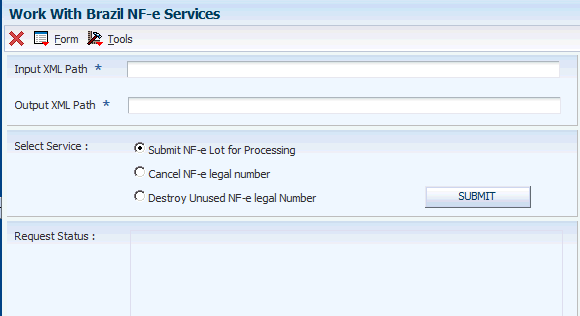
Descrição de "Figura 17-24 Tela Acesso a Serviços da NF-e do Brasil"
- Caminho XML de Entrada
-
Informe o caminho para o arquivo XML que você deseja submeter para processamento. Observe que o sistema também grava o arquivo XML intermediário (requestNfeRet Recepcao xxxxxxxxxxxxx.xml) nesta localização, se a submissão ao serviço da web NfeRetRecepcao não for finalizada com sucesso.
Ao inserir o caminho, você deve:
-
Incluir o nome do arquivo XML no caminho.
-
Incluir o arquivo extension.xml no nome do arquivo; caso contrário, o sistema não processará o arquivo XML.
-
Se você executar o programa em um servidor, configure a pasta no servidor e digite o caminho para a pasta no servidor.
-
Insira um caminho com uma localização que possa ser acessada pelos serviços de negócios (BSSV).
Você pode inserir até 244 caracteres.
-
- Caminho XML de Saída
-
Insira o caminho para a localização na qual o sistema grava a resposta da SEFAZ da submissão. Observe que uma resposta falha do serviço da web também é gravada nesta localização.
Você deve inserir o mesmo caminho especificado na pasta de origem nas opções de processamento do programa Processamento de Resposta XML de NF-e (R76B525). Se você inserir um caminho diferente da pasta de origem, copie o arquivo da localização que você especificar neste campo para a localização que você especificar no programa Processamento de Resposta de XML de NF-e antes de processar o arquivo de resposta.
Ao inserir o caminho, você deve:
-
Incluir o nome do arquivo XML no caminho.
-
Incluir o arquivo extension.xml no nome do arquivo.
-
Insira um caminho com uma localização que possa ser acessada pelos serviços de negócios (BSSV).
Você pode inserir até 244 caracteres.
-
- Selecionar Serviço
-
Selecione o tipo da submissão. As opções são:
-
Submeter Lote da Nf-e para Processamento
-
Cancelar número legal da Nf-e
-
Destruir número legal da Nf-e Não Utilizada
O valor predeterminado é Submeter Lote da Nf-e para Processamento.
-
- Status da Solicitação
-
Este campo mostra o status de processamento do arquivo submetido.
17.19 Impressão de Notas Fiscais de Saída
Esta seção fornece uma visão geral da geração de notas fiscais de saída e descreve como:
-
Executar o programa Impressão de Notas Fiscais.
-
Definir opções de processamento para Impressão de Notas Fiscais (R764560B).
17.19.1 Conceitos Básicos de Notas Fiscais de Saída
A legislação brasileira exige que as empresas registrem informações detalhadas sobre todas as mercadorias e impostos associados durante o processo de entrega. Essas informações acompanham as cargas na forma de um documento denominado nota fiscal.
Você também pode imprimir as notas fiscais de saída (de vendas) a serem enviadas aos clientes. Depois de gerar e verificar as notas fiscais de saída, você pode imprimi-las para incluí-las nos carregamentos.
As notas fiscais podem ser impressas no modo teste ou final. Quando os documentos forem impressos no modo final, o sistema atualizará cada número atribuído pelo sistema com o número oficial da nota fiscal, com base nas informações configuradas na tabela de controle Próximo Nº da Nota Fiscal - Brasil (F7600B).
Observação:
Se você usar o processamento de notas fiscais eletrônicas, o sistema obterá o número da nota fiscal ao enviar um arquivo para o governo por meio de um software de terceiros e enviará o número a você.17.19.1.1 Transparência Tributária e Notas Fiscais Impressas
Em conformidade com as regulamentações do Código de Defesa do Consumidor, as notas fiscais impressas para os clientes finais devem incluir:
-
O valor total aproximado dos impostos federais, estaduais e municipais incidentes para cada mercadoria ou serviço vendido, exibido em cada linha na seção detalhada
-
O valor total aproximado dos impostos de todos os itens e serviços vendidos, detallhado no rodapé
As informações de cada item vendido listado na área detalhada inclui:
-
O valor base tributável, que é calculado de acordo com as seguintes regras (o sistema recupera os valores da tabela F7611B)
-
A base tributável de mercadorias é calculada multiplicando o Preço da Venda Unitária do item pela quantidade vendida mais o frete, seguro e outras despesas acessórias, menos descontos, e adicionando os impostos aplicáveis (impostos de ICMS estadual e IPI).
Base tributável de Mercadorias = (Preço das Vendas Unitárias X Quantidade) + Frete+ Seguro + Outras Despesas Acessórias - Descontos + ICMS-ST+ IPI.
-
A base tributável de serviços é calculadas é calculada multiplicando-se o Preço de Venda Unitária do item pela quantidade vendida, mais quaisquer despesas acessórias, menos os descontos aplicáveis.
Base tributável de Serviços = (Preço das Vendas Unitárias X Quantidade) + Outras Despesas Acessórias - Descontos.
-
Os cálculos usam os seguintes campos da tabela Detalhes da Nota Fiscal - BRA (F7611B):
-
Preço das Vendas Unitárias (UPRC)
-
Quantidade (UORG)
-
Frete (BFRT)
-
Seguro (BSEG)
-
Despesas (BDFN)
-
Desconto (BDES)
-
ICMS (BICM)
-
ST (BVIS)
-
IPI (BIPI)
-
-
-
A taxa aplicável, que é a base tributável multiplicada por uma taxa. Dependendo da Origem do Item o cálculo usará a Alíq. Imp. Média para Produtos Nacionais (aliqNac) ou a Taxa de Importação (aliqImp) armazenada no programa Revisão de IBPT e IPI (P76B18).
A Origem do Item é definida no UDC 76/IO e se o código de manuseio especial incluir um "1" na segunda posição, ele indicará que o item é importado.
O sistema usa a data impressa na Nota Fiscal para validar a data de vigência da taxa.
-
O total de impostos aproximado.
-
A origem das informações do imposto.
17.19.2 Execução do Programa Impressão de Notas Fiscais
Selecione Processamento de Pedidos de Vendas - Brasil (G76B4211), Impressão de Notas Fiscais.
17.19.3 Definição de Opções de Processamento para Impressão de Notas Fiscais (R76560B)
As opções de processamento permitem que você especifique o processamento predeterminado para programas e relatórios.
17.19.3.1 Seleção
- 1. Código de Próximo Status - Inicial (Obrigatório)
-
Insira um UDC (40/AT) para especificar o início da faixa do próximo status das notas fiscais que você deseja selecionar. Selecione um status do UDC Códigos de Atividade/Status (40/AT). O status selecionado precisa ser definido nas regras de atividade do pedido, com base no tipo de pedido e tipo de linha das notas fiscais que você deseja selecionar. A combinação dos códigos selecionados para esta opção de processamento e a opção de processamento Código de Próximo Status Final no programa precisa ser uma combinação válida de último status/próximo status na tabela Regras de Atividade de Pedido (F40203).
- 2. Código de Próximo Status - Final (Obrigatório)
-
Insira um UDC (40/AT) para especificar o fim da faixa do próximo status das notas fiscais que você deseja selecionar. Selecione um status do UDC Códigos de Atividade/Status (40/AT). O status selecionado precisa ser definido nas regras de atividade do pedido, com base no tipo de pedido e tipo de linha das notas fiscais que você deseja selecionar. A combinação dos códigos selecionados para esta opção de processamento e a opção de processamento Código de Próximo Status Final no programa precisa ser uma combinação válida de último status/próximo status na tabela Regras de Atividade de Pedido (F40203).
17.19.3.2 Valores Predeterminados
- 1. Tipo de Documento da Fatura
-
Insira um UDC (00/DI) para identificar o tipo de fatura. O valor inserido deve existir na tabela de UDCs Tipo de Documento - Somente Faturas (00/DI). O mesmo código deve também existir na tabela de UDCs Tipo de Documento - Todos os Documentos (00/DT). Se essa opção de processamento for deixada em branco, o sistema usará RI como tipo de documento de fatura.
- 2. Data de Emissão
-
Insira a data que o sistema usa como data de emissão da nota fiscal. Se você deixar este campo em branco, será usada a data do sistema
- 3. Código de Próximo Status - Pedido de Vendas
-
Insira um UDC (40/AT) para especificar o início da faixa do próximo status das notas fiscais que você deseja selecionar. Selecione um status do UDC Códigos de Atividade/Status (40/AT). O status selecionado precisa ser definido nas regras de atividade do pedido, com base no tipo de pedido e tipo de linha das notas fiscais que você deseja selecionar. A combinação dos códigos selecionados para esta opção de processamento e a opção de processamento Código de Próximo Status Final no programa precisa ser uma combinação válida de último status/próximo status na tabela Regras de Atividade de Pedido (F40203).
- 4. Código de Próximo Status - Nota Fiscal
-
Insira um valor existente na tabela de UDCs Atividade/Status (40/AT) para especificar o início do intervalo do próximo status das notas fiscais que você deseja selecionar. O status selecionado precisa ser definido nas regras de atividade do pedido, com base no tipo de pedido e tipo de linha das notas fiscais que você deseja selecionar. A combinação dos códigos selecionados para esta opção de processamento e a opção de processamento Código de Próximo Status Final no programa precisa ser uma combinação válida de último status/próximo status na tabela Regras de Atividade de Pedido (F40203).
17.19.3.3 Processo
- 1. Modo
-
Especifique se o programa deve ser executado no modo teste ou final. Os valores são:
Em branco: Imprima as notas fiscais no modo de teste.
1: Modo final
- 2. Consolidação de Nota Fiscal (Futuro)
-
Especifique se o sistema deve imprimir consolidação de ICMS e IPI na nota fiscal. Os valores são:
Em branco: Não imprimir a consolidação de ICMS e IPI na nota fiscal.
1: Imprimir a consolidação de ICMS e IPI
17.19.3.4 Imprimir
- 1. Consolidação de ICMS e IPI
-
Especifique se o sistema deve consolidar a linha de detalhe da nota fiscal por item e lote. Os valores são:
Em branco: Não consolidar as linhas de detalhes da nota fiscal por item e lote.
1: Consolidar as linhas de detalhe de nota fiscal por item e lote
- 2. Edições de Dados
-
Especifique se o sistema deve imprimir o total da nota fiscal por extenso no final da nota fiscal. Os valores são:
Em branco: Imprimir o total da nota fiscal por extenso no fim da nota fiscal.
1: Não imprimir o total por extenso
- 3. Mensagem de Erro de Retenção
-
Digite o texto a ser impresso nas notas fiscais de serviços vendidos para uma entidade corporativa que não está sujeita à retenção. O sistema usa os valores das tabelas F76B427 e F76B428 para determinar se o serviço está sujeito à retenção.
17.19.3.5 NF-e
Estas opções de processamento determinarão se o sistema acessará o programa Nota Fiscal Eletrônica - Saída (R76B560Z1) para processar as notas fiscais eletrônicas.
- Geração de Informações da NF-e (Geração de informações da nota fiscal eletrônica)
-
Insira 1 para gerar o arquivo de saída para processamento da nota fiscal eletrônica. Ao digitar 1, o sistema acessará o programa Nota Fiscal Eletrônica - Saída para converter a nota fiscal na versão XML e gravará os dados na tabela Interface da Transação XML (F70XMLZ1).
- Insira a Versão do R76B560Z1
-
Insira a versão do programa Nota Fiscal Eletrônica - Saída a ser executada, caso você tenha especificado a execução do programa Nota Fiscal Eletrônica - Saída após o programa Impressão da Nota Fiscal. Se você deixar essa opção de processamento em branco e tiver selecionado a execução do programa Nota Fiscal Eletrônica - Saída, o sistema usará a versão ZJDE00001.
17.20 Atualização de Vendas no Brasil
Esta seção fornece uma visão geral da atualização de vendas para o Brasil, apresenta os pré-requisitos e descreve como:
-
Configurar opções de processamento do programa R42800BR.
-
Executar o programa Atualização de Vendas - Brasil.
-
Definir opções de processamento para Atualização de Vendas - Brasil (R76B803).
17.20.1 Conceitos Básicos de Atualização de Vendas para o Brasil
Depois de imprimir as notas fiscais no modo final, você pode atualizar as informações de vendas do cliente. Quando você atualiza estas informações, o sistema cria registros no Contas a Receber.
Quando você processa atualizações de vendas no Brasil você:
-
Configura valores da opção de processamento na versão do programa Atualização de Vendas (R42800) que você usa para transações do Brasil.
-
Configura os valores da opção de processamento no programa Atualização de Vendas - Brasil (R76B803)
Além de outras opções de processamento, você especifica se executa automaticamente o programa R42800 após o programa R76B803 e especifica a versão do programa R42800 para ser executada automaticamente.
-
Configura os valores da opção de processamento no programa R42800BR.
Você acessa o programa R42800BR a partir das Versões do Lote. O programa não aparece em um menu.
Para usar uma versão específica do programa R42800BR, configure uma versão de R42800BR com o mesmo nome da versão do programa R42800 que você usa. Se não configurar uma versão de R42800BR com um nome da versão que corresponde ao nome da versão do programa R42800, o sistema executa a versão XJDE0001 do programa R42800BR.
-
Execute o programa Atualização de Vendas - Brasil (R76B803).
-
Execute o programa manualmente se não configurar as opções de processamento no programa R76B803 para executar automaticamente o programa R42800.
Quando você executar o programa R42800 para transações brasileiras, o sistema usa os valores das opções de processamento do programa R42800BR para processamento da transação. O sistema usa os valores do programa R42800BR se você executar o programa R42800 de forma automática ou manual.
Observação:
O sistema não processará linhas de créditos tributários de PIS/PASEP e COFINS quando o programa Atualização de Vendas - Brasil for executado.É necessário atualizar as informações de vendas após a impressão da nota fiscal em modo final para que os registros do Contas a Receber (CR) incluam o número oficial da nota fiscal exigido pelo governo brasileiro.
Quando o programa Atualização de Vendas - Brasil for executado, o sistema gerará relatórios que incluem informações resumidas ou detalhadas sobre:
-
Informações atualizadas sobre vendas ao cliente.
-
Entradas no Razão Geral e no Contas a Receber.
-
Vendas de várias categorias, como vendas de estoque e frete, custos de mercadorias vendidas e porcentagens de lucro.
-
Erros resultantes da execução do programa.
Dependendo de como você define as opções de processamento, o sistema atualiza as tabelas F4211 e Histórico de Detalhes do Pedido de Vendas (F42119) com informações que são armazenadas na tabela F7611B.
Observação:
Se as opções de processamento não forem definidas para que as tabelas F4211 e F42119 sejam atualizadas, será necessário executar o programa Atualização de Vendas depois de executar o programa Atualização de Vendas - Brasil.É necessário escolher a versão adequada do programa Atualização de Vendas - Brasil para atualizar as tabelas. Selecione uma destas versões, com base no processo da companhia:
-
Atualização de Vendas
Você pode usar o modo teste ou final desta versão quando o pedido de vendas tiver sido processado através do programa Impressão de Faturas e contiver um número e tipo no arquivo Detalhes de Pedidos de Vendas.
-
Atribuição de Números de Fatura
É necessário usar a versão teste ou final quando o pedido de vendas não tiver sido processado para imprimir faturas no programa Impressão de Faturas. O programa atribui um número AR.
Observação:
Devido ao número de transações que ocorre quando se executa o programa Atualização de Vendas - Brasil, recomenda-se que você primeiro execute este programa no modo teste para detectar e corrigir erros, antes de executá-lo no modo final.
17.20.2 Pré-requisitos
Antes de concluir as tarefas desta seção:
-
Recomenda-se expressamente que o programa Atualização de Vendas seja executado quando nenhum usuário estiver conectado ao sistema.
Quando você executar esse programa fora do horário comercial, poderá atualizar as tabelas de histórico com exatidão. Nenhum registro será bloqueado pelo sistema.
-
Notifique o operador do sistema antes de executar a atualização de vendas ou execute o programa após o horário comercial.
-
Verifique se os tipos de linha apropriados foram configurados e se as opções de processamento foram definidas para estabelecer uma interface correta com o Razão Geral e o Contas a Receber.
-
Certifique-se de que o código de status de atualização de vendas e qualquer código de status seguinte estejam configurados nas regras de atividades de pedidos.
-
Verifique se as instruções contábeis automáticas (AAIs) estão configuradas para os impostos brasileiros e despesas adicionais.
17.20.3 Configuração de Opções de Processamento para o Programa R42800BR
O programa R42800BR não aparece em um menu. Acesse as opções de processamento do programa Versões de Lote.
17.20.3.1 Valores Predeterminados
- 1. Digite o código de Status para Nota Fiscal estornada.
-
Digite um valor da tabela UDC Códigos de Atividade/Status (40/AT) para especificar o código de status que você usa para notas fiscais estornadas.
- 2. 2. Tipo de Linha do Imposto
-
Especifique o tipo de linha de registros que o sistema cria ao gravar lançamentos de impostos no Brasil. Se você não especificar um valor, o sistema usará BX como o valor predeterminado.
Você deve configurar esta opção de processamento e a opção de processamento do Tipo de Linha do Imposto no programa R76B803 com o mesmo valor.
- 3. 3. Tipo de Linha para a linha do imposto recuperável de compra
-
Digite o tipo de linha que você usa para identificar as linhas do imposto recuperáveis para transações de devolução do pedido de compras. Se você não especificar um valor, o sistema usará BR como o valor predeterminado.
Você deve configurar esta opção de processamento e o Tipo de Linha para a opção de processamento linhas do imposto recuperável de devolução de compras no programa R76B803 com o mesmo valor.
17.20.4 Execução do Programa Atualização de Vendas - Brasil
Selecione Processamento de Pedidos de Vendas - Brasil (G76B4211), Atualização de Vendas.
17.20.5 Definição de Opções de Processamento para Atualização de Vendas - Brasil (R76B803).
As opções de processamento permitem que você especifique o processamento predeterminado para programas e relatórios.
17.20.5.1 Valores Predeterminados
- 1. Tipo de Linha de Imposto (Obrigatório)
-
Especifique o tipo de linha de registros que o sistema cria ao gravar lançamentos de impostos no Brasil.
- 2. Valores Predeterminados de Cancelamento de Vendas
-
Especifique o tipo de documento que o sistema atribui aos registros que ele cria quando processa cancelamentos ou devoluções de vendas. O código é selecionado da tabela de UDCs Tipo de Documento - Todos os Documentos (00/DT). O código selecionado deve também existir na tabela de UDCs Tipo de Documento - Somente Faturas (00/DI).
17.20.5.2 Seleção
- 1. Status Inicial (Opcional)
-
Insira um UDC (40/AT) para especificar o status atual das notas fiscais que você deseja selecionar. Selecione um status do UDC Códigos de Atividade/Status (40/AT). O status selecionado precisa ser definido nas regras de atividade do pedido, com base no tipo de pedido e tipo de linha das notas fiscais que você deseja selecionar. A combinação dos códigos selecionados para esta opção de processamento e a opção de processamento Código de Próximo Status Final no programa precisa ser uma combinação válida de último status/próximo status na tabela Regras de Atividade de Pedido (F40203).
- 2. Código de Próximo Status - Inicial (Obrigatório)
-
Insira um UDC (40/AT) para especificar o início da faixa do próximo status das notas fiscais que você deseja selecionar. Selecione um status do UDC Códigos de Atividade/Status (40/AT). O status selecionado precisa ser definido nas regras de atividade do pedido, com base no tipo de pedido e tipo de linha das notas fiscais que você deseja selecionar. A combinação dos códigos selecionados para esta opção de processamento e a opção de processamento Código de Próximo Status Final no programa precisa ser uma combinação válida de último status/próximo status na tabela Regras de Atividade de Pedido (F40203).
- 3. Código de Próximo Status - Final (Obrigatório)
-
Insira um UDC (40/AT) para especificar o fim da faixa do próximo status das notas fiscais que você deseja selecionar. Selecione um status do UDC Códigos de Atividade/Status (40/AT). O status selecionado precisa ser definido nas regras de atividade do pedido, com base no tipo de pedido e tipo de linha das notas fiscais que você deseja selecionar. A combinação dos códigos selecionados para esta opção de processamento e a opção de processamento Código de Próximo Status Final no programa precisa ser uma combinação válida de último status/próximo status na tabela Regras de Atividade de Pedido (F40203).
- 4. Substituição de Próximo Status (Opcional)
-
Insira um UDC (40/AT) para selecionar um status alternativo para a etapa seguinte no processamento do pedido. O status pode ser selecionado na tabela de UDCs Atividade/Status (40/AT). O status selecionado por você deve ser configurado nas regras de atividade de pedido com base no tipo de pedido e no tipo de linha das notas fiscais a serem selecionadas. O status de substituição é outra etapa permitida no processo.
17.20.5.3 Processo
- 1. Atualização de Vendas
-
Especifique se o sistema deve executar o programa Atualização de Vendas (R42800) depois de executar o programa Atualização de Vendas - Brasil (R76B803). Os valores são:
Em branco: Não executar a atualização de vendas.
1: Executar a Atualização de Vendas após a execução do programa Atualização de Vendas - Brasil
- 2. Versão de Atualização de Vendas
-
Especifique a versão do programa que o sistema deve executar quando você define a opção de processamento Atualização de Vendas no programa Atualização de Vendas - Brasil para 1. Se você deixar essa opção em branco e digitar 1 na opção de processamento Atualização de Vendas, o sistema usará a versão XJDE0001.
- 3. Limpeza da Atualização de Vendas
-
Insira 1 para executar a versão do programa Atualização de Vendas e remover os registros de pedido de vendas na tabela Arquivo de Detalhes de Pedidos de Vendas. O sistema grava os registros removidos na tabela Histórico de Pedido de Vendas. Se essa opção de processamento for deixada em branco, o sistema não executará a limpeza da atualização de vendas.
- 4. Versão de Limpeza da Atualização de Vendas
-
Especifique a versão do programa de Atualização de Vendas a ser executado. Se você deixar esta opção em branco, o sistema usará a versão XJDE0001.
17.20.5.4 Fretes
- 1. Frete
-
Especifique se o sistema deve criar lançamentos reversíveis de contas quando você processa um cancelamento ou devolução de notas fiscais que contêm taxas de frete. Os valores são:
Em branco: Não criar lançamentos reversíveis
1: Criar lançamentos reversíveis de contas quando você processa um cancelamento ou devolução de notas fiscais que contêm taxas de frete
- 2. Seguro
-
Especifique se o sistema deve criar lançamentos reversíveis de contas quando você processa um cancelamento ou devolução de notas fiscais que contêm cobranças de seguro. Os valores são:
Em branco: Não criar lançamentos reversíveis
1: Criar lançamentos reversíveis de contas quando você processar um cancelamento ou devolução de notas fiscais com cobranças de seguro
- 3. Despesas Adicionais
-
Especifique se o sistema deve criar lançamentos reversíveis de contas quando você processa um cancelamento ou devolução de notas fiscais que contêm despesas adicionais. Os valores são:
Em branco: Não criar lançamentos reversíveis
1: Criar lançamentos reversíveis de contas quando você processar um cancelamento ou devolução de notas fiscais que contêm despesas adicionais
- 4. Tipo de Linha de Frete
-
Especifique o tipo de linha que o sistema atribui a lançamentos contábeis que cria para taxas de frete.. O sistema utiliza os valores inseridos na opção de processamento somente quando você digita 1 na opção de Frete, no programa Atualização de Vendas - Brasil.
- 5. Tipo de Linha de Seguro
-
Especifique o tipo de linha que o sistema atribui aos lançamentos contábeis que cria para taxas de frete. O sistema utiliza os valores inseridos na opção de processamento somente quando você digita1 na opção processamento de Seguro, no programa Atualização de Vendas - Brasil.
- 6. Tipo de Linha de Despesas Adicionais
-
Especifique o tipo de linha que o sistema atribui aos lançamentos contábeis que cria para despesas adicionais. O sistema utiliza os valores inseridos na opção de processamento somente quando você digita1 na opção processamento Despesas Adicionais, no programa Atualização de Vendas - Brasil.
17.20.5.5 Devolução de Compra
- 1. Tipo de Linha para linhas do imposto recuperável de devolução de compras
-
Digite o tipo de linha que você usa para identificar as linhas do imposto recuperáveis para transações de devolução do pedido de compras.
17.21 Processando Automaticamente Respostas da NF-e do Software de Terceiros
Esta seção fornece visões gerais das transmissões de resposta da NF-e, como processar respostas de transmissão de XML automaticamente e o fluxo do processo para configurar e gerenciar o processamento automático de respostas de transmissão de XML e discute como:
-
Programa Executar o Processamento de Resposta de XML da NF-e.
-
Definir opções de processamento para Processamento de Resposta XML da NF-e (R76B525).
17.21.1 Conceitos Básicos de Transmissões de Resposta da NF-e
Quando você trabalha com notas fiscais eletrônicas (NF-e), você usa o programa Geração de Informações da NF-e (R76B561) para gerar um arquivo XML que você submeter para a autoridade fiscal. O programa Geração de Informações da NF-e gera um desses arquivos XML, dependendo do tipo de transação que você processar:
-
O arquivo enfiNFe é gerado quando você está solicitando aceitação da NF-e.
-
O arquivo cancNFe é gerado quando você cancela um número da NF-e.
-
O arquivo inutNFE é gerado quando você não usa um número da NF-e.
-
O arquivo envDPEC é gerado quando você usa o processo de contingência DPEC (Declaração Prévia de Emissão em Contingência) para obter autorização de envio de mercadorias.
Quando você envia um desses arquivos eletrônicos à autoridade fiscal por meio do software de terceiros ou de transmissão (TS), o TS recebe transmissões de devolução. O tipo de transmissão que você recebe como resposta depende do tipo de transmissão enviada e se a transmissão é aceita pela autoridade fiscal.
Você pode usar o programa Processamento de Resposta XML da NF-e (R76B525) para fazer upload automaticamente para o sistema JD Edwards EnterpriseOne das respostas da autoridade fiscal para o TS. Se preferir, você pode usar o programa Entrada de Lote do Processo de Resposta da NF-e (R76B12TZ) e o programa Contingências e Processo de Resposta da NF-e (P76B12TE) para trabalhar manualmente com as respostas XML.
Consulte Seção17.22, "Processando Manualmente Respostas da NF-e do Software de Terceiros"
Os tipos de transmissão de resposta que o TPS pode receber são:
-
Solicitação de Aceitação da NF-e (retConsReciNFe)
-
Solicitação de Aceitação Cancelada (retCancNFe)
-
Número Legal da NF-e Não Utilizado (retInutNFe)
-
Solicitação de Aceitação da NF-e de DPEC (retDPEC)
17.21.1.1 Solicitação de Aceitação da NF-e (retConsReciNFe)
Este tipo de transmissão se refere à resposta recebida da SEFAZ (Receita Federal do Brasil), a autoridade fiscal, imediatamente após o TS enviar o arquivo XML que inclui a solicitação do número da NF-e (arquivo XML enviNFe).
O TS que você usa para submeter o arquivo XML recebe duas transmissões diferentes da SEFAZ para um arquivo XML enviNFe. Quando o TS envia inicialmente o arquivo XML enviNFe, o software SEFAZ retorna um número de recebimento na confirmações de recebimento do arquivo. Esse tipo de transmissão é o arquivo retEnviNFe. Você não faz upload do arquivo retEnviNFe para o software JD Edwards EnterpriseOne. Em vez disso, o RS responde ao arquivo retEnviNFe enviando outro arquivo - consReciNFe - à SEFAZ. O arquivo XML consReciNFe solicita o status do arquivo original usando o número de recebimento como referência. Em seguida, a SEFAZ responde com o arquivo retConsReciNFe, que é o arquivo que é analisado e usado para atualizar as tabelas do JD Edwards EnterpriseOne.
Esta ilustração mostra as etapas para enviar o arquivo XML enviNFe e receber o arquivo XML retEnviNfe:
Figura 17-25 Fluxo do Processo do Arquivo XML retEnviNFe
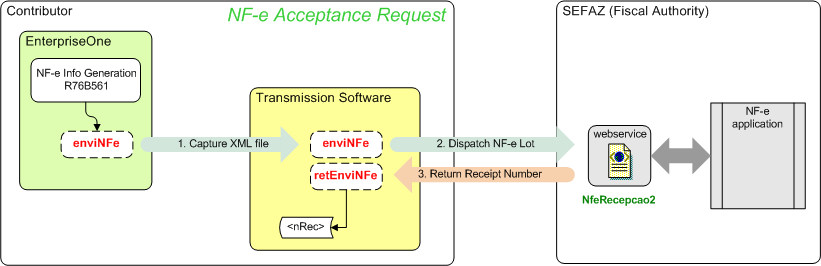
Descrição de "Figura 17-25 Fluxo do Processo do Arquivo XML retEnviNFe"
Esta ilustração mostra as etapas para enviar o arquivo XML conReciNFe e receber o arquivo XML retConsReciNFe:
Figura 17-26 Fluxo do Processo do Arquivo XML retConsReciNFe

Descrição de "Figura 17-26 Fluxo do Processo do Arquivo XML retConsReciNFe"
17.21.1.2 Número Legal da NF-e Cancelada (retCancNFe)
Este tipo de transmissão refere-se à resposta recebida da SEFAZ imediatamente após o TS enviar o arquivo XML que inclui as informações do número legal da NF-e cancelada (arquivo XML cancNFe). As informações na resposta recebida são analisadas e usadas para atualizar as tabelas do JD Edwards EnterpriseOne.
Esta ilustração mostra as etapas para enviar o arquivo XML cancNFe e receber o arquivo XML retCancNFe:
Figura 17-27 Fluxo do Processo do Arquivo XML retCancNFe
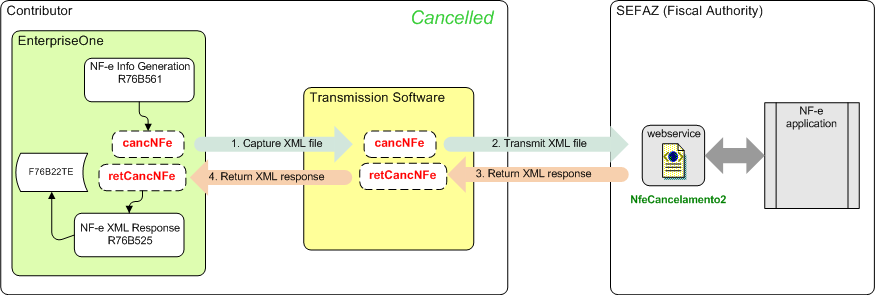
Descrição de "Figura 17-27 Fluxo do Processo do Arquivo XML retCancNFe"
17.21.1.3 Número Legal da NF-e Não Utilizado (retInutNFe)
Este tipo de transmissão refere-se à resposta recebida da SEFAZ imediatamente após o TS enviar o arquivo XML que inclui as informações do número legal da NF-e não utilizada (arquivo XML inutNFE). As informações na resposta recebida são analisadas e usadas para atualizar as tabelas do JD Edwards EnterpriseOne.
Esta ilustração mostra as etapas para enviar o arquivo XML inutNFe e receber o arquivo XML retInutNFe:
Figura 17-28 Etapas para enviar o arquivo XML inutNFeE e receber o arquivo XML retInutNFe
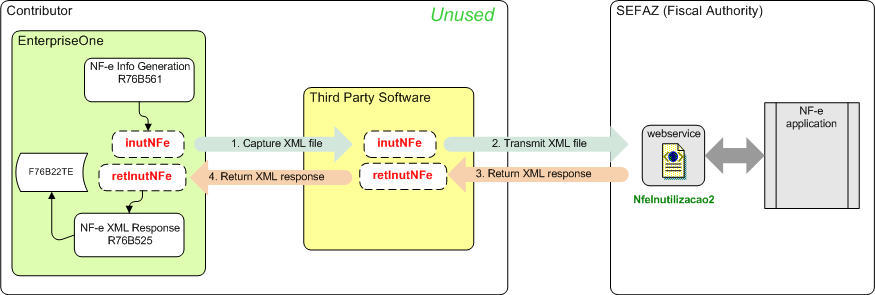
Descrição de "Figura 17-28 Etapas para enviar o arquivo XML inutNFeE e receber o arquivo XML retInutNFe "
17.21.1.4 Solicitação de Aceitação da NF-e de DPEC (retDPEC)
Este tipo de transmissão refere-se à resposta recebida da SEFAZ imediatamente após o TS enviar o arquivo XML que inclui as informações do processo de contingência DPEC (arquivo XML envDPEC). As informações na resposta recebida são analisadas e usadas para atualizar as tabelas do JD Edwards EnterpriseOne.
Esta ilustração mostra as etapas para enviar o arquivo XML envDPEC e receber o arquivo XML retDPEC.
Figura 17-29 Fluxo do Processo do Arquivo XML retDPEC
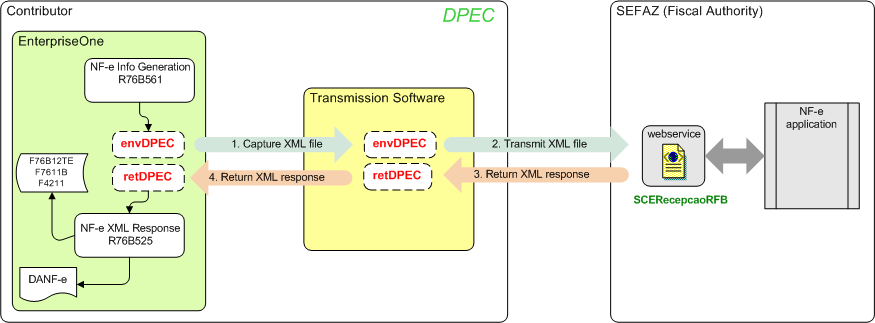
Descrição de "Figura 17-29 Fluxo do Processo do Arquivo XML retDPEC"
17.21.2 Conceitos Básicos de Como Processar Respostas de Transmissão XML Automaticamente
Quando você recebe a resposta de transmissão XML da SEFAZ, você deve atualizar os registros no sistema JD Edwards EnterpriseOne para refletir o status da transmissão. Você usa o programa Processamento de Resposta XML da NF-e para processar automaticamente a resposta de transmissão de XML que você recebe da SEFAZ por meio do software de transmissão que você usa.
Esta ilustração mostra o usuário e as etapas do sistema para processar automaticamente o arquivo de resposta XML:
Figura 17-30 Fluxo do Processo para Processar Automaticamente as Respostas XML
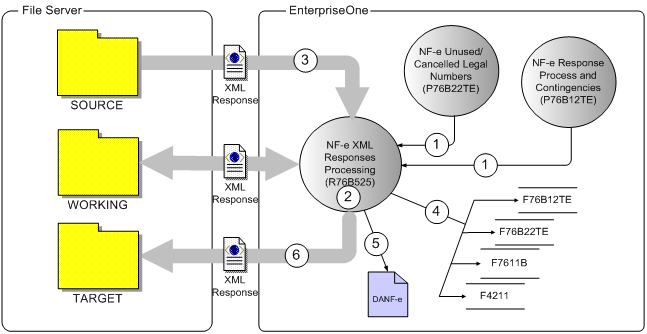
Descrição de "Figura 17-30 Fluxo do Processo para Processar Automaticamente as Respostas XML"
Quando você processa as respostas XML automaticamente:
-
Execute o programa Processamento de Resposta de XML da NF-e do Processo e Contingências de Resposta da NF-e ou o programa Números Legais Não Utilizados/Cancelados da NF-e.
Se preferir, você pode executar o programa Processamento de Resposta de XML da NF-e de uma opção do menu ou configurar um job do subsistema para executar o programa.
-
O programa Processamento de Resposta de XML da NF-e procura os arquivos de resposta de transmissão de XML não processados na pasta de origem que é especificada na opção de processamento.
-
Se existir um arquivo não processado na pasta de origem, o processo recupera e analisa a estrutura com base no esquema correspondente do tipo de resposta (retConsReciNFe, retInutNFe, retCancNFe, retDPEC, retEnvEvento).
-
O programa atualiza estas tabelas:
-
Log de Status da NF-e (F76B12TE)
-
Números Legais da NF-e Não Utilizados/Cancelados (F76B22TE)
-
Detalhes da Nota Fiscal (F761B)
-
Detalhes de Pedidos de Vendas (F4211)
-
-
O programa imprimirá o DANF-e se uma opção de processamento for definida para ativar a impressão da tela
-
O programa move o arquivo de resposta da transação XML processada para a pasta de destino que é especificada na opção de processamento.
17.21.2.1 Processamento do Tipo de Resposta retConsReciNFe
Ao processar o tipo de resposta retConsReciNFe, o sistema:
-
Verifica se a solicitação é válida (o valor do elemento cStat é igual a 104).
-
Usa a chave de acesso do elemento chNFe para recuperar esses valores existentes da tabela F76B12TE:
-
número legal da NF-e
-
série legal da NF-e
-
Tipo de nota fiscal
-
Companhia
-
Tipo de emissão de NF-e
-
-
Obtém os valores do número de protocolo e do código de resposta do arquivo XML de resposta de transmissão.
-
Usa o valor do código de resposta para obter o status da NF-e do campo Código de Manuseio Especial do UDC 76B/RS.
-
Valida o pedido de vendas e os códigos de status da próxima nota fiscal com base no tipo de documento e código de status da NF-e.
-
Se não existir erros, atualiza essas tabelas, conforme apropriado:
-
F76B12TE
-
F7611B
-
F4211
-
Se houver erros ou falhas de validação, o sistema grava as mensagens de erro no Centro de Trabalho. Além disso, o PDF gerado pelo processo mostra o nome do arquivo XML, as informações gerais extraídas do arquivo XML e o status do arquivo processado, incluindo um status que indica se o processo foi concluído com sucesso. Imprime o documento DANF-e de acordo com os valores definidos nas opções de processamento.
17.21.2.2 Processamento do Tipo de Resposta retInutNFe
Ao processar o tipo de resposta retInutNFe, o sistema:
-
Obtém os valores do número de protocolo e do código de resposta do arquivo XML de resposta de transmissão.
-
Usa o valor do código de resposta para obter o status da NF-e do campo Código de Manuseio Especial do UDC 76B/RS.
-
Atualiza a tabela F76B22TE com o status, se os valores do arquivo forem valores válidos.
Se houver erros ou falhas de validação, o sistema grava as mensagens de erro no Centro de Trabalho.
17.21.2.3 Processamento do Tipo de Resposta retCancNFe
Ao processar o tipo de resposta retCancNFe, o sistema:
-
Obtém os valores do número de protocolo e do código de resposta do arquivo XML de resposta de transmissão.
-
Usa o valor do código de resposta para obter o status da NF-e do campo Código de Manuseio Especial do UDC 76B/RS.
-
Atualiza a tabela F76B22TE com o status.
Se houver erros ou falhas de validação, o sistema grava as mensagens de erro no Centro de Trabalho.
17.21.2.4 Processamento do Tipo de Resposta retDEPC
Ao processar o tipo de resposta retDEPC, o sistema analisa o elemento dhRegDPEC. Se ele existir, o sistema:
-
Obtém os valores da data de registro DPEC, hora de registro DPEC e código de resposta do arquivo XML de resposta de transmissão.
-
Usa o valor do código de resposta para obter o status da NF-e do campo Código de Manuseio Especial do UDC 76B/RS.
Observação:
Para o arquivo de resposta retDPEC, um valor 124 (aprovado) com um valor D no campo Código de Manuseio Especial deve existir no UDC 76B/RS. -
Valida o valor do próximo status com base no tipo de documento e o status da NF-e.
-
Se não existir erros, atualiza essas tabelas:
-
F76B12TE
-
F7611B
-
F4211
Se houver erros ou falhas de validação, o sistema grava as mensagens de erro no Centro de Trabalho.
-
17.21.2.5 Processamento de Tipo de Resposta retEnvEvento (Atualização da Release 9.1)
Ao processar o tipo de resposta retCancNFe, o sistema identifica e analisa o elemento tpEvento.
-
Se o número do evento for 110111 (Cancelar):
-
Obtains the values for the protocol number and response code for each NF-e in the lot, from the transmission response XML file.
-
Uses the value for the response code to get the NF-e status from the value in the first position of the Special Handling Code field of the NF-e Response Status Code UDC table (76B/RS).
-
Atualiza a tabela F76B22TE com o status.
Se houver erros ou falhas de validação, o sistema grava as mensagens de erro no Centro de Trabalho.
-
-
Se o número do evento for 110141 (EPECI):
-
Obtains the values for the EPEC registration date, EPEC registration time and the response code for each NF-e in the lot, from the transmission response XML file.
-
Uses the value for the response code to get the NF-e status from the value in the second position of the Special Handling Code field of the NF-e Response Status Code UDC table (76B/RS).
-
Valida o valor do próximo status com base no tipo de documento e o status da NF-e.
-
Se não houver erros, as tabelas F76B12TE, F7611B e F4211 serão atualizadas.
-
Se houver erros ou falhas de validação, o sistema grava as mensagens de erro no Centro de Trabalho.
-
17.21.2.6 Configurando Pastas
Antes de usar o processo automático para receber e processar arquivos de resposta de transmissão XML, você deve configurar pastas em seu sistema para manter os arquivos XML. Você pode configurar as pastas em qualquer local para o qual o programa Processamento de Resposta de XML da NF-e possa gravar os dados.
Você configura a pasta de origem para manter as respostas de transmissão de XML não processadas que você recebe da SEFAZ por meio do software de transmissão. Você pode nomear a pasta com qualquer nome. Você indicará o nome e o caminho da pasta em uma opção de processamento. Quando executar o programa Processamento de Resposta de XML da NF-e, o programa pesquisa a pasta especificada para os arquivos não processados.
Você configura uma pasta de destino para manter as respostas de transmissão de XML processadas. Você pode nomear a pasta com qualquer nome. Você indicará o nome e o caminho da pasta em uma opção de processamento. Depois que o programa Processamento de Resposta de XML da NF-e concluir a análise do arquivo de resposta de XML e gravar os dados apropriados nas tabelas do JD Edwards EnterpriseOne, o programa move o arquivo de resposta de XML para o arquivo de origem para a pasta de destino.
Você também configura uma pasta de trabalho. O programa Processamento de Resposta de XML da NF-e usa esta pasta como local temporário conforme processa o arquivo de resposta. Você pode nomear a pasta com qualquer nome. Você indicará o nome e o caminho da pasta em uma opção de processamento. Se o processo falhar, o Administrador do Sistema pode usar informações desta pasta para resolver problemas.
17.21.2.7 Execução do Programa Processamento de Resposta XML da NF-e como um Job do Subsistema
Em vez de exigir que os usuários executem o programa Processamento de Resposta de NF-e conforme cada resposta de transmissão é adicionada à pasta de origem, você pode configurar um job do subsistema ou fila para executar continuamente o programa Processamento de Resposta de XML da NF-e.
Você deve ativar os jobs do subsistema no programa Processamento de Resposta XML da NF-e executando uma versão na qual a função Job do Subsistema está ativada. Você pode usar a função de negócios do subsistema genérico, Adicionar Transação de Entrada à Fila do Subsistema (B0000175), para ativar jobs do subsistema para transações de entrada. Esta função grava um registro na tabela Cadastro do Job do Subsistema (F986113) para especificar um processo de lote que precisa ser ativado no subsistema. A função de negócios também informa as chaves para a fila de dados do subsistema. Em seguida, a função de negócios inicia o processamento das transações.
Quando você ativa os jobs do subsistema:
-
Você inicial o job manualmente.
-
O job é executado no servidor, em vez de em uma estação de trabalho, que pode melhorar o desempenho.
-
O programa (Processamento de Resposta de XML da NF-e) coloca um registro na tabela Cadastro do Job do Subsistema (F986113).
O registro inclui informações-chave que permitem que o subsistema processe o registro sem interação adicional com a aplicação solicitante.
-
O job é executado continuamente até ser finalizado.
Consulte "Executando um Job do Subsistema" em Manual de Interoperabilidade do JD Edwards EnterpriseOne Tools e "Gerenciando Subsistemas do JD Edwards EnterpriseOne" em Manual de Administração do Sistema JD Edwards EnterpriseOne Tools.
17.21.3 Conceitos Básicos do Fluxo do Processo para Configurar e Gerenciar o Processamento Automático das Respostas de Transmissão XML
Para configurar e gerenciar o processamento automático de respostas de transmissão XML:
-
Configure as pastas para origem, destino e os arquivos XML de trabalho.
Você deve configurar as pastas dos arquivos de resposta XML que você recebe da SEFAZ (pasta de origem), uma pasta para os arquivos de resposta XML que o sistema processou (pasta de destino) e uma pasta de trabalho para arquivos de resposta XML em processamento.
-
Configure as versões do programa Geração de Informações da NF-e (R76B561) que você especificará nas opções de processamento do programa Processamento de Resposta de XML da NF-e (R76B525).
-
Defina as opções de processamento do programa Processamento de Resposta XML da NF-e.
Consulte Seção17.21.5, "Setting Processing Options for NF-e XML Response Processing (R76B525)"
-
Execute uma versão do programa Geração de Informações da NF-e para gerar o arquivo XML para ser enviado.
You run a different version of the NF-e Info Generation program to generate the different XML files types - enviNFe, cancNFe, inutNFe, envDPEC, or retEnvEvento.
Consulte Seção17.3, "Conceitos Básicos da Geração de NF-e e DANFe"
-
Use o software de transmissão para transmitir o arquivo XML para a SEFAZ.
-
Use o software de transmissão para receber o arquivo de resposta XML da SEFAZ.
-
Salve o arquivo XML de resposta para a pasta de origem.
Você pode salvar o arquivo de resposta nesta pasta manualmente ou software de transmissão pode salvá-lo automaticamente na pasta de origem.
-
Execute o Processamento de Resposta de XML da NF-e para processar o arquivo XML de resposta.
Este programa:
-
Recupera o arquivo XML de resposta da pasta de origem.
-
Processa os dados do arquivo.
-
Atualiza as tabelas apropriadas.
-
Move o arquivo XML processado para a pasta de destino.
-
Libera a ordem de vendas (imprime o documento DANF-e) se a opção de processamento for definida dessa forma.
-
17.21.4 Executando o Programa de Processamento de Resposta XML da NF-e
Use uma destas opções de navegação:
-
Processos de NF-e Eletrônica (G76BNFE)
-
Processos de Resposta e Contingências da NFe V. 2.0
-
Processos de Resposta e Contingências da NFe V. 3.1
-
Processos de Resposta e Contingências da NFC-e
Na tela Acesso à tela Processo de Resposta e Contingências de NFe, selecione Captura de Respostas de XML do menu de Tela.
-
-
Processamento de Resposta da NF-e do Lote (G76BNFE3), Processamento de Respostas da NF-e de XML
-
Processamentos de Não Utilizadas/Canceladas (G76BNFE4)
-
Consulta de Números Legais de NFe Não Utilizada/Cancelada V. 2.0
-
Consulta de Números Legais de NFe Não Utilizada/Cancelada V. 3.1
-
Consulta de Números Legais de NFC-e Não Utilizada/Cancelada
-
Gerador de XML de NF-e Não Utilizada
-
Geração de XML de Número Legal da NFe Cancelada
Na tela Acesso a Números Legais da NF-e Não Utilizados/Cancelados, selecione Capturar Respostas de XML do menu Tela.
-
17.21.5 Setting Processing Options for NF-e XML Response Processing (R76B525)
As opções de processamento permitem que o usuário especifique valores predeterminados para processamento.
17.21.5.1 Processo
- Digite o caminho do diretório dos arquivos XML de Respostas da NF-e não processados (pasta de origem).
-
Especifica o caminho do diretório e o nome da pasta para os arquivos XML de transmissão de resposta não processados. Por exemplo, se você executar o arquivo em uma máquina local, você pode digitar C:\Temp\Unprocessed\.
Importante:
Digite um separador de diretório (/ ou\) no fim do caminho ou o sistema não processará o arquivo XMLObservação:
Se executar o programa de um servidor, configure a pasta no servidor e digite o caminho para a pasta no servidor. - Digite o caminho do diretório dos arquivos XML de Respostas da NF-e no processo (pasta de trabalho).
-
Especifica o caminho do diretório e o nome da pasta para os arquivos XML de transmissão de resposta em andamento. Por exemplo, se você executar o arquivo em uma máquina local, você pode digitar C:\Temp\InProcess\.
Importante:
Digite um separador de diretório (/ ou\) no fim do caminho ou o sistema não processará o arquivo XMLObservação:
Se executar o programa de um servidor, configure a pasta no servidor e digite o caminho para a pasta no servidor. - Digite o caminho do diretório dos arquivos XML de Respostas da NF-e processados (pasta de destino).
-
Especifica o caminho do diretório e o nome da pasta para os arquivos XML de transmissão de resposta processados. Por exemplo, se você executar o arquivo em uma máquina local, você pode digitar C:\Temp\Processed\.
Importante:
Digite um separador de diretório (/ ou\) no fim do caminho ou o sistema não processará o arquivo XMLObservação:
Se executar o programa de um servidor, configure a pasta no servidor e digite o caminho para a pasta no servidor. - Esta opção controla a execução do processo de Geração de DANF-e.
-
Especifica se o sistema gera o documento DANF-e após a resposta de SEFAZ ser recebida e processada. Deixe esta opção de processamento em branco para imprimir o documento DANF-e. Digite 1 para suprimir a impressão do documento DANF-e.
- 5. Digite o Tipo de Nota Fiscal que determina a origem da Nota Fiscal: Eletrônica (Nacional ou de São Paulo), Consumidor Final da NFC-E, Indústria de Telefonia ou Papel (clássico) (predeterminado: BRNFI-NA)
-
Digite um valor da tabela UDC Tipo de Transmissão (70/TY) para especificar o tipo de nota fiscal que você processa.
O sistema usa o valor que você digita quando ele valida dados nos arquivos XML de resposta de transmissão.
Observação: esta opção de processamento agora está obsoleta.
17.21.5.2 Versões
Use estas opções de processamento para especificar a versão do programa Processo de Geração de Informações da NF-e (R76B561) para executar para o documento DANFe que você deseja imprimir. O sistema usa os valores dessas opções de processamento somente quando o valor da opção de processamento DANFe na guia Processo ficar em branco, o que indica que você deseja imprimir o documento.
-
NF-e
- Geração de DANFe Normal
-
Especifique a versão a ser executada para gerar o documento DANFe para uma submissão normal. Se você não preencher essa opção de processamento, o sistema executará a versão ZJDE0002.
- Geração de DANFe de Contingência de SCAN
-
Especifique a versão a ser executada para gerar o documento DANFe para uma submissão de contingência de SCAN. Se você não preencher essa opção de processamento, o sistema executará a versão ZJDE0004.
- Geração de DANFe de Contingência de FS
-
Especifique a versão a ser executada para gerar o documento DANFe para uma submissão de contingência de FS. Se você não preencher essa opção de processamento, o sistema executará a versão ZJDE0006.
- Geração de DANFe de Contingência de DPEC/EPEC
-
Especifique a versão a ser executada para gerar o documento DANFe para uma submissão de contingência de DPEC. Se você não preencher essa opção de processamento, o sistema executará a versão ZJDE0008.
- Geração de DANFe de Contingência de FS-DA
-
Especifique a versão a ser executada para gerar o documento DANFe para uma submissão de contingência de FS-DA. Se você não preencher essa opção de processamento, o sistema executará a versão ZJDE0010.
- Geração de DANFe de Contingência de SVC-AN
-
Especifique a versão a ser executada para gerar o documento DANFe para uma submissão de contingência de SVC-RS. Se você não preencher essa opção de processamento, o sistema executará a versão ZJDE0012.
- Geração de DANFe de Contingência de SVC-RS
-
Especifique a versão a ser executada para gerar o documento DANFe para uma submissão de contingência de SVC-RS. Se você não preencher essa opção de processamento, o sistema utilizará a versão ZJDE0014.
-
NFC-e (Atualização da Release 9.1)
- Geração de DANFe da NFC-e Normal
-
Especifique a versão a ser executada para gerar o documento DANFe da NFC-e para uma submissão normal. Se você não preencher essa opção de processamento, o sistema executará a versão ZJDE0016.
- Geração de DANFe de Contingência da NFC-e de FS
-
Especifique a versão a ser executada para gerar o documento DANFe para uma submissão de contingência da NFC-e de FS. Se você não preencher essa opção de processamento, o sistema executará a versão ZJDE0018.
- Geração de DANFe de Contingência da NFC-e de FS-DA
-
Especifique a versão a ser executada para gerar o documento DANF-e de submissão de contingência da NFC-e de FS-DA. Se você não preencher essa opção de processamento, o sistema executará a versão ZJDE0020.
- Geração de DANFe de Contingência da NFC-e Off-line
-
Especifique a versão a ser executada para gerar o documento DANF-e de submissão de contingência da NFC-e off-line. Se você não preencher essa opção de processamento, o sistema executará a versão ZJDE0022.
- Geração de DANFe de Contingência da NFC-e de EPEC
-
Especifique a versão a ser executada para gerar o documento DANFe para uma submissão de contingência da NFC-e de EPEC. Se você não preencher essa opção de processamento, o sistema executará a versão ZJDE0038.
17.22 Processando Manualmente Respostas da NF-e do Software de Terceiros
Esta seção fornece visões gerais do relatório Entrada de Batch do Processo de Resposta da NF-e (R76B12TZ) e do programa Revisão de Entrada de Lote do Processo de Resposta da NF-e (P76B12TZ) e discute como atualizar informações de resposta de lote da NF-e e define opções de processamento para o relatório Entrada de Lote do Processo de Resposta de NF-e (R76B12TZ).
17.22.1 Conceitos Básicos do Relatório Entrada do Lote do Processo de Resposta da NF-e (R76B12TZ)
Use o relatório Entrada do Lote do Processo de Resposta da NF-e Response (R76B12TZ) para processar todas as respostas do software de terceiros. O sistema recupera todos os registros não processados do Arquivo Z do Log de Status da NF-e (F76B12TZ) e insere um registro correspondente na tabela Log de Status da NF-e (F76B12TE).
17.22.2 Conceitos Básicos do Programa Revisão de Entrada do Lote do Processo de Resposta da NF-e (R76B12TZ)
Use o programa Revisão de Entrada do Lote do Processo de Resposta da NF-e (R76B12TZ) para manter a tabela F76B12TZ. Você pode consultar, atualizar, adicionar ou excluir registros com as respostas da SEFAZ.
17.22.3 Telas Usadas para Processar Respostas do Software de Terceiros
| Nome da Tela | Id. da Tela | Navegação | Utilização |
|---|---|---|---|
| Acesso à Entrada do Lote do Processo de Resposta da NF-e | W76B12TZA | Processamento de Resposta da NF-e do Lote (G76BNFE3), Revisão de Resposta da NF-e do Lote | Revise as respostas de lote da NF-e. |
| Revisão de Entrada do Lote do Processo de Resposta da NF-e | W76B12TZB | Na tela Acesso à Entrada do Lote do Processo de Resposta da NF-e, selecione um registro e clique em Selecionar. | Atualizar informações de resposta de lote da NF-e. |
17.22.4 Atualizando Informações de Resposta de Lote da NF-e
Acesse a tela Revisão de Entrada do Lote do Processo de Resposta da NF-e.
Figura 17-31 Tela Revisão de Entrada do Lote do Processo de Resposta da NF-e
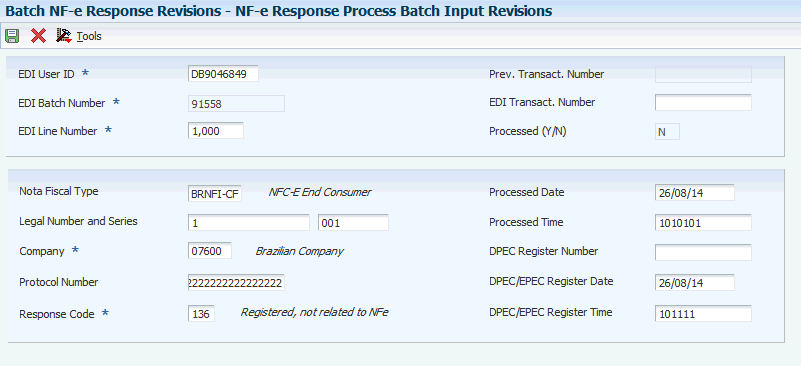
Descrição de "Figura 17-31 Tela Revisão de Entrada do Lote do Processo de Resposta da NF-e"
17.22.5 Executando o Relatório Entrada do Lote do Processo de Resposta da NF-e (R76B12TZ)
Selecione Processamento de Resposta da NF-e do Lote (G76BNFE3), Processador de Resposta da NF-e do Lote
17.22.6 Definindo Opções de Processamento para o Relatório Entrada de Lote do Processo de Resposta da NF-e (R76B12TZ)
As opções de processamento permitem que você especifique o processamento predeterminado para programas e relatórios.
17.22.6.1 Processo
- Esta opção controla a execução do processo de Geração de DANF-e:
-
Especifique se o sistema executa automaticamente o processo de geração de DANFe. Os valores são:
Em branco: Envia o processo de geração de DANFe automaticamente quando a NF-e é aceita da SEFAZ.
1: Não submete o processo de geração de DANFe automaticamente.
17.22.6.2 Versões
-
NF-e
- Geração de DANFe Normal
-
Especifique a versão a ser executada para gerar o documento DANFe para uma submissão normal. Se você não preencher essa opção de processamento, o sistema executará a versão ZJDE0002.
- Geração de DANFe de Contingência de SCAN
-
Especifique a versão a ser executada para gerar o documento DANFe para uma submissão de contingência de SCAN. Se você não preencher essa opção de processamento, o sistema executará a versão ZJDE0004.
- Geração de DANFe de Contingência de FS
-
Especifique a versão a ser executada para gerar o documento DANFe para uma submissão de contingência de FS. Se você não preencher essa opção de processamento, o sistema executará a versão ZJDE0006.
- Geração de DANFe de Contingência de DPEC/EPEC
-
Especifique a versão a ser executada para gerar o documento DANFe para uma submissão de contingência de DPEC. Se você não preencher essa opção de processamento, o sistema executará a versão ZJDE0008.
- Geração de DANFe de Contingência de FS-DA
-
Especifique a versão a ser executada para gerar o documento DANFe para uma submissão de contingência de FS-DA. Se você não preencher essa opção de processamento, o sistema executará a versão ZJDE0010.
- Geração de DANFe de Contingência de SVC-AN
-
Especifique a versão a ser executada para gerar o documento DANFe para uma submissão de contingência de SVC-RS. Se você não preencher essa opção de processamento, o sistema executará a versão ZJDE0012.
- Geração de DANFe de Contingência de SVC-RS
-
Especifique a versão a ser executada para gerar o documento DANFe para uma submissão de contingência de SVC-RS. Se você não preencher essa opção de processamento, o sistema utilizará a versão ZJDE0014.
-
NFC-e
- Geração de DANFe da NFC-e Normal
-
Especifique a versão a ser executada para gerar o documento DANFe da NFC-e para uma submissão normal. Se você não preencher essa opção de processamento, o sistema executará a versão ZJDE0016.
- Geração de DANFe de Contingência da NFC-e de FS
-
Especifique a versão a ser executada para gerar o documento DANFe para uma submissão de contingência da NFC-e de FS. Se você não preencher essa opção de processamento, o sistema executará a versão ZJDE0018.
- Geração de DANFe de Contingência da NFC-e de FS-DA
-
Especifique a versão a ser executada para gerar o documento DANF-e de submissão de contingência da NFC-e de FS-DA. Se você não preencher essa opção de processamento, o sistema executará a versão ZJDE0020.
- Geração de DANFe de Contingência da NFC-e Off-line
-
Especifique a versão a ser executada para gerar o documento DANF-e de submissão de contingência da NFC-e off-line. Se você não preencher essa opção de processamento, o sistema executará a versão ZJDE0022.
- Geração de DANFe de Contingência da NFC-e de EPEC
-
Especifique a versão a ser executada para gerar o documento DANFe para uma submissão de contingência da NFC-e de EPEC. Se você não preencher essa opção de processamento, o sistema executará a versão ZJDE0038.
17.23 Entrada de Pedidos de Transferência para o Brasil
Esta seção fornece uma visão geral de pedidos de transferência para o Brasil e apresenta as telas usadas para inserir pedidos de transferência.
17.23.1 Conceitos Básicos de Pedidos de Transferência para o Brasil
Você insere o pedido de transferência para enviar o estoque entre filial/fábrica dentro da companhia, manter um valor de estoque existente preciso e fornecer informações do imposto para notas fiscais. O programa de pedidos de transferência:
-
Cria um pedido de vendas para o local de envio, que representa o fornecedor.
-
Cria um pedido de compras para o local de recebimento, que representa o cliente.
-
Processa as quantidades de estoque no pedido de transferência como uma transação formal de compra e venda de mercadorias.
-
Cria documentos, como listas de retirada ou faturas, necessários para concluir a transferência.
Os pedidos de transferência são inseridos para fornecer informações sobre o estoque transferido de um local para outro. Os pedidos de transferência são usados em duas situações:
-
Um local precisa do estoque que está em outro local da mesma filial/fábrica.
-
Uma filial/fábrica precisa do estoque de outra filial/fábrica da mesma empresa.
Observação:
Quando você gera um pedido de transferência, o sistema cria automaticamente um pedido de compras com as informações do arquivo complementar correspondente da localização brasileira. O sistema cria as informações do arquivo complementar no Brasil a partir de valores predeterminados.
17.23.2 Telas Usadas para Inserir Pedidos de Transferência no Brasil
17.24 Entrada de Notas Fiscais Autônomas
Esta seção fornece uma visão geral da entrada de notas fiscais autônomas, apresenta um pré-requisito e descreve como:
-
Definir opções de processamento para Notas Fiscais Autônomas- Entrada e Saída (P7611B).
-
Inserir uma nota fiscal autônoma.
17.24.1 Conceitos Básicos de Notas Fiscais Autônomas
A legislação brasileira exige que as empresas mantenham informações detalhadas sobre todas as transações comerciais e os impostos associados. Essas informações acompanham as cargas na forma de um documento denominado nota fiscal.
Pode ser necessário gerar uma nota fiscal autônoma de um pedido de compras ou vendas. Por exemplo, talvez você precise criar uma notas fiscal autônoma se um fabricante de fora do Brasil enviar a mercadoria para você sem uma nota fiscal. Você precisaria gerar uma nota fiscal autônoma de entrada para iniciar o processo de acompanhamento.
A nota fiscal autônoma não está vinculada a nenhum processo contábil. Por exemplo, quando você gera uma nota fiscal autônoma, não há interface com os processamentos do razão geral, estoque, pedidos de compras, pedidos de vendas, contas a pagar ou contas a receber. Gere notas fiscais autônomas somente quando for necessário criar um documento que não afete outros processos contábeis.
Ao inserir manualmente uma nota fiscal autônoma, será necessário inserir informações de cabeçalho e detalhes. Após inserir essas informações, você pode verificar se elas estão corretas nos documentos on-line. As notas fiscais podem ser verificadas pelo número do pedido ou da nota fiscal.
Observação:
Se você verificar as notas fiscais depois de imprimi-las no modo teste, o número de cada documento será um próximo número exclusivo gerado pelo sistema. Se forem verificadas após a impressão no modo final, o número da nota fiscal será o número oficial, atribuído pelo governo.Quando se executa o programa Processamento de Encontro de Contas PIS COFINS (P76B9011), o sistema não cria lançamentos contábeis de PIS/PASEP e COFINS inseridos nesse aplicativo. É necessário criar os lançamentos manualmente.
Consulte Também:
Digitar e Modificar Valores de Retenção das Notas Fiscais Autônomas
17.24.1.1 Entrada de Notas Fiscais Autônomas
Depois de gerar e verificar a nota fiscal, você pode imprimi-las para incluí-las nos carregamentos. Utiliza-se o programa Impressão de Notas Fiscais (R76560B) para imprimir notas fiscais autônomas como se faria com notas fiscais geradas pela execução do programa Geração de Notas Fiscais.
As notas fiscais podem ser impressas no modo teste ou final. Quando você imprime documentos no modo final, o sistema atualiza todos os números de documento atribuídos pelo sistema com o número oficial da nota fiscal. Esse número é atribuído de acordo com as informações configuradas na tabela Controle de Próximos Números de Notas Fiscais (F7600B).
17.24.1.2 Adicionando Anexos da Nota Fiscal
Você pode adicionar anexos às notas fiscais autônomas no programa Nota Fiscal Autônoma (P7611B). Para adicionar anexos, selecione Anexos do menu de Tela na tela Revisão do Cabeçalho da Nota Fiscal de Entrada ou a tela Revisão do Cabeçalho da Nota Fiscal de Saída.
O sistema recupera esses anexos quando gera o arquivo XML da NF-e.
17.24.2 Pré-requisito
Antes de concluir as tarefas nesta seção, defina uma versão correspondente para o programa Notas Fiscais Autônomas (P7611B) e Geração de Nota Fiscal (R76558B). O sistema chama a versão do programa Geração de Notas Fiscais para obter a sequência de impressão das mensagens nas opções de processamento. O programa Notas Fiscais Autônomas chama uma versão com um nome correspondente. Se não existir uma versão correspondente, o programa chamará a versão XJDE0001.
17.24.3 Telas Usadas para Inserir Notas Fiscais Autônomas
Observação:
Se você usar o processo da NF-e, você preenche as notas fiscais, autônomas, as imprime, gera o arquivo XML que é enviado para obter a NF-e, faz upload do arquivo devolvido e, em seguida, digita as informações da NF-e que você recebeu na nota fiscal autônoma.17.24.4 Definição de Opções de Processamento para Notas Fiscais Autônomas - Entrada e Saída (P7611B).
As opções de processamento permitem que você especifique o processamento predeterminado para programas e relatórios.
17.24.4.1 Exibição
- 1. Cabeçalho ou Detalhe
-
Especifique se o sistema deve exibir primeiro a tela Revisão de Cabeçalhos de Nota Fiscal ou a tela Revisão de Detalhes de Nota Fiscal na consulta de uma nota fiscal. É possível verificar as informações do cabeçalho antes das informações de detalhe e editar as informações padrão que afetam a nota fiscal. Os valores são:
Em branco: O sistema exibe primeiro a tela Revisão de Cabeçalhos de Nota Fiscal.
1: O sistema exibe primeiro a tela Revisão de Detalhes de Nota Fiscal.
17.24.4.2 Valores Predeterminados
- 1. Série da Nota Fiscal
-
Especifique a série da nota fiscal que o sistema usa para criar e consultar registros de nota fiscal. Se a nota fiscal for impressa, é necessário definir a série usando o programa Próximos Números - Brasil (P7600B).
- 2. Tipo de Documento de Nota Fiscal
-
Especifique o Tipo de Documento da nota fiscal que o sistema usa para criar e consultar registros de nota fiscal. Se a nota fiscal for impressa, é necessário definir o Tipo de Documento da nota fiscal usando o programa Próximos Números - Brasil (P7600B). Defina esses valores na tabela de UDCs Tipo de Documento (00/DT).
- 3. Tipo de Linha
-
Especifique como o sistema processa as linhas de uma transação. Os tipos de linha afetam os sistemas com os quais a transação faz interface (Sistemas Contabilidade Geral, Custo do Serviço, Contas a Pagar, Contas a Receber e Gerenciamento de Estoque do JD Edwards EnterpriseOne). Os Tipos de Linha também especificam as condições para inclusão de uma linha em relatórios e cálculos.
- 4. Substituição do Último Status
-
Insira um UDC (40/AT) para indicar a faixa de códigos de Status Inicial que o sistema usa para criar uma nota fiscal. O status inserido deve ter sido definido na lista de códigos definidos pelo usuário (40/AT) das regras de atividade do pedido, com base no tipo de pedido e linha que você estiver usando. A combinação de Status Inicial e Final deve ser uma combinação válida de último status/próximo status na lista Regras de Atividades de Pedidos. Se este campo ficar em branco, os códigos de status serão recuperados da tabela de regras de atividade do pedido.
- 5. Substituição de Próximo Status
-
Insira um UDC (40/AT) para indicar a faixa de códigos de Status Final que o sistema usa para criar uma nota fiscal. O status inserido deve ter sido definido na lista de códigos definidos pelo usuário (40/AT) das regras de atividade do pedido, com base no tipo de pedido e linha que você estiver usando. A combinação de Status Inicial e Final deve ser uma combinação válida de último status/próximo status na lista Regras de Atividades de Pedidos. Se este campo ficar em branco, os códigos de status serão recuperados da tabela de regras de atividade do pedido.
- 6. Filial/Fábrica
-
Insira uma filial/fábrica. Esta é uma entidade separada dentro de um negócio para a qual você deseja rastrear custos.
- 7. Atualização de Cabeçalhos de Nota Fiscal
-
Especifique se o sistema deve atualizar automaticamente o cabeçalho da nota fiscal. Os valores são:
Em branco: Não atualizar automaticamente o cabeçalho da nota fiscal.
1: Atualizar automaticamente o cabeçalho da nota fiscal.
- 8. Transacional - Tipo de Nota Fiscal
-
Especifique o valor predeterminado para o campo Tipo de Nota Fiscal no programa Nota Fiscal Autônoma. Selecione um valor da tabela de UDCs Tipos de Transação (70/TY). Você também pode especificar um valor * para não usar um valor predeterminado. Quando você insere BRNFI-TE, BRNFI-NA, BRNFI-CF, ou BRNFI-SP nesta opção de processamento, o sistema ativa o campo Número de Série da Nota Fiscal.
- 9. Indicador de Presença (Atualização da Release 9.1)
-
Informe um código da tabela UDC Indicador de Presença (76B/PR) para especificar o valor preferido do campo indicador de presença ao gerar notas fiscais autônomas. Você pode usar este campo para indicar a presença do cliente no momento da operação. O sistema usa estas informações quando você cria uma nota fiscal para determinar se é uma nota fiscal de um consumidor final.
17.24.4.3 Autônoma
- 1. Tipo de Nota Fiscal Autônoma (Obrigatório)
-
Especifique se o sistema deve criar uma nota fiscal autônoma de entrada ou saída. Os valores são:
1: Cria uma nota fiscal autônoma de entrada
5: Cria uma nota fiscal autônoma de saída.
- 2. Emitente de Entrada Autônoma
-
Especifique se a nota fiscal de entrada é emitida pelo fornecedor ou pela companhia. Os valores são:
1: Emitido pela companhia.
Em branco ou valor diferente de 1: Emitido pelo fornecedor.
17.24.4.4 Edições
- 1. Status
-
Especifique se o sistema deve desativar os campos de códigos de status. Os valores são:
Em branco: Não desativar os campos de código de status
1: Desativar os campos de código de status
- 2. Código de Status Limite para Alterações
-
Insira um UDC (40/AT) para indicar o código de status no qual as linhas de detalhes não podem ser alteradas. As linhas de detalhes ficarão protegidas se o próximo status for posterior ou igual ao status inserido. É necessário especificar um UDC que tenha sido definido nas Regras de Atividade de Pedido (40/AT) com base no tipo e linha do pedido que está sendo usado.
- 3. Impostos e Frete
-
Especifique se os usuários poderão alterar impostos e fretes no cabeçalho da nota fiscal. Os valores são:
Em branco: Habilitar usuários a alterar impostos e fretes no cabeçalho da nota fiscal
1: Não habilitar usuários a alterar impostos e fretes no cabeçalho da nota fiscal
- 4. Validação de Filial
-
Especifique se o sistema deve validar a filial no arquivo Constantes de Filial/Fábrica (F41001) ou no arquivo Cadastro de Unidades de Negócio (F0006). Os valores são:
Em branco: O sistema valida a filial na tabela F41001.
1: Validar a filial na tabela F0006.
17.24.5 Inserindo uma Nota Fiscal Autônoma (Atualização da Release 9.1)
Quando você insere notas fiscaisautônomas, utiliza uma versão diferente do mesmo programa. Embora as definições de opções de processamento diferenciem as versões ,muitas das telas exibidas são as mesmas. Depois de preencher os campos necessários em cada tela, clique em OK e o sistema o levará automaticamente para a próxima tela a ser preenchida.
Você pode usar o processamento de notas fiscais eletrônicas de São Paulo para obter o número da nota fiscal. Se você usar o processamento da nota fiscal eletrônica, preencha esses campos na tela Revisão de Cabeçalho de NF de Saída:
Consulte Capítulo19, "Utilização de Notas Fiscais Eletrônicas de São Paulo".
Acesse a tela Revisão de Cabeçalhos de Nota Fiscal Autônoma.
- Tipo de Nota Fiscal
-
Insira um valor existente na tabela de UDCs Tipo de Transação (70/TY) para especificar o tipo de nota fiscal. O sistema ativará ou desativará os campos nas telas e executará as validações com base no valor inserido.
Se você selecionar os valores BRNFI-NA (NF-e Nacional ) ou BRNFI-CF (NFC-E de Consumidor Final), o sistema adicionará registros às tabelas Cabeçalho da NF-e (F76B01TE) e Histórico de Status da NF-e (F76B12TE).
Observação:
Os valores do campo Código de Procedimento Especial são usados quando você processar automaticamente as transações de vendas de saída. - Tipo de Modelo da Nota Fiscal
-
Informe um valor que exista na tabela de UDCs Tipo de Modelo da Nota Fiscal (76B/MT) para especificar o tipo de modelo da nota fiscal.
- Número Legal da NF-e
-
The system enables the NF-e Legal Number field only when you select BRNFI-NA, BRNFI-CF, BRNFI-SP, or BRNFI-TE as the nota fiscal type.
Especifique o número da nota fiscal eletrônica gerado pela autoridade fiscal. Para transações de recebimento, você digita o número da nota fiscal ou fatura do fornecedor. Para transações de vendas, a autoridade fiscal encaminha o número da nota fiscal quando você processa notas fiscais eletronicamente.
Observação:
O sistema salva os últimos seis dígitos que você digita no campo Número Legal da Nota Fiscal para o campo do número da nota fiscal (BNNF do item de dados) nas tabelas F7601B, F7611B e F76B01TE. O sistema usa o número de 6 dígitos para relatório tributário. - Número da Nota Fiscal
-
Digite o número da nota fiscal, com seis caracteres, para uma nota fiscal clássica (em papel). Só preencha esse campo para as notas fiscais clássicas (em papel).
Observação:
O sistema salva os últimos seis dígitos que você digita no campo Número Legal da Nota Fiscal para o campo do número da nota fiscal nas tabelas F7601B, F7611B e F76B01TE. O sistema usa o número de 6 dígitos para relatório tributário. - Número de Série da Nota Fiscal
-
O sistema só ativa o campo Número de Série da Nota Fiscal quando você seleciona BRNFI-NA, BRNFI-CF ou BRNFI-TE como o tipo da nota fiscal.
Digite o número de série da nota fiscal legal para as notas fiscais eletrônicas Nacionais (NFeNA) ou notas fiscais da indústria telefônica (NFTel). Para transações de vendas, a autoridade fiscal encaminha o número da nota fiscal quando você processa notas fiscais eletronicamente.
Para transações de compra, digite o número de série legal da notas fiscal de 2 caracteres da fatura de seu fornecedor ou deixe este campo em branco para que o sistema inclua o texto SÉRIE ÚNICA ao valor que é salvo para o número legal da nota fiscal que você digitou no campo Número Legal da Nota Fiscal.
- Chave de Acesso
-
O sistema só ativará esse campo quando você selecionar BRNFI-NA, BRNFI-CF, ou BRNFI-SP como o tipo da nota fiscal.
Insira o número fornecido pela autoridade fiscal que você usa para validar que o número legal da nota fiscal é um número válido. A autoridade fiscal encaminha este número quando você processa notas fiscais eletronicamente. This field accepts the 44-digit key for the national NF-e and NFC-e or the 8-digit key for the NF-e for São Paulo.
- Série da Nota Fiscal
-
Insira o número de série da nota fiscal, com dois caracteres, para uma nota fiscal clássica. Só preencha esse campo para as notas fiscais clássicas.
Observação:
Se você digitou um valor de 2 caracteres no campo Número de Série, o sistema salva esse valor no campo de série da nota fiscal (BSER do item de dados) nas tabelas F7601B, F7611B e F76B01TE. O sistema usa o valor para relatório tributário.
17.24.5.1 Telas Revisão de Cabeçalhos de Nota Fiscal de Entrada e Revisão de Cabeçalhos de Nota Fiscal de Saída
Acesse a tela Revisão de Cab. de NF de Entrada para inserir registros autônomos de entrada.
Acesse a tela Revisão de Cab. de NF de Saída para inserir registros autônomos de saída.
Especifique valores nos campos da guia Fretes, guia Impostos de Serviços, guia Impostos da Mercadoria e a guia Datas de Partida.
17.24.5.2 Telas Revisão de Detalhes de Nota Fiscal de Entrada e Revisão de Detalhes de Nota Fiscal de Saída
Os termos são exibidos nas telas Detalhes de NF de Entrada e Revisão de Detalhes de NF de Saída.
Figura 17-32 Tela Revisão de Detalhes de NF de Saída
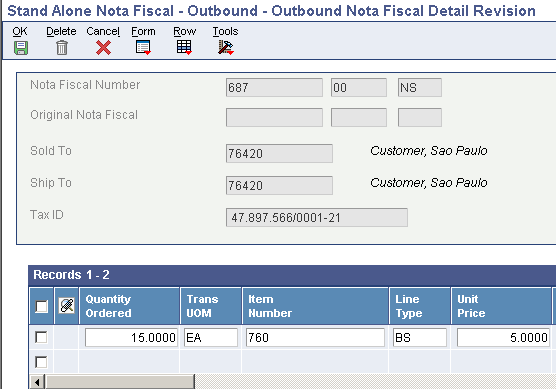
Descrição de "Figura 17-32 Tela Revisão de Detalhes de NF de Saída"
- Local
-
Insira o local de armazenamento de onde as mercadorias serão movidas.
- Nº de Lote/Série
-
Insira um número que identifique um lote ou uma série. Um lote é um grupo de itens com características semelhantes.
- UM de Compra
-
Insira um UDC (00/UM) que identifique a unidade de medida de compra do item.
- Consolidação de Impostos
-
Insira um código auxiliar utilizado por você para combinar as características tributárias de ICMS e IPI. Os valores podem incluir:
01: Mercadorias nacionais tributadas (IPI e ICMS).
02: Mercadorias nacionais tributadas (ICMS tributado, alíquota de IPI Zero).
03: Produtos isentos.
04: Exportar.
05: ICMS diferido, IPI suspenso.
06: ICMS isento, IPI tributado.
- Classificação Fiscal
-
Insira um código que especifique grupos de produtos, conforme definido pelos órgãos arrecadadores locais. Os grupos de produto são baseados nas convenções de tributação e em outras estatísticas nacionais. O sistema usa esse código para determinar a alíquota aplicável a um produto.
- Alíquota do IPI
-
Insira um número que defina a porcentagem de imposto que deve ser estimada ou paga ao órgão arrecadador correspondente, com base na área tributária.
Insira a porcentagem como um número inteiro, não como um decimal. Por exemplo, para especificar 7%, insira 7, não 0,07.
- Código DIPI
-
Insira o código de Classificação DIPI. É um campo de quatro caracteres alfanuméricos utilizado para relatório tributário. Utilize esse código para vincular o produto ao Código da Operação.
- Alíquota do ISS
-
Insira um número que defina a porcentagem de imposto que deve ser estimada ou paga ao órgão arrecadador correspondente, com base na área tributária.
Insira a porcentagem como um número inteiro, não como um decimal. Por exemplo, para especificar 7%, insira 7, não 0,07.
- Alíquota do IR
-
Insira um número que defina a porcentagem de imposto que deve ser estimada ou paga ao órgão arrecadador correspondente, com base na área tributária.
Insira a porcentagem como um número inteiro, não como um decimal. Por exemplo, para especificar 7%, insira 7, não 0,07.
- Valor Tributável II
-
Insira o valor sobre qual o imposto tributável II foi estimado.
- Alíquota do II
-
Insira um número que defina a porcentagem de imposto que deve ser estimada ou paga ao órgão arrecadador correspondente, com base na área tributária.
Insira a porcentagem como um número inteiro, não como um decimal. Por exemplo, para especificar 7%, insira 7, não 0,07.
- Imposto de Importação
-
Insira o valor do imposto importação impresso na nota fiscal.
- Tipo de Correspondência
-
Insira um código que é anexado a cada registro de detalhe de pedido de compras ou registro de recebimento que indica se um voucher existe e se o registro do voucher ou recebimento foi revertido. Os valores são:
1: Não existe voucher.
2: Existe voucher.
3: O voucher foi revertido.
4: O registro de recebimento foi revertido.
Observação:
Os tipos de registro 3 e 4 são apenas de auditoria; não é possível acessar esses tipos de registros no programa Correspondência de Vouchers (P4314) ou no programa Recebimento Ped. Compras (P4312). - Acréscimo Subst. ICMS (Acréscimo de substituição de ICMS)
-
Insira um código que especifique se um cliente ou produto está sujeito à substituição do imposto. Os valores são:
Y: Usar preço de lista.
Z: Usar preço líquido.
N: Não.
- Uso da Compra
-
Insira um código que identifique o propósito de compra da mercadoria. Você define os códigos de uso da compra na tabela UDC Uso da Compra (76/PU). Ao definir códigos de compra, use o código de tratamento especial para especificar este tipo de informações de imposto:
Para ICMS:
0: ICMS não recuperável.
1: ICMS 100% recuperável.
Para IPI:
0: IPI não recuperável.
1: IPI 50% ou 100% recuperável, dependendo do status do contribuinte de entrega ou envio.
- Cód. Moeda (código da moeda)
-
Insira um código que identifica a moeda de uma transação.
- Or. Item (origem do item)
-
Insira um código que especifique a origem de um produto. Você deve selecionar um valor de código fixo no UDC Origem do Item (76/IO).
17.24.5.3 Tela Revisão de Textos de Notas Fiscais
Esse termo é exibido na tela Revisão de Textos de Notas Fiscais.
- Texto da Mensagem
-
Insira uma linha de texto usada na geração da nota fiscal.
17.24.6 Conceitos Básicos da Nota Fiscal Complementar e Cópia (Atualização da Release 9.1)
Você cria uma nota fiscal complementar sempre que há uma discrepância no preço ou valor das mercadorias e/ou na alíquota usada em uma nota fiscal emitida anteriormente. O objetivo da nota fiscal complementar é corrigir tais discrepâncias e garantir que as empresas estão de acordo com as regulamentações do imposto.
Você usa a opção de cópia da nota fiscal se quiser criar uma nova nota fiscal autônoma usando algumas informações de uma nota fiscal anterior.
Tanto para a cópia da nota fiscal, como para a nota fiscal complementar, a nova nota é gerada como uma nota fiscal autônoma.
Observação:
No caso de nota fiscal de entrada, as funcionalidades complementares e de cópia só ficam disponíveis para notas fiscais clássicas (BRNFI-CL).17.24.6.1 Criando uma Nota Fiscal Complementar
Na tela Acesso à Nota Fiscal Autônoma, selecione um registro de nota fiscal e clique no botão Copiar.
Escolha o botão de opção Complementar e preencha os campos Tipo de Nota Fiscal (B76TNF) e o Tipo de Modelo da NF (B76MOTY) no cabeçalho da nota fiscal. Preencha as informações complementares necessárias e clique em OK para salvar a nota fiscal complementar.
O sistema recupera o próximo número da nota fiscal complementar no campo Nota Fiscal configurado no programa Próximos Números (P0002).
Ao usar a opção Complementar, o sistema cria uma nota fiscal autônoma complementar com o campo Tipo de Nota Fiscal (BNFS) preenchido com 6 para nota fiscal de saída complementar e 2 para nota fiscal de entrada complementar.
Quando você cria uma nota fiscal complementar, o sistema grava diferentes tabelas, dependendo do tipo de nota fiscal.
No caso de tipo de nota fiscal eletrônica, o sistema grava registros nas tabelas a seguir:
-
Cabeçalho da Nota Fiscal (F7601B).
-
Detalhes da Nota Fiscal (F7611B).
-
Log de Status da NF-e (F76B12TE).
-
Cabeçalho da NF-e (F76B01TE).
No caso de tipo de nota fiscal clássica (BRNFI-CL), o sistema grava registros nas tabelas a seguir:
-
Cabeçalho da Nota Fiscal (F7601B).
-
Detalhes da Nota Fiscal (F7611B).
17.24.6.2 Criando uma Cópia da Nota Fiscal
Na tela Acesso à Nota Fiscal Autônoma, selecione um registro de nota fiscal e clique no botão Copiar.
Escolha o botão de opção Copiar e preencha os campos Tipo de Nota Fiscal (B76TNF) e Tipo de Modelo da NF (B76MOTY) no cabeçalho da nota fiscal. Preencha as informações necessárias e clique em OK para salvar a nova nota fiscal.
O sistema recupera o próximo número da nota fiscal no campo Nota Fiscal configurado no programa Próximos Números (P0002).
Ao usar a opção Copiar, o sistema cria uma nota fiscal autônoma com o campo Tipo de Nota Fiscal (BNFS) preenchido com 5 para nota fiscal de saída autônoma e 1 para nota fiscal de entrada autônoma.
17.25 Utilização de Devoluções, Reversões e Cancelamentos no Brasil
Esta seção fornece uma visão geral de devoluções do pedido de vendas, estornos e cancelamentos; uma visão geral de como processar valores de imposto recuperáveis para devoluções de pedido de compra no Brasil; lista pré-requisitos e discute como:
-
Executar o programa Reversão/Cancelamento de Notas Fiscais.
-
Definir opções de processamento: Reversão/Cancelamento de Notas Fiscais (R76559B)
-
Definir opções de Processamento para Devoluções de Vendas/Compras - Brasil (P76B805)
-
Digite informações da nota fiscal para devoluções de referência de envio.
17.25.1 Conceitos Básicos de Devoluções, Reversões e Cancelamentos de Pedidos de Vendas
Às vezes, é necessário cancelar pedidos de vendas ou processar a devolução de produtos. Estas tarefas podem diferir, dependendo do estágio do processamento em que ocorrerem. Essa tabela descreve as ações necessárias em diferentes estágios do processamento:
| Pedidos de Vendas e Notas Fiscais | Ação | Efeito |
|---|---|---|
| Você insere um pedido de vendas, mas a nota fiscal não é gerada. | Cancele o pedido, alterando seu status para cancelado. | Nenhum. Não foram criados lançamentos contábeis. |
| Você gera a nota fiscal, mas não a imprime. | Reverta a nota fiscal usando a versão do programa Reversão/Cancelamento de Notas Fiscais (R76559B) para notas fiscais não impressas. | O sistema exclui o registros destas tabelas:
Os registros não são incluídos nos livros fiscais. |
| Você imprimiu a nota fiscal, mas não executou o programa Atualização de Vendas nem enviou os produtos. | Reverta a nota fiscal usando a versão do programa Reversão/Cancelamento de Notas Fiscais (R76559B) para notas fiscais impressas. Feche o pedido de vendas. | O sistema não exclui registros da nota fiscal das tabelas F7601B, F7611B, F7612B, F76B001 e F76B011. Esses registros são relatados nos livros fiscais utilizando o código de status especificado nas opções de processamento para o programa Reversão/Cancelamento de Nota Fiscal |
| Você imprime a nota fiscal e executa o programa Atualização de Vendas. Você enviou os produtos e eles foram devolvidos antes do recebimento pelo comprador. | Crie e imprima uma nota fiscal de saída utilizando o programa Devolução de Vendas - Remetente (versão ZJDE7004). | O sistema cria lançamentos reversíveis para itens e despesas, conforme determinado pelas opções de processamento, e atualiza os registros de estoque. |
| Você enviou os produtos e eles foram recebidos pelo comprador. O comprador devolveu todos os produtos ou parte deles. | O comprador emite uma nota fiscal de entrada para você. Use o programa Devolução de Vendas - Destinatário (versão ZJDE7003) para inserir informações da nota fiscal emitida pelo comprador no sistema. Você não imprime uma nota fiscal para a devolução. | O sistema cria registros nas tabelas de notas fiscais para inclusão nos livros fiscais. |
Para cancelar um pedido de vendas antes de gerar uma nota fiscal, cancele o pedido de vendas usando o programa Entrada de Pedidos de Vendas que atualizará o status do pedido para fechado. Como nenhum registro é criado nas tabelas de notas fiscais até que você gere a nota, não é necessário criar lançamentos reversíveis.
17.25.1.1 Reversão de Nota Fiscal
Se precisar cancelar um pedido de vendas depois que a nota fiscal é gerada, mas antes ser impressa, será necessário reverter a nota fiscal usando a versão do programa Reversão/Cancelamento de Notas Fiscais configurado para reverter notas fiscais. não impressas. Existe uma versão XJDE0001 para reversão de notas fiscais não impressas. Quando se utiliza a versão XJDE0001 ou uma cópia dela, o sistema exclui os registros associados às notas fiscais revertidas das tabelas de notas fiscais.
Para cancelar um pedido de vendas após sua impressão, mas antes de executar o programa Atualização de Vendas (R76B803), reverta a nota fiscal utilizando uma versão do programa Reversão/Cancelamento de Notas Fiscais, configurado para reverter notas fiscais impressas. Existe uma versão XJDE0002 para reversão de notas fiscais impressas. Quando se utiliza a versão XJDE0002 ou uma cópia dela, o sistema retém os registros associados às notas fiscais revertidas nas tabelas de notas fiscais. Esses registros devem ser retidos para geração de relatórios de livros fiscais.
Além de reverter a nota fiscal, é necessário reutilizar ou fechar o pedido de vendas. É expressamente recomendável que você feche o pedido de vendas.
Observação:
Quando se cancela uma nota fiscal que tem um registro na tabela Detalhes de Impostos de Nota Fiscal, o sistema altera o indicador de processado no registro para 1 para indicar que o registro está fechado. Ao executar o programa Encontro de Contas PIS COFINS (R76B9011), o sistema não processa o registro.Consulte Também:
17.25.1.2 Devoluções de Vendas ao Destinatário
Para cancelar qualquer pedido após a execução do programa Atualização de Vendas (R76B803), é necessário processar o cancelamento como uma devolução de vendas. É necessário considerar o preço da mercadoria, os impostos e outras taxas cobradas na nota fiscal impressa original ao processar a devolução, de modo a criar os lançamentos reversíveis apropriados nos sistemas de estoque e financeiros.
Utiliza-se o processo de devolução de vendas ao destinatário quando a companhia para a qual você enviou a mercadoria a retorna, após recebê-la no estoque. A companhia que faz a devolução precisa enviar uma nota fiscal com a mercadoria retornada.
O Brasil exige que uma nota fiscal acompanhe todos os produtos enviados. Se a empresa para a qual você enviou mercadorias devolvê-las após o recebimento, ela precisará gerar uma nota fiscal para acompanhar a devolução. Esse tipo de retorno é denominado devolução de vendas ao destinatário. Ao receber a mercadoria devolvida, é necessário concluir estas etapas, nesta ordem:
-
Utilize o programa Devolução de Vendas - Destinatário (versão ZJDE7003) para inserir as informações da nota fiscal no seu sistema, criar linhas de detalhe para os itens devolvidos e associar a nota fiscal original à nota fiscal enviada com a mercadoria devolvida.
Observação:
O programa P4210 chama os programas Devoluções de Vendas/Compra - Brasil (P76B805) e Informações Adicionais de Pedidos de Vendas - Brasil (P4210BR). Estes programas permitem que você digite o número legal de uma nota fiscal em papel ou número da nota fiscal eletrônica para notas fiscais eletrônicas de consumidor final e notas fiscais eletrônicas nacionais. As notas fiscais eletrônicas nacionais são aquelas que não são específicas de São Paulo. -
Execute a versão ZJDE7002 do programa Confirmação de Carga (P4205).
-
Gere a nota fiscal de devolução executando a versão XJDE0005 do programa Geração de Notas Fiscais (R76558B) que você configura para devoluções de vendas de referência de envio.
Observação:
Anote o valor que o sistema fornece para o campo Nº Pedido na tela Criação de Detalhes do Razão de Vendas. Esse número será usado mais tarde no processamento da devolução.Para concluir o processo de devolução ao destinatário, é necessário confirmar e, em seguida, gerar a nota fiscal.
Essa tabela traz algumas considerações sobre o processo de devolução de vendas ao destinatário:
17.25.1.3 Definição de Versões de Devolução ao Destinatário
Configure o programa Consulta ao Razão de Vendas (P42025) com uma versão que corresponda à versão do programa Entrada de Pedidos de Vendas (P4210) usada para processar a devolução. Por exemplo, a versão ZJDE7003 do programa Entrada de Pedidos de Vendas no software base do sistema Gerenciamento de Pedidos de Vendas do JD Edwards EnterpriseOne está configurada para processar devoluções de pedidos de vendas quando o comprador receber e devolver a mercadoria. Se você usar esta versão para processar a devolução, precisará configurar a versão ZJDE7003 do programa Consulta ao Razão de Vendas.
Configure o programa Devoluções de Vendas/Compras - Brasil (P76B805) com uma versão que corresponda à versão do programa Entrada de Pedidos de Vendas usada para processar a devolução. Por exemplo, a versão ZJDE7003 do programa Entrada de Pedidos de Vendas no software base do sistema Gerenciamento de Pedidos de Vendas do JD Edwards EnterpriseOne está configurada para processar devoluções de pedidos de vendas quando o comprador receber e devolver a mercadoria. Se você usar essa versão para processar a devolução, precisará configurar a versão ZJDE7003 do programa Devolução de Vendas/Compras - Brasil.
Você pode criar notas fiscais "Devolução de Vendas - Destinatário" ao trabalhar com notas fiscais Clássicas, NF-e Nacinais ou NFC-e.
17.25.1.4 Devoluções de Vendas ao Remetente
Para cancelar qualquer pedido após a execução do programa Atualização de Vendas (R76B803), é necessário processar o cancelamento como uma devolução de vendas. É necessário considerar o preço da mercadoria, os impostos e outras taxas cobradas na nota fiscal impressa original ao processar a devolução, de modo a criar os lançamentos reversíveis apropriados nos sistemas de estoque e financeiros.
Utiliza-se o processo de devolução de vendas ao remetente quando a companhia para a qual você enviou a mercadoria a retorna, antes de recebê-la no estoque. É necessário criar uma nota fiscal que responda por esse tipo de transação. Quando esse tipo de devolução de vendas for processado, o processamento deverá ser feito nesta ordem:
-
Utilize o programa Entrada de Pedidos de Vendas - Pedido de Devolução - Remetente (versão ZJDE7004) para criar linhas de detalhe para os itens devolvidos e associar a nota fiscal original à nota fiscal criada para a devolução.
-
Execute a versão ZJDE7002 do programa Confirmação de Carga.
-
Gere a nota fiscal de devolução executando a versão XJDE0003 do programa Geração de Notas Fiscais.
-
Imprima a nota fiscal de devolução em modo final utilizando o programa Impressão de Notas Fiscais - Remetente (R76560B).
-
Atualize as vendas para o Brasil executando o programa Atualização de Vendas - Brasil (R76B803) .
A tabela a seguir traz algumas considerações sobre o processo de devolução de vendas ao remetente:
17.25.1.5 Definição de Versões de Devolução ao Remetente
Configure o programa Consulta ao Razão de Vendas com uma versão que corresponda à versão do programa Entrada de Pedidos de Vendas usada para processar a devolução. Por exemplo: a versão ZJDE7004 do programa Entrada de Pedidos de Vendas no software-base do sistema Gerenciamento de Pedidos de Vendas do JD Edwards EnterpriseOne está configurada para processar devoluções de pedidos de vendas quando o comprador não receber a mercadoria. Se você usar esta versão para processar a devolução, precisará configurar a versão ZJDE7004 do programa Consulta ao Razão de Vendas.
Configure o programa Devoluções de Vendas/Compras - Brasil com uma versão que corresponda à versão do programa Entrada de Pedidos de Vendas usada para processar a devolução. Por exemplo: a versão ZJDE7004 do programa Entrada de Pedidos de Vendas no software-base do sistema Gerenciamento de Pedidos de Vendas do JD Edwards EnterpriseOne está configurada para processar devoluções de pedidos de vendas quando o comprador não receber a mercadoria. Se você usar esta versão para processar a devolução, precisará configurar a versão ZJDE7004 do programa Devolução de Vendas/Compras - Brasil.
17.25.2 Conceitos Básicos de Como Processar Valores de Imposto Recuperáveis de Devoluções do Pedido de Compra no Brasil
O programa Atualização de Vendas - Brasil (R76B803) permite que você processe valores de imposto recuperáveis para transações de devolução do pedido de compras. Você executa o programa para atualizar as tabelas Atualização de Vendas - Brasil para atualizar o Arquivo Cabeçalho de Pedido de Vendas (F4201) e Arquivo Detalhes de Pedido de Vendas (F4211) depois que você digitar o pedido de crédito no programa Entrada de Pedido de Vendas (P4210). O programa Atualização de Vendas - Brasil usa o número da nota fiscal de devolução de compras para acessar a tabela UDB Uso de Compra (76/PU) para verificar se os valores dos tipos de imposto específicos são recuperáveis.
A tabela a seguir mostra os valores que devem existir no campo Código de Manuseio Especial da tabela UDC 76/PU para indicar que os valores de um tipo de imposto são recuperáveis:
| Tipo de Imposto | Valor e Posição no Campo Código de Manuseio Especial |
|---|---|
| IPI | Valor de 1 na posição 1. |
| ICMS | Valor de 1 na posição 2. |
| Substituição de ICMS | Valor de 1 na posição 3. |
| PIS | Valor de 1 na posição 5. |
| COFINS | Valor de 1 na posição 6. |
Se a posição do tipo de imposto no campo Código de Manuseio Especial estiver em branco ou tiver um valor diferente de 1, o sistema não processará as linhas do imposto como recuperáveis quando você processar devoluções do pedido de compras.
Uma opção de processamento no programa Atualização de Vendas - Brasil permite que você especifique o tipo de linha para processar como imposto recuperável.
Para configurar seu sistema e estorno de impostos para devoluções do pedido de compra:
-
Verifique se AAIs 4220 e 4240 estão configurados para processar impostos recuperáveis IPI, ICMS, substituição de ICMS, PIS e COFINS.
-
Configure um tipo de linha no programa Tipos de Linhas de Pedidos (P40205) para usar para identificar linhas de imposto recuperáveis nas devoluções do pedido de compras.
Você deve limpar as opções de Interface de A/R e Interface de A/P e selecione a Interface G/L e Inv. As opções da interface na tela Revisão de Constantes do Tipo de Linha do tipo de linha que você configura para as linhas de imposto recuperáveis.
-
Configurar regras de atividade do pedido para documento de devolução de compra com o tipo de linha que você configura para linhas de imposto recuperáveis.
As regras de atividade do pedido para a devolução de compras inclui duas etapas; uma para gerar linhas de impostos quando você executar o programa Atualização de Vendas - Brasil e outra para executar o programa Atualização de Vendas (R42800). Os status destas etapas de devolução de compras deve ser igual aos status do processamento das linhas de imposto quando você executa o programa Atualização de Vendas - Brasil.
-
Configure duas versões do programa Atualização de Vendas.
Você configura uma versão para atualizar os registros de contas a receber e uma para omitir a atualização para registros de contas a receber. Você usa a versão que não atualiza registros de contas a receber para estornar as linhas de impostos para devolução de compras.
Observação:
Para a maioria das transações, você usa uma versão do programa Atualização de Vendas que atualiza os registros de contas a receber. Você pode ter uma versão existente para utilizar. A versão que você deve configurar que não atualiza os registros de contas a receber é específica para devoluções do pedido de compras. -
Digite o tipo de linha que você atribuiu aos impostos recuperáveis na opção de processamento Tipo de Linha no programa Atualização de Vendas - Brasil.
-
Digite um pedido de devolução de compras, confirme o envio, gere e imprima a nota fiscal.
-
Execute o programa Atualização de Vendas - Brasil para criar registros para devolução de compras na tabela Detalhes do Pedido de Vendas (F4211).
Quando você executa o programa Atualização de Vendas - Brasil, o sistema adiciona novas linhas de impostos recuperáveis à tabela F4211 usando o tipo de linha especificado no Tipo de Linha da opção de processamento linhas de imposto recuperável de devolução de compras. As linhas dos impostos recuperáveis não têm data, tipo ou número atribuído da fatura. O documento de retorno de compras tem um número de fatura atribuído em uma etapa anterior, mas as novas linhas não têm essas informações porque as linhas não afetam os registros de contas a receber das contas; elas apenas afetam Cardex e registros do razão geral. Este processo atualiza os custos do item. O sistema recupera os valores de imposto recuperáveis no pedido de compras original.
-
Execute a versão do programa Atualização de Vendas que atualiza os registros de contas a receber para processar as linhas não tributáveis na devolução de compras e atualiza o histórico do item, custo do item e a tabela F4211.
Defina a seleção de dados de forma que o Documento (Voucher, Fatura etc) (F4211) não seja igual a Zero, e o Código do Próximo Status (F4211) não seja igual a 999.
-
Execute a versão do programa Atualização de Vendas que não atualiza registros de contas a receber para processar os registros de impostos na tabela F4211.
Esta versão atualiza os registros de razão geral com os valores de impostos recuperáveis.
Defina a seleção de dados de forma que o Documento (Voucher, Fatura etc) (F4211) não seja igual a Zero, e o Código do Próximo Status (F4211) não seja igual a 999. e o Tipo de Documento seja igual ao tipo de documento de devolução de compras.
17.25.2.1 Definição de Opções de Processamento para Atualização de Vendas (R42800) para Atualizar os Registros de Contas a Receber
Configure uma versão do programa Atualização de Vendas que atualiza os registros de contas a receber. Você executa esta versão para processar todas as linhas, exceto as linhas de imposto recuperáveis.
Observação:
Executando uma versão que atualiza registros de contas a receber em um processo padrão. Nenhuma alteração feita para este processo.A tabela a seguir mostra as opções de processamento que afetam o processamento de devoluções do pedido de compra no Brasil:
| Guia | Opção de Processamento | Descrição |
|---|---|---|
| Valores Predeterminados | 2. Selecione o Valor de Data como Data da Fatura de A/R | Digite 1 nesta opção de processamento. |
| Valores Predeterminados | 4. Selecione o Valor de Data como Data Contábil | Digite 1 nesta opção de processamento. |
| Atualizar | 2. Ignorar Atualização de Contas a Receber (F0311) | Deixe esta opção de processamento em branco. |
17.25.2.2 Definindo Opções de Processamento para Atualização de Vendas (R42800) para Omitir a Atualização de Registros do Contas a Receber
Configure uma versão do programa Atualização de Vendas que não atualiza os registros de contas a receber. Você executa esta versão para processar as linhas de impostos recuperáveis para devoluções do pedido de compras.
A tabela a seguir lista as opções de processamento que afetam o processamento de devoluções do pedido de compra no Brasil:
| Guia | Opção de Processamento | Descrição |
|---|---|---|
| Valores Predeterminados | 2. Selecione o Valor de Data como Data da Fatura de A/R | Digite 3 nesta opção de processamento. |
| Valores Predeterminados | 4. Selecione o Valor de Data como Data Contábil | Digite 3 nesta opção de processamento. |
| Atualizar | 2. Ignorar Atualização de Contas a Receber (F0311) | Digite 1 nesta opção de processamento. |
17.25.3 Pré-requisitos
Antes de concluir as tarefas desta seção:
-
Verifique se a versão correspondente do programa Entrada de Pedidos de Vendas existe no programa Consulta ao Razão de Vendas. Por exemplo, se você utilizar a versão ZJDE7004 do programa Entrada de Pedidos de Vendas para processar devoluções de pedidos de vendas, deverá existir a versão ZJDE7004 para devoluções no programa Consulta ao Razão de Vendas.
-
Verifique se a versão correspondente do programa Entrada de Pedidos de Vendas existe no programa Devoluções de Vendas/Compras - Brasil. Por exemplo, se você utilizar a versão ZJDE7003 do programa Entrada de Pedidos de Vendas para processar devoluções de pedidos de vendas, a versão ZJDE7003 deve existir para devoluções no programa Devoluções de Vendas/Compras - Brasil.
-
Verifique se as opções de processamento e versões estão definidas para o programa Consulta ao Razão de Vendas (P42025).
-
Verifique se as opções de processamento e versões estão configuradas para o programa Entrada de Pedidos de Vendas (P4210).
-
Verifique se as opções de processamento e versões estão definidas para o programa Devoluções de Vendas/Compras - Brasil.
-
Verifique se as opções de processamento e versões estão definidas para o programa Devolução de Vendas - Destinatário (P4210/ZJDE7003).
-
Verifique se as opções de processamento e versões estão definidas para o programa Devolução de Vendas - Remetente (P4210/ZJDE7004).
-
Verifique se o cliente cuja devolução você está processando possui registros do Cadastro de Fornecedores e instruções de compras.
17.25.4 Telas Usadas para Inserir Devoluções de Vendas ao Destinatário e ao Remetente
17.25.5 Execução do Programa Reversão/Cancelamento de Notas Fiscais
Selecione Processamento de Pedido de Vendas - Brasil (G76B4211), Reversão/Cancelamento de Notas Fiscais.
17.25.6 Definição de Opções de Processamento para Reversão/Cancelamento de Notas Fiscais (R76559B)
As opções de processamento permitem que você especifique o processamento predeterminado para programas e relatórios.
17.25.6.1 Seleção
- 1. Código de Status de Nota Fiscal Gerada (Obrigatório)
-
Insira um UDC da 40/AT para especificar o status das notas fiscais que o sistema selecionar para reversão. É necessário selecionar um código da tabela de UDCs Códigos Atividade/Status (40/AT). O código selecionado precisa ser definido nas regras de atividade do pedido, para o tipo de pedido e linha das notas fiscais que você deseja processar.
- 2. Código de Status de Nota Fiscal Impressa (Obrigatório)
-
Insira um UDC (40/AT) para especificar o código de status das notas fiscais impressas. O sistema seleciona e processa as notas fiscais com o código do status.
17.25.6.2 Valores Predeterminados
- 1. Código de Próximo Status de Pedido de Vendas (Obrigatório)
-
Insira um UDC (40/AT) para especificar o código de status das notas fiscais impressas. O sistema seleciona e processa as notas fiscais no status especificado.
- 2. Código de Próximo Status de Nota Fiscal (Obrigatório)
-
Insira um UDC (40/AT) para especificar o próximo status de substituição do pedido de vendas. Se esta opção de processamento ficar em branco, o próximo status será revertido ao status anterior.
17.25.7 Definição de Opções de Processamento para Devoluções de Vendas/Compras - Brasil (P76B805)
Use essas opções de processamento para definir valores de exibição, especificar um sinal de reversão para pedidos de compras, faixas de códigos de status e definir valores e edições predeterminados de sistema.
17.25.7.1 Exibição
- Notas Fiscais
-
Especifique se o sistema deve processar notas fiscais de vendas ou compras. Os valores são:
Em branco: notas fiscais de vendas.
1: Notas fiscais de compras
17.25.7.2 Processo
- Inversão de Sinal
-
Especifique que o sinal deve ser revertido no processamento de pedidos de compras.
17.25.7.3 Seleção
- Faixa de Código de Status
-
Especifique a faixa de códigos de status a ser usada ao recuperar registros. Para tornar essa faixa o mais ampla possível, defina esses valores como 520 e 999.
17.25.7.4 Valores Predeterminados
Utilize estas opções de processamento para configurar os valores predeterminados. Essas opções de processamento não são importantes em devoluções de vendas.
- Local de Estoque
-
Especifique o local do estoque de valor predeterminado Os valores são:
Em branco: Local em branco.
1: Nº Ref. Envio
2: Série de nota fiscal ao destinatário
3: Local original.
- Filial de Devolução
-
Especifique a filial da devolução.
- Tipo de Documento
-
Especifique o tipo de documento.
- Tipo de Nota Fiscal
-
Especifique o tipo de nota fiscal para usar como valor predeterminado para a nota fiscal de devolução.
17.25.7.5 Edições
Utilize esta opção de processamento para validar o número do documento de envio. Esta opção de processamento é importante em devoluções de vendas ao destinatário.
- Validação de Nº de Documento de Envio
-
Especifique se o sistema deve validar o número de documento de envio. Os valores são:
Em branco: Não validar.
1: Validar o número de documento de envio
Use esse valor ao processar devoluções de vendas ao destinatário.
17.25.8 Entrada de Informações da Nota Fiscal para Devoluções de Vendas do Destinatário
Acesso à tela Número de Nota Fiscal do Destinatário
- Tipo de Nota Fiscal
-
Insira um valor existente na tabela de UDCs Tipo de Transação (70/TY) para especificar o tipo de nota fiscal. O sistema ativará ou desativará os campos nas telas e executará as validações com base no valor inserido. Você pode especificar um valor predeterminado nas opções de processamento do programa Devolução de Vendas/Compras Brasil (P76B805).
Para devoluções de vendas ao destinatário, somente esses valores fixos são válidos:
BRNFI-CL: Transação de NF Clássica
BRNFI-CF: NFC-E para Consumidor Final
BRNFI-NA: NF-e Transaction National
Observação:
O sistema usa os valores do campo Código de Procedimento Especial quando você processar automaticamente as transações de vendas de saída. - Número Legal da Nota Fiscal
-
Especifique o número da nota fiscal eletrônica gerado pela autoridade fiscal. Para devoluções de vendas ao destinatário, você obtém este número da nota fiscal que seu cliente envia com as mercadorias devolvidas. Para notas fiscais eletrônicas nacionais e notas fiscais para consumidor final, este número tem 9 dígitos.
- Número de Série
-
Specify the nota fiscal series number for national electronic notas fiscais (NF-e) and for end consumer fiscal notes (NFCe). Para devoluções de vendas ao destinatário, você obtém este número da nota fiscal que seu cliente enviou com as mercadorias devolvidas. Para notas fiscais eletrônicas nacionais e notas fiscais para consumidor final, este número tem 3 caracteres.
- Chave de Acesso
-
Digite a chave de acesso que é usada para verificar se o número da nota fiscal eletrônica é válida. Para devoluções de vendas ao destinatário, você obtém este número da nota fiscal que seu cliente enviou com as mercadorias devolvidas.
The Access Key field accepts the 44-digit numeric key for the national NF-e and the end consumer NFCe. O sistema validará sua entrada com base no tipo de nota fiscal selecionado.
Para devoluções de vendas ao destinatário, o sistema só ativará o campo Chave de Acesso quando você selecionar BRNFI-NA ou BRNFI-CF como o tipo da nota fiscal.
- Número da NF (número da nota fiscal)
-
Para notas fiscais em papel, digite o número da nota fiscal com seis caracteres, para uma nota fiscal clássica. Para devoluções de vendas ao destinatário, você obtém este número das notas fiscais que seu cliente enviou para você com as mercadorias devolvidas.
O sistema só ativará esse campo quando você selecionar BRNFI-CL (nota fiscal clássica) como o tipo de nota fiscal.
Para notas fiscais com um tipo de nota fiscal BRNFI-NA, ou BRNFI-CF, o sistema preenche automaticamente este campo usando o valor do campo Número de Série.
- Série da NF (série da nota fiscal)
-
Insira o número de série das notas fiscais, com dois caracteres, para uma nota fiscal clássica. Para devoluções de vendas ao destinatário, você obtém este número das notas fiscais que seu cliente enviou para você com as mercadorias devolvidas.
O sistema só ativará esse campo quando você selecionar BRNFI-CL (nota fiscal clássica) como o tipo de nota fiscal.
Para nota fiscal com um tipo BRNFI-NA, o sistema preenche automaticamente este campo usando o valor do campo Número de Série.
- Tipo de Documento
-
Digite um valor da UDC 00/DT para especificar o tipo de documento da nota fiscal de devolução. Por exemplo, você pode configurar o valor de ND para este tipo de nota fiscal. O sistema usa o tipo de documento que você especificar quando cria o registro para a devolução de vendas nas tabelas Detalhes da Nota Fiscal (F7611B), Cabeçalho da Nota Fiscal (F7601B), Cabeçalho da NFEs (F76B01TE) e Devolução de Vendas - Destinatário - Números das Notas Fiscais (F76B425). O valor que você digitar deve existir nas UDCs 00/DT e 00/DI.
Se essa opção de processamento for deixada em branco, o sistema usará NS como tipo de documento.
- Data de Emissão
-
Digite a data da nota fiscal que é fornecida para você com as mercadorias devolvidas.
17.26 Revisão de Informações da NF-e para Devoluções de Vendas ao Destinatário
Você usa o programa Acesso a Devolução de Vendas - Destinatário - Números das Notas Fiscais para revisar as informações de notas fiscais para devoluções de vendas do destinatário. Você não pode modificar nenhuma informação; você só pode revisá-la.
Esta seção lista as telas usada para revisar as informações das notas fiscais eletrônicas.
17.26.1 Telas Usadas para Revisar as Informações da NF-e
| Nome da Tela | Id. da Tela | Navegação | Utilização |
|---|---|---|---|
| Acesso a Devolução de Vendas - Destinatário - Números das Notas Fiscais | W76B425A | Processamento de Pedidos de Vendas - Brasil (G76B4211), Acesso a Devolução de Vendas - Destinatário - Números das Notas Fiscais. | Procure registros de nota fiscal do destinatário existentes. |
| Devolução de Vendas - Destinatário - Números das Notas Fiscais | W76B425B | Selecione um registro na tela Devolução de Vendas - Destinatário - Números das Notas Fiscais e, em seguida, clique em Selecionar. | Revise as informações da nota fiscal para devoluções de vendas ao destinatário. |
17.27 Acesso a Notas Fiscais Excluídas, Não Utilizadas e Canceladas
Esta seção fornece visões gerais de notas fiscais deletadas, notas fiscais não utilizadas e notas fiscais canceladas e descreve como:
-
Revisar números legais da NF-e não utilizada ou cancelada.
-
Modificar informações do número legal da NF-e não utilizada ou cancelada.
-
Definir opções de processamento para o programa Gerador de XML da NF-e Não Utilizada (R76B522).
-
Definir opções de processamento para o programa Gerador de XML da NF-e Cancelada (R76B523).
-
Definir opções de processamento para o programa NFes Canceladas por Gerador XML Lote (R76B524).
17.27.1 Conceitos Básicos da Nota Fiscal Excluída
Use o programa Reversão/Estorno de Nota Fiscal - Brasil (R76559B) para excluir notas fiscais de saída, clássicas ou autônomas que ainda não foram impressas. Você pode reverter ou estornar uma nota fiscal. Quando você executa o relatório Reversão/Estorno de Nota Fiscal - Brasil, o sistema exclui os registros correspondentes nas seguintes tabelas:
Além disso, o sistema exclui os registros dessas tabelas e exclui as notas fiscais correspondentes, se reverter um recebimento de compras no programa Consulta a Recebimentos de Compras (P43214).
Para NFes geradas pelo programa Geração de Notas Fiscais, marque as notas fiscais como não utilizadas. Para outros tipos de notas fiscais, você pode excluir as notas fiscais geradas ou impressas no programa Reversão/Estorno de Nota Fiscal - Brasil.
Observação:
Revise as informações adicionais sobre o relatório Reversão/Estorno de Nota Fiscal - Brasil na documentação da versão aplicável.
17.27.2 Conceitos Básicos das Notas Fiscais Não Utilizadas
Como você deve notificar à SEFAZ os números legais da NF-e que não são utilizados, use o programa Números Legais de NF-e Não Utilizada/Cancelada (P76B22TE) para acessar uma faixa de notas fiscais não utilizadas. Você só pode modificar notas fiscais para as quais o arquivo XML não foi gerado. O sistema exibirá um erro, se qualquer número legal da NF-e da faixa estiver sendo usado.
Execute o programa Gerador XML de NF-e Não Utilizada (R76B522) para extrair informações sobre as NFes não utilizadas para gerar o XML legal necessário que é enviado à SEFAZ. Quando você executar o relatório, o sistema usará as informações da tabela Cabeçalho da Nota Fiscal (F7601B), da tabela Detalhes da Nota Fiscal (F7611B), da tabela Números Legais de NF-e Não Utilizada/Cancelada - Brasil (F76B22TE) e todas as informações do cadastro geral relacionadas para a companhia fiscal. O sistema alterará o status do registro XML da tabela F76B22TE de Inicial para Gerado.
17.27.3 Conceitos Básicos das Notas Fiscais Canceladas
Você deve informar à SEFAZ os números legais da NF-e que foram cancelados. Há muitos motivos para cancelar uma NF-e. Por exemplo, se você enviou a NF-e para a SEFAZ usando o processo normal, mas surgiram problemas técnicos que exigem que você usa um processo de contingência. Neste caso, é necessário informar à SEFAZ que o número legal da NF-e original foi cancelado, caso a companhia receba uma resposta para o número legal da NF-e original.
Você deve gerar e submeter um arquivo XML para números legais da Nfe cancelada quando:
-
Você cancela uma NF-e no programa Processo e Contingências de Resposta de NF-e (P76B12TE).
-
Você altera status XML de Não Utilizada para Cancelada no programa Números Legais da NF-e Não Utilizada/Cancelada (P76B22TE).
Consulte Executando o Programa de Processamento de Resposta XML da NF-e.
O sistema considera os dois seguintes status:
-
O status da NF-e na tabela Histórico de Status da NF-e (F76B12TE). O valor do status pode ser Inicial, Gerada, Aceito, Erro, Cancelada, Não Utilizada, Rejeitada.
-
O status do arquivo XML Não Utilizado/Cancelado na tabela Números Legais da NF-e Não Utilizada/Cancelada (F76B22TE). Este status é independente do status da NF-e e pode ser Inicial, Gerada, Aceita ou Erro.
Quando você cancela uma NF-e no programa Processo e Contingências de Resposta de NF-e, o sistema move a NF-e para o status cancelado, cria um novo registro na tabela F76B12TE com status Cancelado e cria um novo registro na tabela F76B22TE com o número legal da NF-e cancelado no status Inicial. Em seguida, você pode gerar um XML para a NF-e cancelada no programa Números Legais da NF-e Não Utilizada/Cancelada, que altera o status da XML Não Utilizada/Cancelada de Inicial para Gerada. O status da NF-e na tabela F76B12TE ainda é Cancelado.
(Atualização da Release 9.1) Se você submeter um arquivo XML para cancelar um número da NF-e e o arquivo de cancelamento tiver um erro, a SEFAZ rejeitará o arquivo. Quando você faz upload do arquivo que a SEFAZ envia a você, o sistema atualiza o status do arquivo para E (erro). Você pode redefinir o status do registro F76B22TE para I (inicial), corrigir o erro e, em seguida, ressubmeter o arquivo à SEFAZ.
17.27.3.1 Usando o Esquema de Cancelamento evtCancNFe_v9.99 (Atualização da Release 9.1)
Para usar o esquema evtCancNFe_v9.99, você deve:
-
Verificar se um esquema de numeração sequencial está configurado para lotes de NFes canceladas.
-
Defina opções de processamento no programa Condições e Processo de Resposta da NF-e (P76B12TE) para especificar se deve gerar o XML de acordo com o esquema evtCancNFe_v9.99 e para especificar o número máximo de NFes a serem incluídas em um lote de NFes canceladas.
O número máximo permitido de NFes pelo governo é 20.
-
Defina uma opção de processamento no programa Números da NF-e Não Utilizada/Cancelada (P76B22TE) para especificar o tempo decorrido aceitável entre a aprovação e o cancelamento.
Os requisitos do governo para o esquema evtCancNFe_v9.99 também declaram que você pode cancelar NFes somente nas primeiras 24 horas após você receber a aprovação do governo para a NF-e.
-
Defina as opções de processamento no programa Transmissão da NF-e (P76B0021) para especificar se gera o XML de acordo com o esquema evtCancNFe_v9.99, em que unidade da federação será gravado o arquivo de saída e o nome do layout a ser gravado no arquivo de saída.
Quando você gera o arquivo XML usando o esquema evtCancNFe_v9.99, o sistema executa o programa NFes Canceladas por Gerador XML Lote (R76B524).
Observação:
O esquema evtCancNFe_v9.99 inclui vários subesquemas. Você especifica as versões dos esquemas adicionais nas opções de processamento do programa NFes Canceladas por Gerador XML Lote.17.27.4 Telas Usadas para Acesso à NF-e Não Utilizada e Cancelada
| Nome da Tela | Id. da Tela | Navegação | Utilização |
|---|---|---|---|
| Acesso a Números Legais de NF-e Não Utilizada/Cancelada | W76B22TEA | Processo de NF-e Não Utilizada (G76BNFE4), Consulta a Números Legais da NF-e Não Utilizada/Cancelada | Revisar números legais da NF-e não utilizada ou cancelada. |
| Revisão do Número Legal da NF-e Não Utilizada/Cancelada | W76B22TEB | Selecione um registro na tela Acesso a Números Legais da NF-e Não Utilizada.
Selecione até 20 NFes canceladas na tela Acesso a Números Legais da NF-e Não Utilizada. |
Modificar informações do número legal da NF-e não utilizada ou cancelada. |
17.27.5 Revisão de Números Legais da NF-e Não Utilizada ou Cancelada
Acesso à tela Acesso aos Números da NF-e Não Utilizada/Cancelada.
Especifique se o sistema exibe números da NF-e não utilizada ou cancelada selecionando um botão de opção na seção Tipo Inativo do cabeçalho.
Use a tela Acesso aos Números da NF-e Não Utilizada/Cancelada para:
-
Excluir uma faixa de documentos da NF-e não utilizada ou cancelada.
Estes registros devem estar no status Inicial.
-
Gerar um arquivo XML que contém os números legais da NF-e não utilizada ou cancelada, selecionando Geração de XML do menu Linha.
-
(Atualização da Release 9.1) Redefina como status I (inicial) um registro de um número de NF-e cancelada que foi rejeitado pela SEFAZ.
Selecione o registro cancelado que está no status E (erro) e, em seguida, selecione Redefinir como Status Inicial no menu Linha.
17.27.6 Modificação de Informações do Número Legal da NF-e Não Utilizada ou Cancelada
Acesso à tela Revisão de Números Legais da NF-e Não Utilizada/Cancelada.
Figura 17-33 Tela Revisão dos Números Legais da NF-e Não Utilizada/Cancelada - guia Informações de Não Utilizadas/Canceladas
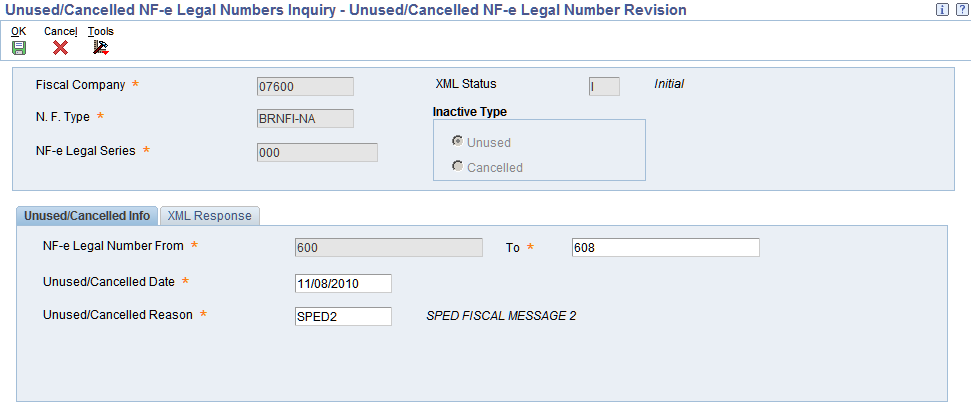
Descrição de "Figura 17-33 Tela Revisão dos Números Legais da NF-e Não Utilizada/Cancelada - guia Informações de Não Utilizadas/Canceladas"
Você pode acessar a guia Informações Não Utilizadas/Canceladas para registros no status Inicial da NF-e.
17.27.6.1 Informações sobre Não Utilizadas/Canceladas
- Até
-
Digite um valor que especifica o fim da faixa de números legais que são marcados como não utilizados. O sistema utiliza esta faixa para notificar à SEFAZ quais números legais não são utilizados.
- Data Não Utilizada/Cancelada
-
Digita a data na qual o número legal da NF-e foi alterado para o status não utilizada.
- Motivo Não Utilizado/Cancelado
-
Digite um valor da tabela UDC 40/PM que identifica o motivo para alterar o status de um número legal da NF-e como não utilizado.
17.27.6.2 Resposta de XML
Para registros com status Erro ou Rejeitado, você pode revisar os valores dos campos.
Para registros com status Gerado, você pode digitar os valores nos campos.
Figura 17-34 Tela Revisão dos Números Legais da NF-e Não Utilizada/Cancelada - guia Resposta de XML
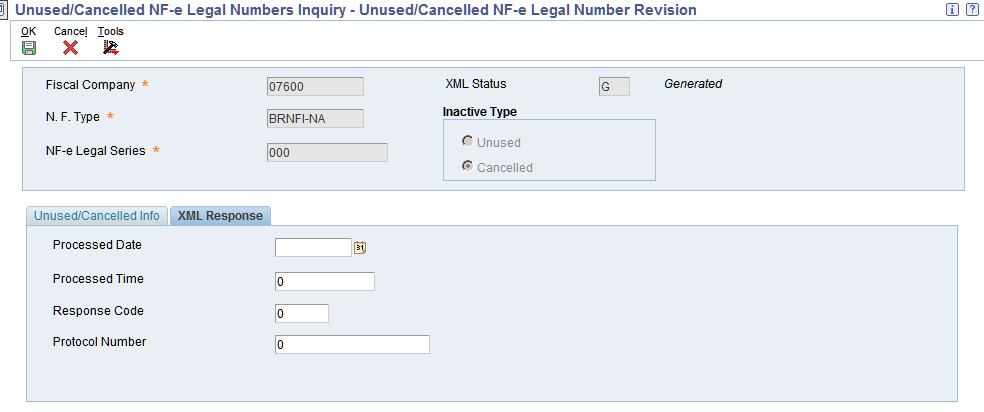
Descrição de "Figura 17-34 Tela Revisão dos Números Legais da NF-e Não Utilizada/Cancelada - guia Resposta de XML"
- Data de Processamento
-
Este campo exibe a data em que o sistema transmitiu o arquivo XML não utilizado.
- Hora de Processamento
-
Este campo exibe o horário em que o sistema transmitiu o arquivo XML não utilizado.
- Código de Resposta
-
Digite um valor da tabela UDC 76B/RS que identifica a resposta que o sistema recebe da SEFAZ através do software de terceiros. Alguns exemplos são:
100: Autorização de Uso da NF-e
110: Uso Negado
202: Rejeitada. Falha no Reconhecimento de Auditoria
230: Rejeitada. IE do Emissor Não registrado
Observação:
O valor do campo Manuseio Especial especifica o status da nota fiscal associada ao valor do UDC. Por exemplo, os valores do campo Manuseio Especial são:
A: Aceito
E: Erro
- Número do Protocolo
-
Este campo exibe um número que define exclusivamente a transmissão de XML. O software de terceiros retorna este valor e o sistema o imprime no relatório do DANFe. Este número tem 15 dígitos.
17.27.7 Definindo Opções de Processamento para o Programa Gerador de XML de NF-e Não Utilizada (R76B522)
As opções de processamento permitem que você especifique o processamento predeterminado para programas e relatórios.
17.27.7.1 Seleção
O sistema exibe valores na guia Selecionar que foram definidos no programa Números Legais da NF-e Não Utilizada/Cancelada.
- 1. Companhia Fiscal
-
Esta opção de processamento exibe o número da companhia fiscal na qual você está trabalhando.
- 2. Tipo de Nota Fiscal
-
Selecione um código válido na tabela UDC 70/TY para especificar o tipo de nota fiscal eletrônica que o sistema usa para fins de seleção de dados ao cancelar notas fiscais por lote. Este valor impede que o sistema cancele tipos diferentes de notas fiscais em um lote de NFes.
If you leave this processing option blank, the system uses the NF-e type BRNFI_NA (National NF-e).
- 3. Série Legal da Nota Fiscal
-
Esta opção de processamento exibe um valor que identifica o número de série legal da nota fiscal. Este campo é obrigatório.
- 4. Número Legal da NF-e Inicial
-
Esta opção de processamento exibe um valor que identifica o início da faixa de números legais marcados como não utilizados. O sistema utiliza esta faixa para notificar à SEFAZ quais números legais não são utilizados.
17.27.7.2 Processo
- 1. Modo
-
Especifique se o sistema executa o relatório no modo de teste ou final. Os valores são:
Em branco: Modo de teste
1: Modo final
17.27.7.3 Valor Predeterminado
- 1. Identificação do Ambiente
-
Digite o valor que identifica o ambiente. O sistema preenche este valor no campo tpAmb do arquivo XML. Os valores são:
1: Produção
2: Certificação
- 2. Número de Versão de Layout (Atualização da Release 9.1)
-
Enter a value from the Layout Version Number UDC (76B/VN) table to the layout version that the system uses to generate the NF-e XML file and DANFe.
17.27.8 Definição de Opções de Processamento para o Programa Gerador de XML da NF-e Cancelada (R76B523)
As opções de processamento permitem que você especifique o processamento predeterminado para programas e relatórios.
17.27.8.1 Valor Predeterminado
- 1. Identificação do Ambiente
-
Digite o valor que identifica o ambiente. O sistema preenche este valor no campo tpAmb do arquivo XML. Os valores são:
1: Produção
2: Certificação.
- 2. Número de Versão de Layout (Atualização da Release 9.1)
-
Enter a value from the Layout Version Number UDC (76B/VN) table to the layout version that the system uses to generate the NF-e XML file and DANFe.
17.27.9 Definindo Opções de Processamento para NFes Canceladas por Gerador XML Lote (R76B524)
O sistema executa o programa NFes Canceladas por Gerador XML Lote quando você usa o esquema evtCancNFe_v9.99 para NFes canceladas.
17.27.9.1 Valores Predeterminados
- 1. Identificação do Ambiente
-
Digite o valor que identifica o ambiente. O sistema preenche este valor no campo tpAmb do arquivo XML. Os valores são:
1: Produção
2: Certificação.
- 2. Indique o número da Linha no sistema 76B para atribuir o Número do Lote
-
Informe o número da linha para o esquema da numeração sequencial que você configura para lotes no sistema 76B. Você configura os esquemas da numeração sequencial no programa Numeração Sequencial por Sistema (P0002). Se você não preencher essa opção de processamento, o sistema usa um valor de 4.
- 3. Versão de Layout XML de envEvento
-
Especifica a versão de layout XML de envEvento que você submete. O número da versão predeterminada é 1.00. O sistema imprime o valor que você insere em
- 4. Versão de Layout Xml do evento
-
Especifique a versão de layout XML a ser usada para formatar a saída XML. O sistema imprime este valor no campo HP04 no arquivo XML.
- 5. Versão de Layout XML de infEvento
-
Especifique a versão de layout XML a ser usada para formatar a saída XML. O sistema imprime este valor no campo HP05 no arquivo XML.
- 6. Versão de Layout Xml de detEvento
-
Insira a versão. O sistema grava o valor nos campos HP16 e HP180 no arquivo XML.
- 7. Organização de Recebimento do Evento
-
Insira um código da tabela de UDCs NF-e IBGE - Código da UF (76B/UF) para especificar a organização de recebimento. Se você não preencher essa opção de processamento, o sistema usa um valor de 91 (nacional). O sistema grava o valor desta opção de processamento no campo HP08 do arquivo XML.
- 8. Descrição do Evento de Cancelamento
-
O sistema grava o valor desta opção de processamento no campo HP19 do arquivo XML. O valor predeterminado é Cancelamento.
- 9. Código de Evento de Cancelamento
-
Especifica o código de evento de cancelamento. O valor predeterminado é 110111.
- 10. Número de Versão de Layout (Atualização da Release 9.1)
-
Enter a value from the Layout Version Number UDC (76B/VN) table to the layout version that the system uses to generate the NF-e XML file and DANFe.
17.27.9.2 Seleção
- 1. Tipo de Nota Fiscal Eletrônica (Atualização da Release 9.1)
-
Selecione um código válido na tabela UDC 70/TY para especificar o tipo de nota fiscal eletrônica que o sistema usa para fins de seleção de dados ao cancelar notas fiscais por lote. Este valor impede que o sistema cancele tipos diferentes de notas fiscais em um lote de NFes.
If you leave this processing option blank, the system uses the NF-e type BRNFI_NA (National NF-e).
17.27.10 Definindo Opções de Processamento para Consulta de Números Legais da NF-e Não Utilizada/Cancelada (P76B22TE)
As opções de processamento permitem que o usuário especifique valores predeterminados para processamento.
17.27.10.1 Valor Predeterminado
- Tipo de Nota Fiscal
-
Informe um valor da tabela UDC Tipo de Transação (70/TY) para especificar o tipo de nota fiscal que você processa. Se essa opção de processamento ficar em branco, o sistema utilizará a versão BRNFI-NA.
- Tipo Não Utilizado para o Número Legal da NF-e
-
Digite U (não utilizado) para indicar que o número legal não foi usado. Digite C (cancelado) para indicar que o número legal foi cancelado.
17.27.10.2 Cancelamento da NF-e (Atualização da Release 9.1)
- 1. Quantidade de Notas Fiscais canceladas a serem incluídas em cada lote
-
Especifica o número de NFes a serem incluídas em lotes de NFes canceladas. Observe que o número máximo permitido pelo governo é 20. Se você deixar essa opção de processamento em branco, o sistema utilizará 20 como valor predeterminado.
- 2. Esquema XML de Cancelamento
-
Especifica o esquema de cancelamento a ser usado. Os valores são:
Em branco: gera o XML do esquema cancNFe_v2.00.
1: Gera o XML do esquema evtCancNFe_v9.99 2012